Page 1
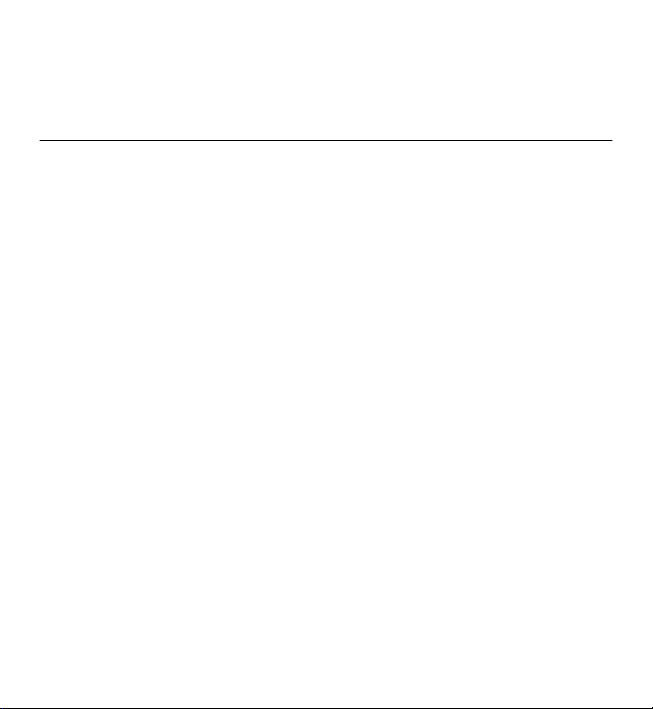
Nokia 5230 - Felhasználói
kézikönyv
2.1. kiadás
Page 2
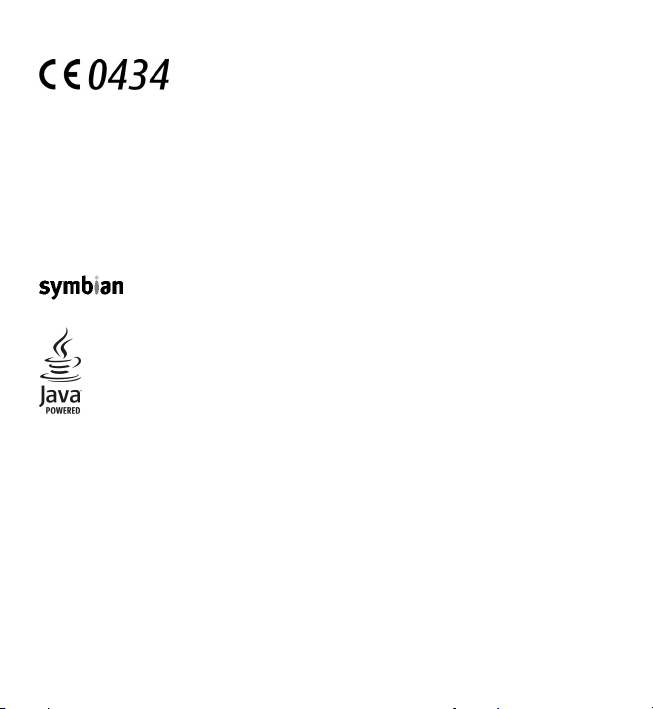
MEGFELELŐSÉGI NYILATKOZAT
www.nokia.com/phones/declaration_of_conformity/ címen.
A NOKIA CORPORATION kijelenti, hogy a(z) RM-588 készülék mindenben megfelel az
alapvető követelményeknek, valamint az 1999/5/EC irányelv egyéb vonatkozó
rendelkezéseinek. A Megfelelőségi nyilatkozat egy példánya megtalálható a http://
© 2010 Nokia. Minden jog fenntartva.
A Nokia, a Nokia Connecting People a Nokia Care és a az Ovi a Nokia Corporation védjegye, illetve bejegyzett
védjegye. A Nokia tune a Nokia Corporation hangvédjegye. Az említett egyéb termékek és cégek neve
tulajdonosuk védjegye lehet.
A jelen dokumentum vagy bármely része semmilyen formában nem másolható, nem továbbítható, nem
terjeszthető és nem tárolható a Nokia előzetes írásbeli engedélye nélkül. Nokia a folyamatos fejlesztés elvét
alkalmazza. A Nokia fenntartja magának a jogot, hogy bármely, a jelen dokumentumban ismertetett termékek
jellemzőit előzetes bejelentés nélkül módosítsa vagy továbbfejlessze.
Symbian OS are trademarks of Symbian Ltd.
This product includes software licensed from Symbian Software Ltd ©1998-2010. Symbian and
Java and all Java-based marks are trademarks or registered trademarks of Sun Microsystems, Inc.
Portions of the Nokia Maps software are ©1996-2010 The FreeType Project. All rights reserved.
A terméket az MPEG-4 Visual Patent Portfolio License (i) személyes, nem üzleti célú felhasználásra engedélyezi
olyan adatok tekintetében, amelyeket a fogyasztó mint magánszemély az MPEG-4 Képi Szabványnak
megfelelően, nem üzleti célból kódolt, valamint (ii) engedélyezett videoszolgáltató által kínált MPEG-4
formátumú videofilmekkel kapcsolatos felhasználásra. Egyéb felhasználásra vonatkozó, kifejezett vagy
hallgatólagos engedélyt a Nokia nem ad. A reklámcélú, belső és üzleti felhasználásra vonatkozóan további
információt az MPEG LA, LLC adhat. Lásd: http://www.mpegla.com.
A NOKIA ÉS ANNAK LICENCADÓI – AZ ALKALMAZANDÓ JOGSZABÁLYOK ÁLTAL LEHETŐVÉ TETT LEGSZÉLESEBB KERETEK
KÖZÖTT – SEMMILYEN KÖRÜLMÉNYEK KÖZÖTT NEM FELEL ŐSEK SEMMILYEN ADATVESZTÉSÉRT VAGY BEVÉTELKIESÉSÉRT,
ILLETVE BÁRMILYEN KÜLÖNÖS, VÉLETLEN, KÖVETKEZMÉNYI VAGY KÖZVETETT KÁRÉRT, A KÁROKOZÁS MÓDJÁRA
TEKINTET NÉLKÜL.
A JELEN DOKUMENTUM TARTALMÁT EBBEN A FORMÁBAN KELL ELFOGADNI. AZ ÉRVÉNYES JOGSZABÁLYOK ÁLTAL
ELŐÍRTAKON KÍVÜL A NOKIA SEMMIFÉLE KIFEJEZETT VAGY VÉLELMEZETT GARANCIÁT NEM VÁLLAL A JELEN
Page 3
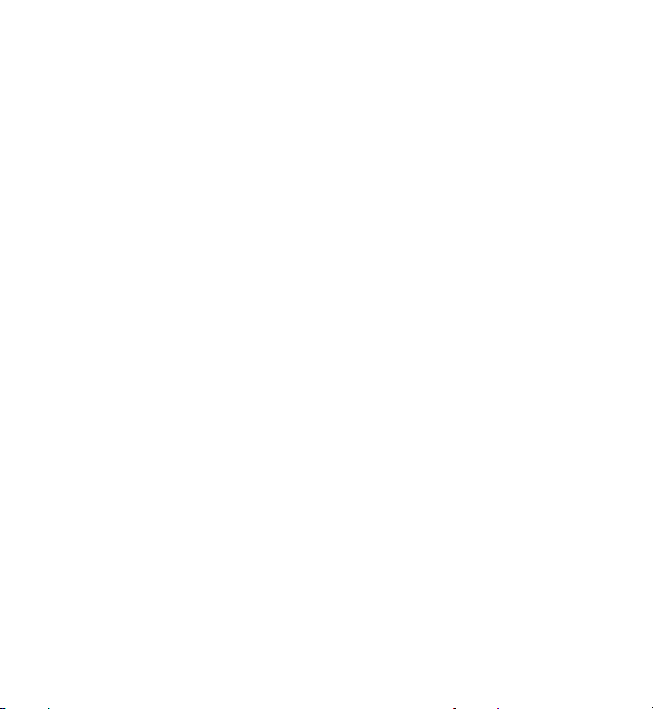
DOKUMENTUM PONTOSSÁGÁVAL, ME GBÍZHATÓSÁGÁVAL VAGY TARTALMÁVAL KAPCSOLATBAN, BELEÉRTVE, DE NEM
KIZÁRÓLAGOSAN AZ ÉRTÉKESÍTHETŐSÉGRE VAGY EGY ADOTT CÉLRA VALÓ ALKALMASSÁGRA VONATKOZÓ GARANCIÁT.
A NOKIA FENNTARTJA A JOGOT, HOGY A JELEN DOKUMENTUMOT BÁRMIKOR, ELŐZETE S ÉRTESÍTÉS NÉLKÜL ÁTDOLGOZZA
VAGY VISSZAVONJA.
Az alkalmazandó jogszabályok által lehetővé tett lehető legszélesebb keretek között a készülék szoftverének
visszafejtése tilos. A jelen kézikönyvben szereplő, Nokia által tett nyilatkozatokra, jótállás-vállalásokra,
kártérítésre és felelősségre vonatkozó korlátozások mértékével azonos mértékű korlátozások vonatkoznak
Nokia licencadóinak nyilatkozataira, jótállásvállalásaira, kártérítésére és felelősségére.
Bizonyos termékek, illetve az azokhoz kapcsolódó alkalmazások és szolgáltatások választéka országonként
eltérhet. A részletekről és az elérhető nyelvi csomagokról érdeklődjünk egy Nokia márkakereskedőnél. Ez az
eszköz olyan alkatrészt, technológiát vagy szoftvert tartalmazhat, amelyre az Egyesült Államok vagy más
országok exportjogszabályai vonatkoznak. Tilos a jogszabályoktól eltérő magatartás.
AZ FCC, ILLETVE AZ INDUSTRY CANADA MEGJEGYZÉSE
A készülék televízió- vagy rádióinterferenciát okozhat (például akkor, ha a telefont a vevőberendezések
közvetlen közelében használjuk). Az FCC, illetve az Industry Canada felhívhat a telefon használatának
befejezésére, ha az interf erenciát nem sikerül kiküszöbölni. Ha segítségre van szükségünk, l épjünk kapcsolatba
a helyi szervizképviselettel. A készülék megfelel az FCC-szabályzat 15. részének. A működés során a következő
két feltételnek kell eleget tenni: (1) Az eszköz nem okozhat káros interferenciát; és (2) az eszköznek el kell
bírnia bármilyen vételi interferenciát, azt is, amelyik nem kívánt működést eredményezhet. A Nokia által
kifejezetten nem jóváhagyott módosítások érvényteleníthetik a felhasználónak a készülék üzemeltetésére
vonatkozó jogát.
Néhány művelet és funkció a SIM-kártyától és/vagy a hálózattól, az MMS szolgáltatástól, vagy a készülékek
kompatibilitásától és a támogatott formátumoktól függ. Néhány szolgáltatásért külön díjat számít fel a
szolgáltató.
A készülék tartalmazhat előre telepített, harmadik fél internetes webhelyére mutató könyvjelzőket és
hivatkozásokat. A készülékkel hozzáférhetünk harmadik fél webhelyeihez. A harmadik fél webhelyei nem
kapcsolódnak a Nokiához, és a Nokia ezeket a webhelyeket nem támogatja, és nem vállal értük semmilyen
felelősséget. Ha úgy döntünk, felkeressük ezeket a webhelyeket, akkor a biztonságosság és a tartalom
érdekében elővigyázatosan járjunk el.
/2.1. kiadás HU
Page 4
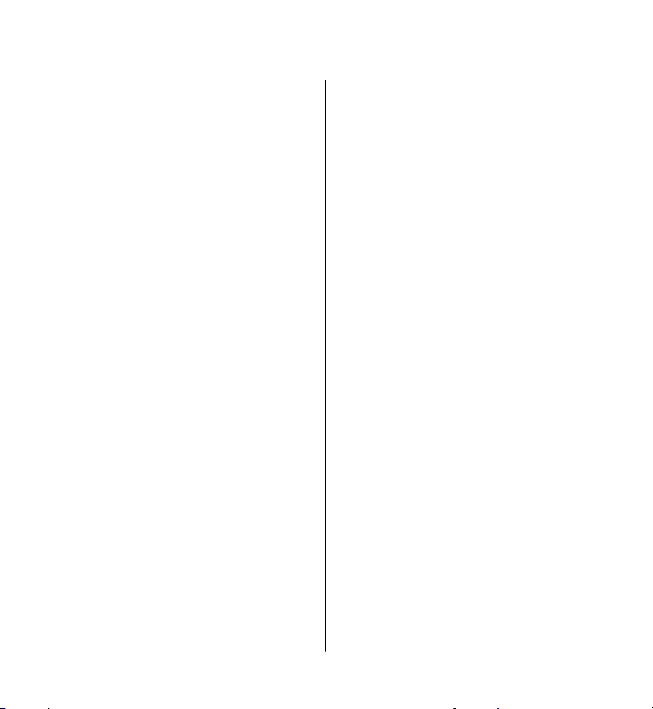
Tartalom
Biztonság..................................8
A készülékről..........................................9
Hálózati szolgáltatások.......................10
1. Segítség keresése...............11
A készülék saját súgója.......................11
Terméktámogatás................................11
Szoftverfrissítések a
mobilhálózaton....................................12
Szoftverfrissítés a számítógép
használatával.......................................13
Beállítások............................................13
Hozzáférési kódok...............................14
Az akkumulátor élettartamának
meghosszabbítása...............................15
Szabad memória..................................16
2. Használatbavétel................16
A SIM-kártya behelyezése....................16
Az akkumulátor behelyezése..............17
A memóriakártya behelyezése...........18
Az akkumulátor töltése.......................20
A készülék gombjai és részei..............21
A készülék bekapcsolása.....................23
Billentyűzár és érintőképernyő..........23
Főképernyő...........................................23
A menü megnyitása.............................25
Érintőképernyős műveletek................25
Média gomb..........................................28
A csengőhang módosítása..................28
Nokia terméktámogatás.....................28
3. A készülék...........................29
A Telefon beállítása alkalmazás.........29
Tartalommásolás.................................29
A kijelzőn megjelenő ikonok..............30
Névjegysáv............................................32
Antennahelyek.....................................32
Offline üzemmód.................................33
Hivatkozások........................................34
A hangerő és a hangszóró
szabályozása........................................34
Szenzorbeállítások és kijelzőkép-
elforgatás..............................................35
Távoli lezárás........................................35
Fülhallgató............................................36
A csuklópánt felerősítése....................36
A SIM-kártya eltávolítása.....................37
A memóriakártya eltávolítása............37
4. Hívások
kezdeményezése....................38
Az érintőképernyő használata
hívások közben....................................38
Hívások .................................................38
Hívás közben........................................39
Hangpostafiók .....................................40
Hívás fogadása vagy elutasítása........40
Konferenciahívás
kezdeményezése..................................41
Telefonszámok gyorshívása................41
Hívás várakoztatása.............................42
Hanghívás.............................................42
Page 5
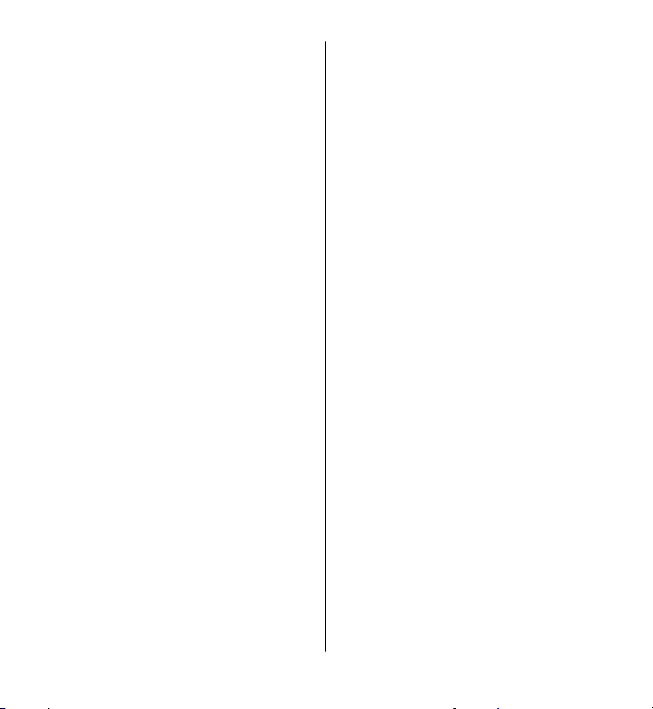
Videó megosztása................................43
Napló ....................................................47
Tartalom
Üzenetek beállításai............................69
Ovi-névjegyzék.....................................72
5. Szövegírás...........................49
Virtuális billentyűzet...........................49
Kézírás...................................................50
Alfanumerikus billentyűzet.................51
Érintéses bevitel beállításai................54
6. Névjegyzék.........................55
Nevek és telefonszámok mentése és
szerkesztése.........................................55
Névjegyzék eszköztár..........................55
Nevek és telefonszámok kezelése......56
Alapértelmezett számok és címek.....56
Névjegyekhez tartozó
csengőhangok, képek és hívási
szöveg...................................................57
Névjegyek másolása............................58
SIM-szolgáltatások...............................58
7. Üzenetek.............................60
Az Üzenetek főnézete..........................60
Üzenetek írása és küldése...................60
Bejövő üzenetek mappája..................62
Az e-mail beállítása.............................63
Nokia Messaging..................................64
Postafiók...............................................65
Exchange-levelező...............................67
A SIM-kártyán lévő üzenetek
megtekintése.......................................68
Hálózati hírszolgáltatás.......................69
Szolgáltatói parancsok........................69
8. A készülék
testreszabása.........................81
A készülék megjelenésének
módosítása...........................................82
Üzemmódok.........................................82
9. Zene mappa........................83
Zenelejátszó.........................................83
Ovi Zene................................................87
Nokia Podcasting ................................88
Rádió.....................................................90
10. Kamera.............................91
A kamera bekapcsolása.......................91
Képrögzítés...........................................91
Videofelvétel.........................................97
11. Galéria...............................99
Fájlok megtekintése és
rendszerezése......................................99
Képek és videók megtekintése.........100
Képek és videók rendszerezése........101
12. Online megosztás...........101
Az Online megosztás.........................101
Előfizetés szolgáltatásokra...............102
Fiókok kezelése..................................102
Képeslap létrehozása........................103
Fájlok közzététele a Galériából .......103
Page 6
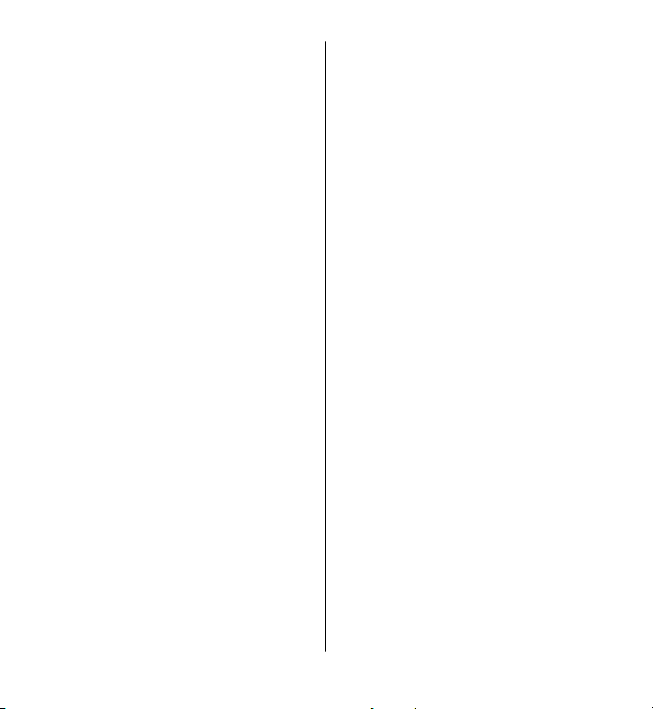
Tartalom
13. Nokia Videoközpont.......103
Videofájlok megtekintése és
letöltése..............................................104
Videoinfók..........................................105
Saját videók........................................106
Videofájlok átvitele a
számítógépről....................................106
Videoközpont beállításai..................107
14. Internetböngésző...........108
Böngészés az interneten...................108
Böngésző eszköztár...........................109
Navigálás az oldalakon.....................110
Webinfók és -naplók..........................110
Webeszközök.....................................110
Tartalom keresése.............................111
Könyvjelzők........................................111
A cache-memória kiürítése...............112
A kapcsolat biztonsága.....................112
15. Helymeghatározás
(GPS)......................................113
Tudnivalók a GPS rendszerről...........113
Támogatott GPS-szolgáltatás (A-
GPS).....................................................114
A készülék helyes tartása..................115
Tippek a GPS-kapcsolat
létrehozásához...................................115
Helymeghatározási kérelmek...........116
Iránypontok........................................116
GPS-adatok.........................................117
Helymeghatározási beállítások........117
16. Térképek.........................118
Térképek áttekintése.........................118
Tartózkodási helyünk és a térkép
megtekintése.....................................119
Térkép nézet.......................................120
A térkép megjelenésének
módosítása.........................................120
Térképek letöltése és frissítése........121
A helymeghatározási módszerek
ismertetése.........................................122
Helyek keresése.................................123
Hely adatainak megtekintése...........124
Helyek és útvonalak mentése...........125
Helyek és útvonalak megtekintése és
rendezése...........................................125
Helyek küldése barátainknak...........126
Hely megosztása................................126
A Kedvencek szinkronizálása............127
Beszédhangos irányítás
használata..........................................128
Egy adott célállomás elérése............129
Navigáció nézet.................................130
Forgalmi és biztonsági információk
elérése................................................130
Sétáljunk el a célállomásra...............131
Útvonaltervezés.................................132
17. Csatlakozás.....................133
Adatkapcsolatok és hozzáférési
pontok.................................................133
Hálózati beállítások...........................134
Hozzáférési pontok............................135
Aktív adatkapcsolatok.......................137
Page 7
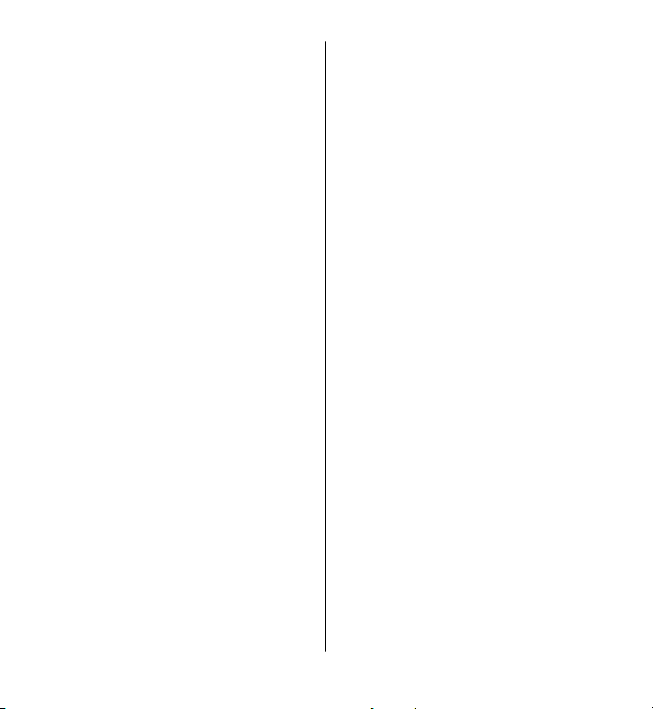
Szinkronizálás....................................138
Bluetooth-kapcsolat..........................139
USB......................................................144
Számítógépes kapcsolatok...............144
Adminisztratív beállítások................145
18. Keresés...........................146
Tudnivalók a Keresés
alkalmazásról.....................................146
Keresés indítása.................................147
19. Az Ovi Store.....................147
20. Egyéb alkalmazások.......148
Óra.......................................................148
Naptár.................................................149
Fájlkezelő............................................150
Alkalmazáskezelő..............................151
RealPlayer ..........................................154
Rögzítő................................................156
Jegyzetek írása...................................157
Számítások.........................................157
Átváltó.................................................157
Szótár..................................................157
21. Beállítások......................158
Készülékbeállítások...........................158
Hívásbeállítások.................................166
22. Hibaelhárítás..................169
Tartalom
Energiatakarékosság.........................172
Újrahasznosítás..................................172
Papírfelhasználás csökkentése.........172
Tudjon meg többet............................173
Termékadatok és biztonsági
tudnivalók............................173
Tárgymutató.........................183
23. Környezetvédelmi
tippek...................................172
Page 8
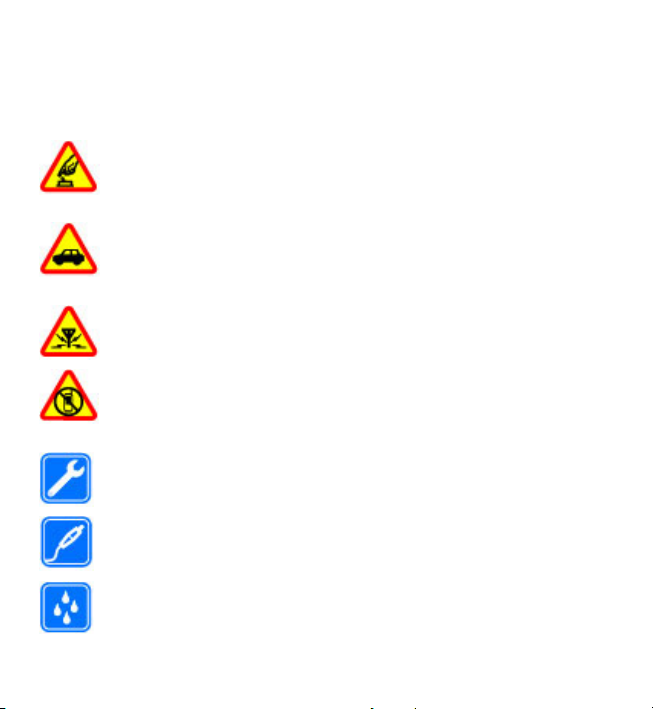
Biztonság
Olvassuk el az alábbi egyszerű útmutatót. Az itt leírtak be nem tartása veszélyekkel
járhat, vagy törvénysértő lehet. Bővebb információt a részletes felhasználói
útmutató tartalmaz.
BEKAPCSOLÁSKOR ÜGYELJÜNK A BIZTONSÁGRA
Ne kapcsoljuk be a készüléket olyan helyen, ahol a mobiltelefonok
használata tilos, illetve ahol azok interferenciát vagy veszélyt
okozhatnak.
AZ ÚTON ELSŐ A BIZTONSÁG
Tartsuk be a helyi törvényeket. Vezetés közben mindig hagyjuk szabadon
kezeinket, hogy a járművet irányíthassuk. A biztonság legyen vezetés
közben a legfontosabb szempont.
INTERFERENCIA
A vezeték nélküli eszközök interferencia-érzékenyek lehetnek, ami a
teljesítményre kihatással lehet.
KORLÁTOZÁSSAL ÉRINTETT TERÜLETEKEN KAPCSOLJUK KI
Tartsuk be az előírásokat. Repülőgépen, valamint orvosi berendezések,
üzemanyag, vegyszerek vagy robbantási területek közelében kapcsoljuk
ki a készüléket.
SZAKSZERVIZ
A termék üzembe helyezését és javítását csak szakember végezheti.
TARTOZÉKOK ÉS AKKUMULÁTOROK
Csak jóváhagyott tartozékokat és akkumulátorokat használjuk. Ne
csatlakoztassunk nem kompatibilis termékeket.
VÍZÁLLÓSÁG
A készülék nem vízálló. Tartsuk szárazon.
© 2010 Nokia. Minden jog fenntartva.8
Page 9
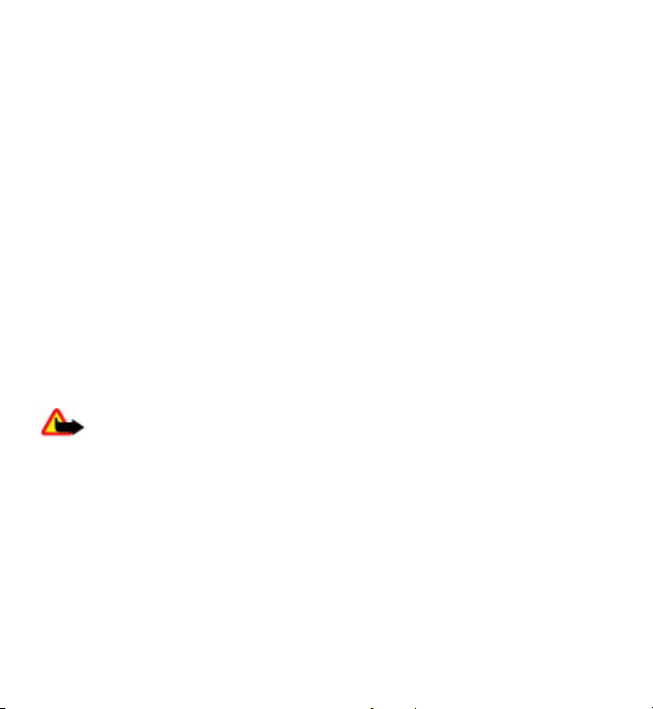
Biztonság
A készülékről
A jelen tájékoztatóban ismertetett vezeték nélküli eszköz a WCDMA 900/2100 és
GSM/EDGE 850/900/1800/1900 hálózatok használható. A hálózatokról szóló további
tájékoztatásért keressük fel a szolgáltatót.
A készülék számos csatlakozási típust támogat, valamint a számítógépekhez
hasonlóan vírusoknak és más káros tartalomnak lehet kitéve. Kellő óvatossággal
kezeljük az üzeneteket, kapcsolódási kérelmeket, a böngészést és a letöltéseket.
Csak olyan megbízható forrásból származó szolgáltatásokat és szoftvereket
telepítsünk és használjunk, amelyek megfelelő biztonságot és védelmet kínálnak,
például olyan alkalmazásokat, amelyek Symbian Signed aláírással rendelkeznek,
vagy megfeleltek a Java Verified™ tesztnek. Fontoljuk meg, hogy víruskereső és
egyéb biztonsági szoftvereket telepítünk a készüléken és a kapcsolódó
számítógépen.
A készülék tartalmazhat előre telepített, harmadik fél internetes webhelyére
mutató könyvjelzőket és hivatkozásokat, valamint előfordulhat, hogy
hozzáférhetünk harmadik fél webhelyeihez. Ezek nem kapcsolódnak a Nokiához, és
a Nokia ezeket a webhelyeket nem támogatja, és nem vállal értük semmilyen
felelősséget. Ha felkeressük ezeket a webhelyeket, akkor a biztonságosság és a
tartalom érdekében elővigyázatosan járjunk el.
Figyelmeztetés: A készülék funkcióinak használatához (az ébresztőórát
kivéve) a készüléknek bekapcsolt állapotban kell lennie. Ne kapcsoljuk be a
készüléket olyan helyen, ahol a vezeték nélküli eszközök használata interferenciát
vagy veszélyt okozhat.
A készülék használatakor tartsuk be a törvényeket, és tartsuk tiszteletben a helyi
szokásokat, valamint mások személyiségi és egyéb törvényes jogait, beleértve
szerzői jogait. A szerzői jogi védelem miatt egyes képeket, zenéket és más
tartalmakat esetleg nem másolhatunk, módosíthatunk vagy küldhetünk tovább.
A készülékben tárolt fontos adatokról készítsünk biztonsági másolatot vagy írásos
feljegyzést.
© 2010 Nokia. Minden jog fenntartva. 9
Page 10
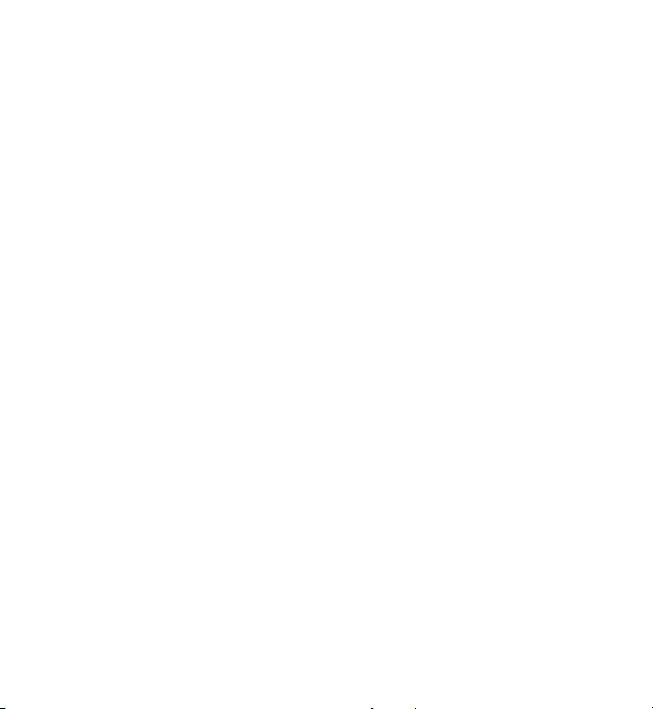
Biztonság
Más eszközökhöz való csatlakoztatás előtt a részletes biztonsági előírások
megismerése érdekében olvassuk el a másik készülék ismertetőjét is. Ne
csatlakoztassunk nem kompatibilis termékeket.
A jelen útmutatóban található képek eltérhetnek a készülék kijelzőjén megjelenő
képektől.
A készülékkel kapcsolatos további fontos információkért tekintsük meg a
felhasználói útmutatót.
Hálózati szolgáltatások
A készülék használatához szükség van egy mobilszolgáltatóval kötött szolgáltatási
szerződésre. Egyes funkciók nem minden hálózatban érhetők el; előfordulhat, hogy
más hálózati funkciók használatához külön megállapodást kell kötni a
szolgáltatóval. A hálózati szolgáltatások használata adatátvitellel jár. A
szolgáltatótól érdeklődjünk a hazai hálózatban érvényes díjakra, valamint
roamingoláskor az egyéb hálózatban érvényes díjakra vonatkozó részletekről. Az
érvényben lévő díjakról a szolgáltatótól kaphatunk tájékoztatást. Egyes
hálózatokban korlátozások lehetnek érvényben, amelyek hatással lehetnek a
készülék hálózati támogatást (például adott technológiák, mint a TCP/IP
protokollon futó WAP 2.0 protokollok (HTTP és SSL), valamint a nyelvfüggő
karakterek támogatását) igénylő funkcióinak használatára.
Lehet, hogy a készüléken a szolgáltató kérésére bizonyos funkciók nem érhetők el
vagy nem aktívak. Ha így van, ezek meg sem jelennek a készülék menüiben. Az is
előfordulhat, hogy a készülék testreszabott elemekkel – például
menüelnevezésekkel, menüsorrenddel és ikonokkal – rendelkezik.
© 2010 Nokia. Minden jog fenntartva.10
Page 11
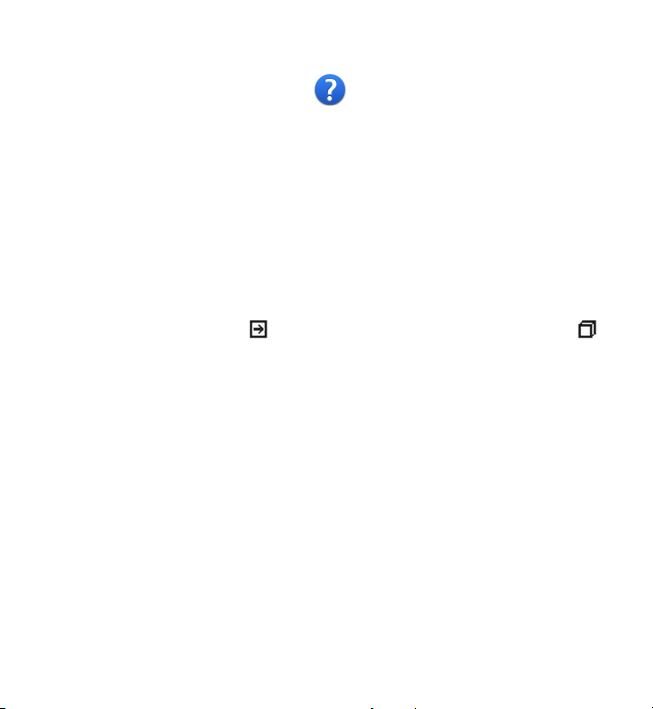
1. Segítség keresése
A készülék saját súgója
A készüléken lévő alkalmazások használatához súgó áll rendelkezésre a készüléken.
Ha a főmenüből szeretnénk megnyitni a súgót, válasszuk a Menü > Súgó
lehetőséget, majd azt az alkalmazást, amelynek az útmutatóját el szeretnénk
olvasni.
Ha egy alkalmazás meg van nyitva, akkor az aktuális nézetre vonatkozó súgót az
Opciók > Súgó paranccsal nyithatjuk meg.
Az útmutató olvasása közben a súgó méretének módosításához válasszuk az
Opciók > Betűméret csökkentése vagy a Betűméret növelése lehetőséget.
A kapcsolódó témaköröket a a súgószöveg végén találjuk. Ha kiválasztunk egy
aláhúzott szót, akkor megjelenik egy rövid ismertető szöveg. A súgó szövegében a
következő jelzéseket találjuk:
Hivatkozás egy megbeszélt alkalmazásra.
Az útmutatás olvasása közben a súgószöveg és a háttérben futó alkalmazás közti
átváltáshoz válasszuk az Opciók > Nyitott alk.-ok megj. lehetőséget, majd a
kívánt alkalmazást.
Terméktámogatás
Ha további információra van szükségünk, vagy kétségeink vannak a készülék
működésével kapcsolatban, akkor keressük fel a www.nokia.com/support vagy a
helyi Nokia webhelyet, illetve mobilkészülékünkkel a www.nokia.mobi/support
webhelyet. Tájékoztatást kaphatunk a készülék saját súgójából vagy a felhasználói
útmutatóból is.
Ha ezekkel sem sikerül megoldani a problémákat, hajtsuk végre a következő
lehetőségek egyikét:
Hivatkozás egy kapcsolódó súgótémakörre.
© 2010 Nokia. Minden jog fenntartva. 11
Page 12
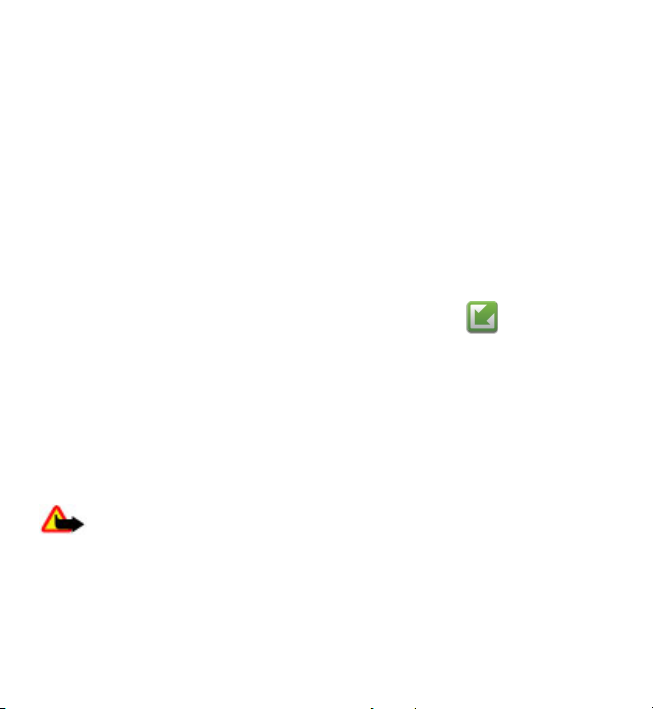
Segítség keresése
● A készülék újraindítása: kapcsoljuk ki a készüléket és vegyük ki az akkumulátort.
Körülbelül egy perc múlva helyezzük vissza az akkumulátort és kapcsoljuk be a
készüléket.
● A felhasználói útmutatóban ismertetett módon állítsuk vissza az
alapbeállításokat. Visszaállításkor a dokumentumok és a fájlok törlődnek, ezért
előbb készítsünk biztonsági mentést.
● A megfelelő teljesítmény és az esetleges új funkciók elérése érdekében a
felhasználói útmutatóban leírtak szerint rendszeresen frissítsük készülékünk
szoftverét.
Ha a problémák továbbra sem szűnnek meg, lépjünk kapcsolatba egy Nokia
szervizzel. Látogassuk meg a www.nokia.com/repair webhelyet. Mielőtt a
készüléket elküldenénk a szervizbe, mindig készítsünk biztonsági másolatot a
készüléken lévő adatokról.
Szoftverfrissítések a mobilhálózaton
Válasszuk a Menü > Alkalm.-ok > Szoftverfriss. lehetőséget.
A Szoftverfrissítéssel (hálózati szolgáltatás) ellenőrizhetjük, hogy rendelkezésre
állnak-e frissítések a készülékszoftverhez vagy az alkalmazásokhoz, és letölthetjük
a frissítéseket a készülékre.
A szoftverfrissítések letöltése nagy mennyiségű adatforgalmat okozhat (hálózati
szolgáltatás).
Győződjünk meg róla, hogy az akkumulátor töltöttségi szintje megfelelő, vagy
csatlakoztassuk a töltőt a frissítés megkezdése előtt.
Figyelmeztetés: Szoftverfrissítés közben a készülék nem használható még
segélyhívásokra sem, amíg a telepítés nem fejeződik be, és újra nem indítjuk a
készüléket. Egy frissítés telepítése előtt készítsünk másolatot adatainkról.
Ha a készülék szoftverét vagy alkalmazásait a Szoftverfrissítés alkalmazással
frissítjük, előfordulhat, hogy a felhasználói útmutatóban vagy a súgókban a
frissített alkalmazások funkcióira vonatkozó tartalom nem lesz naprakész.
© 2010 Nokia. Minden jog fenntartva.12
Page 13
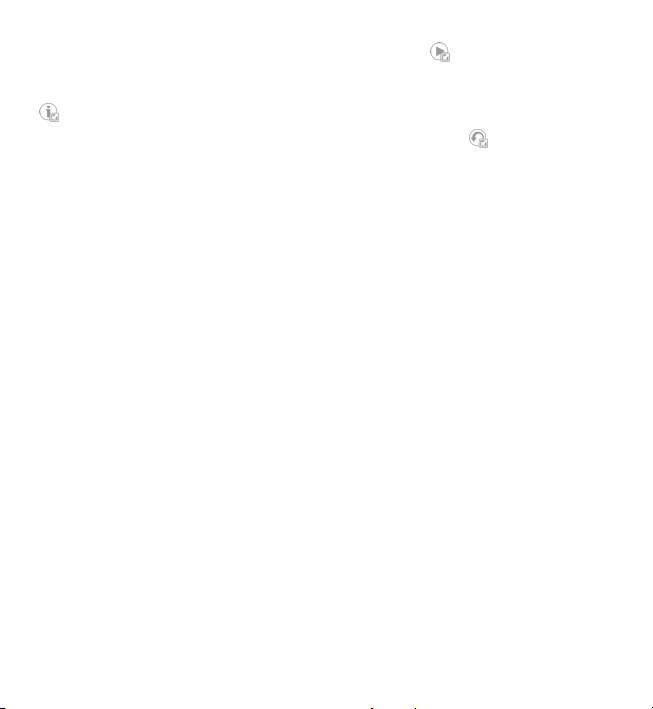
Segítség keresése
A rendelkezésre álló frissítések letöltéséhez válasszuk az lehetőséget. A letölteni
nem kívánt frissítések kijelölésének törléséhez válasszuk azokat a listában.
Egy frissítés adatainak megtekintéséhez válasszuk ki a frissítést, majd válasszuk a
lehetőséget.
Az előző frissítések állapotának megtekintéséhez válasszuk a
Válasszuk az Opciók pontot, és válasszunk a következő lehetőségek közül:
● Frissítés számítógépről — A készülék frissítése egy számítógép használatával.
Ez a lehetőség lecseréli a Frissítés indítása lehetőséget, amikor a frissítések csak
a számítógépes Nokia Software Updater alkalmazással érhetők el.
● Frissít. előzm. megtekint. — Az előző frissítések állapotának megtekintése.
● Beállítások — Olyan beállítások módosítása, mint a frissítések letöltéséhez
használt az alapértelmezett hozzáférési pont.
● Garanciavállalás kizárása — A Nokia licencszerződésének megtekintése.
lehetőséget.
Szoftverfrissítés a számítógép használatával
A Nokia Szoftverfrissítő egy olyan számítógépes alkalmazás, melynek használatával
készülékünk szoftverét frissíthetjük. A készülék szoftverének frissítéséhez
szükségünk van egy kompatibilis számítógépre, szélessávú internetkapcsolatra és
egy kompatibilis USB-adatkábelre a készülék és a számítógép összekapcsolásához.
További tudnivalókért, a legújabb szoftververziókkal kapcsolatos további
információért, illetve a Nokia Szoftverfrissítő alkalmazás letöltéséhez látogassunk
el a www.nokia.com/softwareupdate webhelyre vagy a helyi Nokia weboldalra.
Beállítások
A készülék általában a mobilszolgáltató információi alapján automatikusan
konfigurálja az MMS, a GPRS, az adatfolyamos média és a mobilinternet
használatához szükséges beállításokat. Előfordulhat, hogy a készülék beállítását a
hálózat szolgáltatója már előre elvégzi, illetve az is lehetséges, hogy a beállításokat
a szolgáltató különleges szöveges üzenetként elküldi nekünk.
© 2010 Nokia. Minden jog fenntartva. 13
Page 14
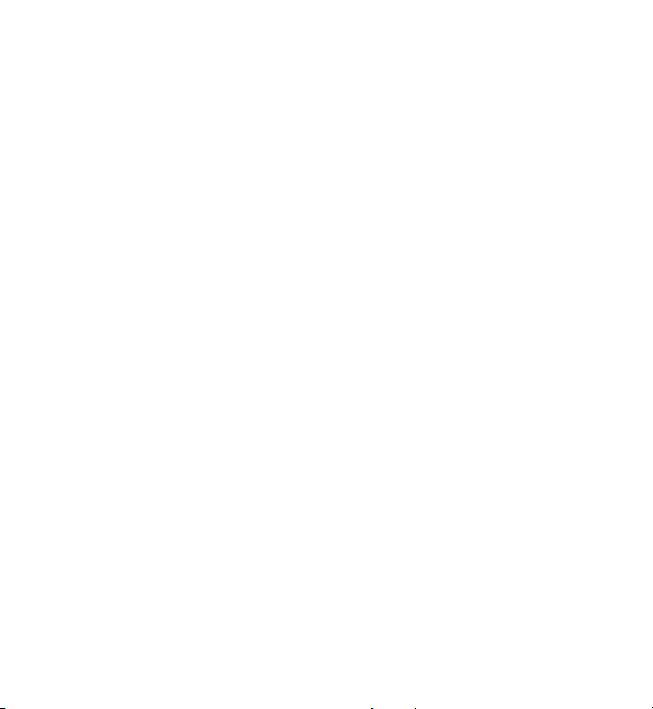
Segítség keresése
Hozzáférési kódok
Ha bármelyik hozzáférési kódot elfelejtjük, lépjünk kapcsolatba a szolgáltatóval.
● Személyi azonosítókód (PIN) — Ez a kód védi a SIM-kártyát a jogosulatlan
használat ellen. A PIN-kódot (4–8 számjegy) általában a SIM-kártyával kapjuk. Ha
egymás után háromszor rossz PIN-kódot adunk meg, a készülék blokkolja a
kódot, és a blokkolásának feloldásához szükségünk van a PUK-kódra.
● UPIN-kód — Ezt a kódot az USIM-kártyához kaphatjuk. Az USIM-kártya a SIM-
kártyák egy továbbfejlesztett típusa, amely 3G-rendszerű mobilkészülékekhez
használható.
● PIN2-kód — Ezt a kódot (4–8 számjegy) egyes SIM-kártyákkal kapjuk, és a
készülék bizonyos funkcióinak eléréséhez szükséges.
● Biztonsági kód (lezárókódként is ismert) — A biztonsági kód megvédi készülékét
a jogosulatlan használattól. Az előre beállított kód: 12345. A kódot
meghatározhatjuk és módosíthatjuk, és a készüléket beállíthatjuk úgy, hogy
kérje a kódot. Az új kódot tartsuk titokban és a készüléktől távol, biztonságos
helyen. Ha elfelejtjük a kódot, és a készülék zárolva van, a zárolás feloldásához
szervizszolgáltatást kell igénybe vennünk. Ezért esetleg fizetnünk kell, valamint
a készüléken tárolt összes személyes adat törlődhet. További tájékoztatásért
forduljunk egy Nokia Care ponthoz vagy a készülék értékesítőjéhez.
● PUK-kód és PUK2-kód (személyes feloldókulcs) — Ezek a kódok (8 számjegy) a
blokkolt PIN-kód, illetve értelemszerűen a blokkolt PIN2-kód módosításához
szükségesek. Ha a kódokat nem kaptuk meg a SIM-kártyával együtt, forduljunk
a SIM-kártyát kibocsátó szolgáltatóhoz.
● UPUK-kód — Ez a kód (8 számjegy) a blokkolt PIN-kód módosításához szükséges.
Ha a kódokat nem kaptuk meg a USIM-kártyával együtt, forduljunk a SIM-kártyát
kibocsátó szolgáltatóhoz.
● International Mobile Equipment Identity (IMEI) szám — Ez a szám (15 vagy 17
számjegy) az érvényes készülékek azonosítására szolgál a GSM-hálózaton.
Például, ha ellopják a készüléket, a kód letiltásával megakadályozható, hogy
elérjék a hálózatot. A készülék IMEI-száma az akkumulátor alatt található meg.
© 2010 Nokia. Minden jog fenntartva.14
Page 15
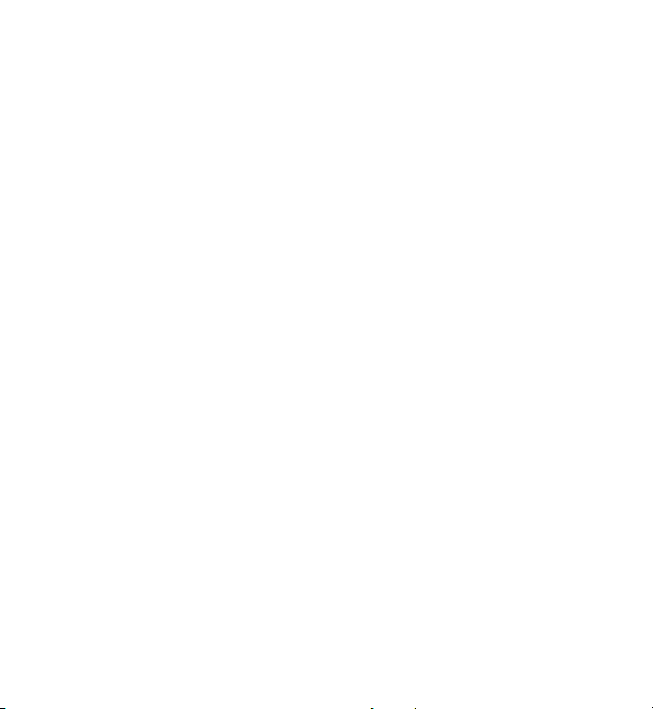
Segítség keresése
Az akkumulátor élettartamának meghosszabbítása
A készülék több szolgáltatása is növeli az akkumulátor igénybevételét, és ezzel
csökkenti annak élettartamát. Az akkumulátor energiájának takarékos használata
érdekében vegyük figyelembe az alábbiakat:
● A Bluetooth kapcsolatot használó funkciók, illetve más funkciók használata
esetén azok háttérben történő futtatása jobban igénybe veszi az akkumulátort.
Ha nem használjuk a Bluetooth kapcsolatot, kapcsoljuk ki.
● Ha a csatlakozási beállításoknál a Csom.kap. adatkapcsolat > Ha
rendelkezésre áll értéket választottuk, és nincs csomagkapcsolt adatátviteli
lefedettség (GPRS), a készülék időről-időre megpróbálja létrehozni a kapcsolatot.
A készülék működési élettartamának növelése érd ekében válasszuk a Csom.kap.
adatkapcsolat > Ha szükséges beállítást.
● A Térképek alkalmazás térképadatokat tölt le, amikor a térképen új területekre
mozgunk, és ez növeli a készülék energiaigényét. Az új térképek automatikus
letöltése funkciót ki is kapcsolhatja.
● Ha a helyi mobilhálózat jelerőssége ingadozó, akkor a készüléknek többször is
keresnie kell a hálózatot. Ilyenkor a készülék több energiát fogyaszt.
Ha a hálózati beállításoknál kettős módot állítottunk be a hálózati üzemmód
számára, akkor a készülék 3G-hálózatot keres. Ha azt szeretnénk, hogy a készülék
csak a GSM-hálózatot használja, válasszuk a Menü > Beállítások, majd a
Kapcsolatok > Hálózat > Hálózatmód > GSM lehetőséget.
● A kijelző háttérvilágítása növeli a készülék energiafogyasztását. A kijelző
beállításainál módosíthatjuk a kijelző fényerejét, valamint megadhatjuk azt az
időtartamot, amelynek leteltével a háttérvilágítás kikapcsol. Válasszuk a Menü >
Beállítások, majd a Telefon > Kijelző > Fényerő vagy Megvilágítás
időtúllépése lehetőséget.
● Ha az alkalmazásokat a háttérben futni hagyjuk, az megnöveli a telefon
energiafogyasztását. Más, éppen nem használt alkalmazásra történ
nyomjuk meg és tartsuk lenyomva a menü gombot, majd válasszuk ki a
megfelelő alkalmazást.
© 2010 Nokia. Minden jog fenntartva. 15
ő átváltáshoz
Page 16
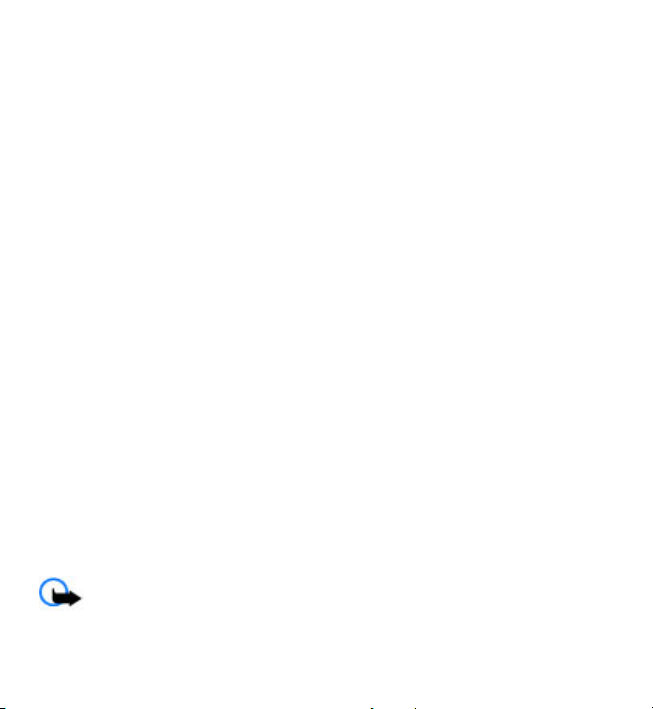
Használatbavétel
Szabad memória
A különböző adattípusok által felhasználható memóriaterület méretének
megjelenítéséhez válasszuk a Menü > Alkalm.-ok > Iroda > Fájlkezelő
lehetőséget.
A készülék számos funkciója a memóriát használja az adatok tárolására. A készülék
figyelmeztető üzenetet jelenít meg, ha a készülék memóriájában vagy a
memóriaegységen kevés a hely.
Memóriaterület felszabadításához vigyünk át adatokat a behelyezett kompatibilis
memóriakártyára vagy egy kompatibilis számítógépre.
A Fájlkezelőben vagy a megfelelő alkalmazásban törölhetjük azokat a fájlokat,
amelyekre már nincs szükségünk. Az alábbi elemek távolíthatók el:
● az Üzenetek alkalmazás mappáiban lévő üzenetek és a postafiókból letöltött e-
mailek
● mentett weboldalak
● névjegyadatok
● naptárbejegyzések
● az Alkalmazáskezelő menüpontban megjelenő, már nem használt alkalmazások
● A telepített alkalmazások telepítőfájljai (.sis vagy .sisx) A telepítőfájlok átvihetők
egy kompatibilis számítógépre.
● Képek és videofájlok a Galériában A fájlokról készítsünk biztonsági mentést egy
kompatibilis számítógépre.
2. Használatbavétel
A SIM-kártya behelyezése
Fontos: A SIM-kártya sérülésének elkerülése érdekében mindig távolítsuk el
az akkumulátort SIM-kártya behelyezése vagy eltávolítása előtt.
© 2010 Nokia. Minden jog fenntartva.16
Page 17
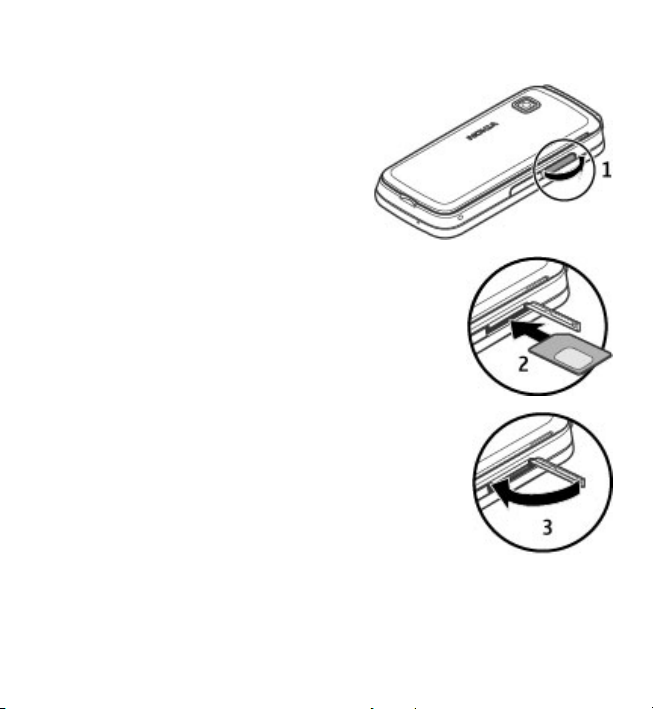
Használatbavétel
Lehet, hogy a készülékbe már be van helyezve a SIM-kártya. Ha nincs behelyezve a
kártya, tegyük a következőket:
1. Nyissuk fel a SIM-kártya nyílásának fedelét.
2. Helyezzük a SIM-kártyát a nyílásba.
Győződjünk meg arról, hogy a kártya
érintkezőfelülete felfelé néz, és a ferdén
levágott sarok a készülék felé mutat. Toljuk
be a kártyát.
3. Zárjuk le a SIM-kártya nyílásának fedelét.
Ellenőrizzük, hogy a fedél tökéletesen zárva
van-e.
Ha a SIM-kártya nincs megfelelően a helyén, a készüléket csak
kapcsolat nélküli (offline) üzemmódban használhatjuk.
Az akkumulátor behelyezése
Az akkumulátor kivétele előtt mindig kapcsoljuk ki a készüléket, és húzzuk ki a
töltőt.
© 2010 Nokia. Minden jog fenntartva. 17
Page 18
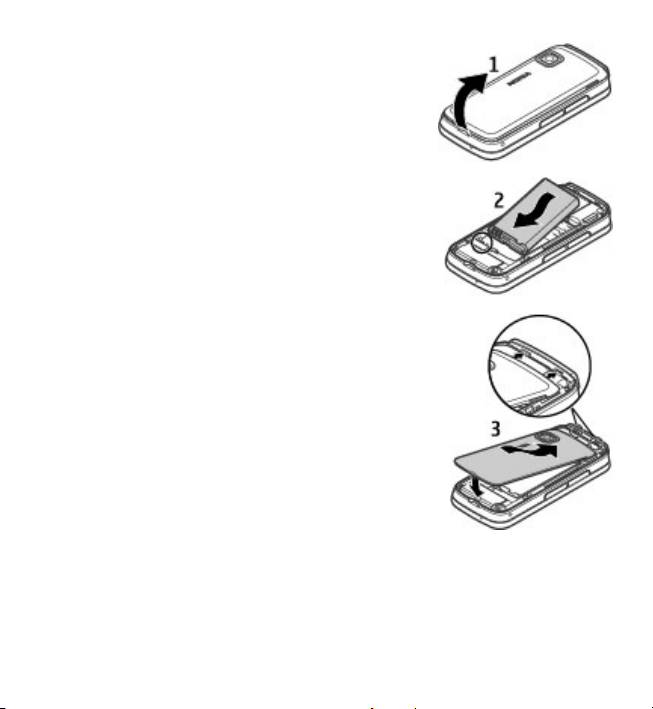
Használatbavétel
1. Vegyük le a hátlapot.
2. Helyezzük be az akkumulátort.
3. A fedél visszahelyezéséhez előbb irányítsuk a felső
rögzítőzárakat a nyílások felé, majd nyomjuk lefelé a
fedelet, amíg az a helyére nem pattan.
A memóriakártya behelyezése
Ehhez a készülékhez kizárólag Nokia által jóváhagyott, kompatibilis microSD- és
microSDHC-kártyák használjunk. A Nokia az elfogadott ipari szabványokat használja
a memóriakártyák esetében, de lehet, hogy bizonyos márkájú kártyák nem teljesen
kompatibilisek ezzel a készülékkel. A nem kompatibilis kártyák kárt okozhatnak a
© 2010 Nokia. Minden jog fenntartva.18
Page 19
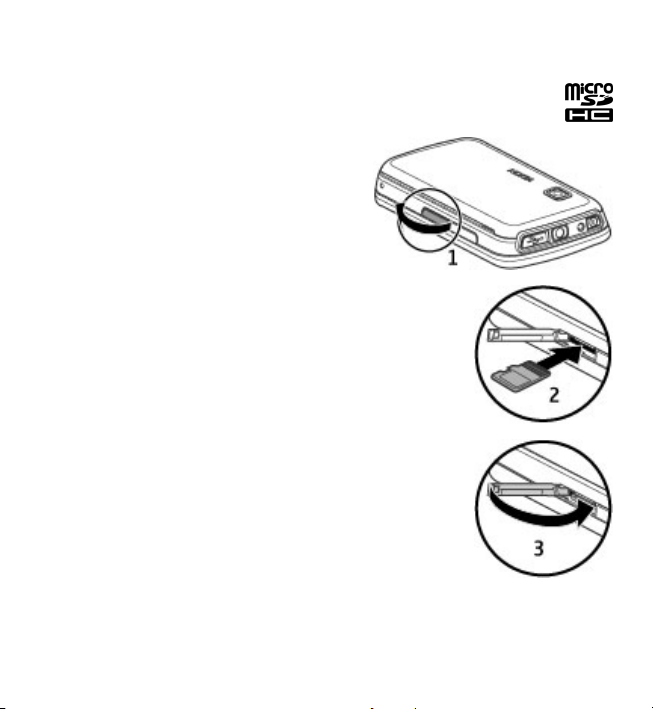
Használatbavétel
kártyában és a készülékben egyaránt, valamint a kártyán tárolt adatok
megsérülhetnek.
1. Nyissuk fel a memóriakártya nyílását védő fedelet.
2. Helyezzük be a kompatibilis memóriakártyát a nyílásba. A kártya
érintkezőket tartalmazó felületének felfelé
kell néznie. Nyomjuk be a kártyát. Ha a
kártya a helyére került, kattanás hallható.
3. Zárjuk be a memóriakártya nyílását védő
fedelet. Ellenőrizzük, hogy a fedél
tökéletesen zárva van-e.
© 2010 Nokia. Minden jog fenntartva. 19
Page 20
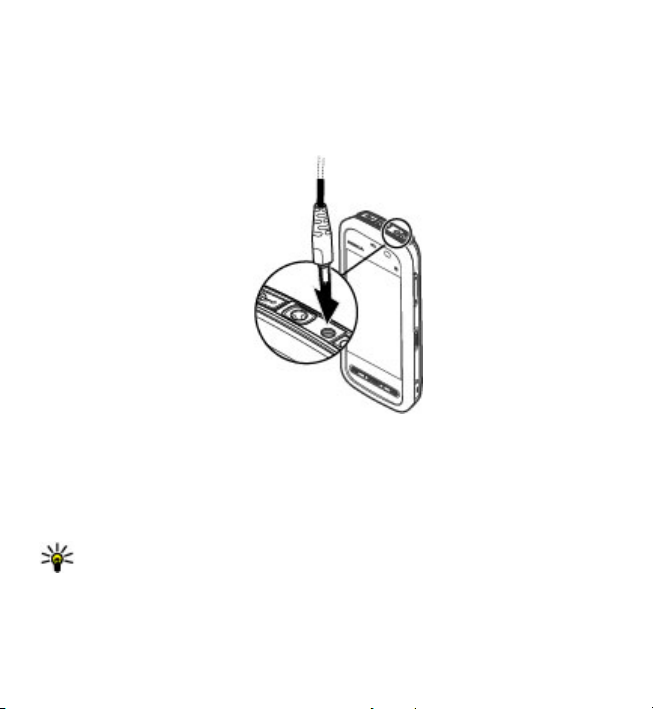
Használatbavétel
Az akkumulátor töltése
Az akkumulátor gyárilag részlegesen fel van töltve. Ha a készülék alacsony
töltöttségi szintet jelez, kövessük az alábbi lépéseket:
1. Csatlakoztassuk a töltőt fali csatlakozóaljzathoz.
2. Csatlakoztassuk a töltőt a készülékhez.
3. Ha az akkumulátor teljesen feltöltődött, húzzuk ki a töltőt a készülékből, majd
a fali aljzatból.
Az akkumulátort egy ideig nem kell feltöltenünk, valamint a készüléket
használhatjuk töltés közben is. Ha az akkumulátor teljesen lemerült, lehet, hogy a
töltés jelzése csak néhány perc múlva jelenik meg, addig telefonhívást sem tudunk
lebonyolítani.
Tipp: A töltőt húzzuk ki a hálózati aljzatból, ha nem használjuk. A hálózati
aljzatba dugott töltő akkor is fogyaszt áramot, ha nincs a készülékhez
csatlakoztatva.
© 2010 Nokia. Minden jog fenntartva.20
Page 21
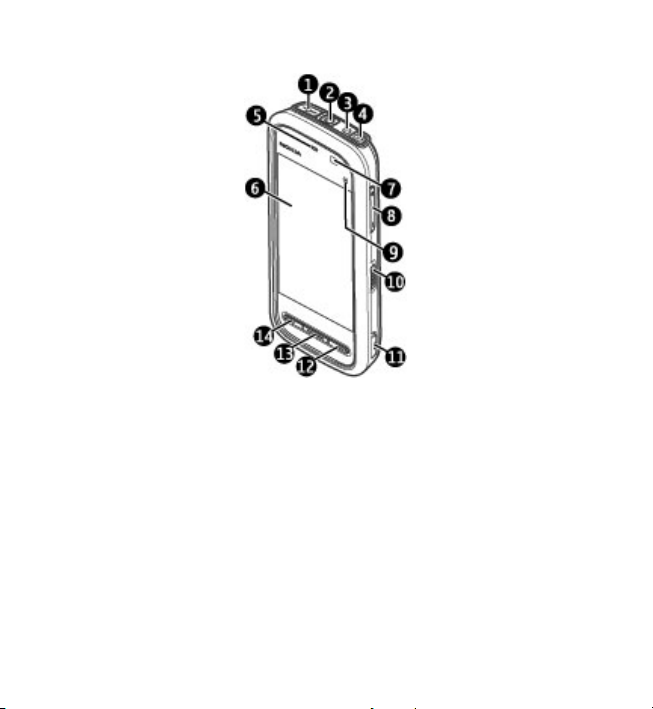
A készülék gombjai és részei
1 — Micro USB-csatlakozó
2 — Nokia AV-csatlakozó (3,5mm)
3 — Töltőcsatlakozó
4 — Bekapcsológomb
5 — Hallgató
6 — Érintőképernyő
7 — Érintésérzékelő
8 — Hangerő/Nagyítás gomb
9 — Média gomb
10 — A billentyűzár kapcsolója
11 — Rögzítés gomb
Használatbavétel
© 2010 Nokia. Minden jog fenntartva. 21
Page 22
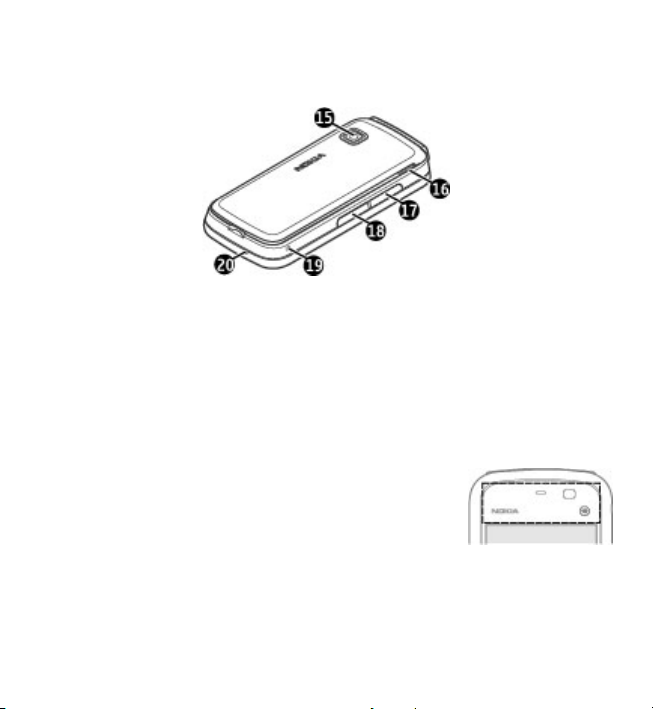
Használatbavétel
12 — Vége gomb
13 — Menü gomb
14 — Hívás gomb
15 — A kamera lencséje
16 — Hangszóró
17 — SIM-kártya tartója
18 — Memóriakártya-tartó
19 — A csuklópánt nyílása
20 — Mikrofon
A készülékhez ceruza is tartozik, amelyet a csuklópánthoz hasonlóan
hozzáköthetünk a készülékhez.
Ne fedje le az érintőképernyő fölötti területet (például
védőfóliával vagy -szalaggal).
© 2010 Nokia. Minden jog fenntartva.22
Page 23
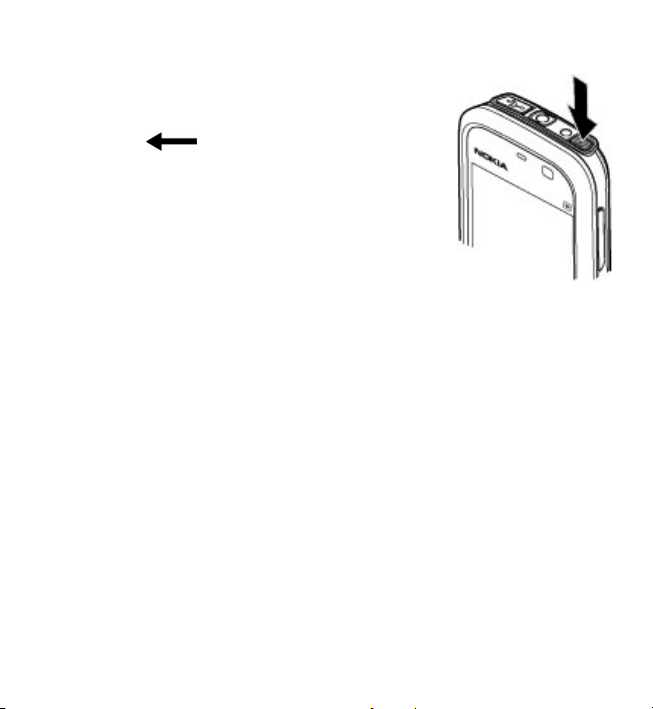
Használatbavétel
A készülék bekapcsolása
1. Nyomjuk meg és tartsuk lenyomva a bekapcs ológombot.
2. Ha a készülék a PIN- vagy a biztonsági kódot kéri, írjuk
be azt, és válasszuk a OK lehetőséget. Szám törléséhez
válasszuk a
az 12345.
3. Válasszuk ki a tartózkodási helyünket. Ha véletlenül
rossz helyet adtunk meg, válasszuk a Vissza
lehetőséget.
4. Adjuk meg a dátumot és az időt. Ha 12 órás formátumot
használunk, a délelőtt és a délután közötti váltáshoz
bármelyik számbillentyűt használhatjuk.
lehetőséget. A gyári biztonsági kód
Billentyűzár és érintőképernyő
Az érintőképernyő és a gombok lezárásához és feloldásához csúsztassuk el a
készülék oldalán levő billentyűzár-kapcsolót.
Amikor az érintőképernyőt és a billentyűzetet lezárjuk, az érintőképernyő kikapcsol,
és a billentyűzet inaktív lesz.
A képernyő és a billentyűzet automatikusan lezáródhat, ha egy ideig semmilyen
műveletet nem végzünk. Az automatikus képernyő- és billentyűzár beállítások
módosításához válasszuk a Menü > Beállítások és a Telefon >
Telefonkezelés > Auto. bill.zár > Aut. bill.zár időtartama lehetőséget.
Főképernyő
A főképernyő az a kiindulási hely, ahova az összes fontos névjegyet és
alkalmazáshivatkozást összegyűjthetjük.
© 2010 Nokia. Minden jog fenntartva. 23
Page 24
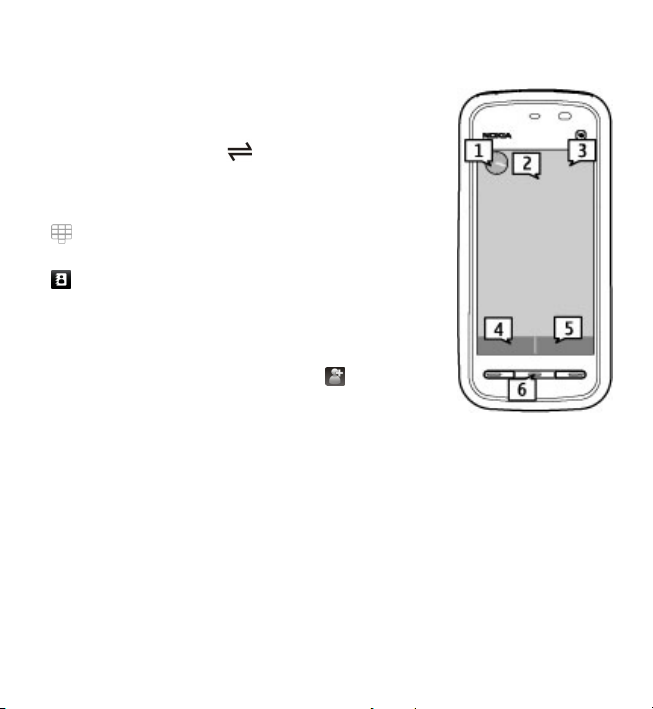
Használatbavétel
Interaktívan megjelenő elemek
Az óra alkalmazás megnyitásához válasszuk az órát (1).
A naptár megnyitásához vagy az üzemmód módosításához
válasszuk ki a dátumot vagy az üzemmód nevét (2).
A csatlakozási beállítások (
módosításához, illetve az elszalasztott események
megtekintéséhez válasszuk a jobb felső sarkot (3).
Telefonhívás kezdeményezéséhez válasszuk a Telefon vagy
lehetőséget (4).
a
A névjegyzék megnyitásához válasszuk a Névjegyzék vagy
a
lehetőséget.
A főmenü megnyitásához nyomjuk meg a menü gombot (6).
) megtekintéséhez vagy
A névjegysáv használata
Ahhoz, hogy a névjegysávot használhassuk és névjegyeket
adhassunk a főképernyőhöz, válasszuk a
Új névjegy lehetőséget, és kövessük az utasításokat.
> Opciók >
A főképernyő témájának módosítása
A főképernyő témájának vagy a hivatkozások módosításához válasszuk a Menü >
Beállítások, majd a Személyes > Főképernyő lehetőséget.
Lapozás ujjal a zárolás feloldásához
A készülékkijelző lezárásának feloldásához nyomjuk meg röviden a
bekapcsológombot, majd ujjunkkal lapozzunk a kijelzőn. A kijelzőn lapozva hívást
is fogadhatunk, leállíthatjuk a naptár jelzését, leállíthatjuk az ébresztőt, illetve
jelzéshalasztást kérhetünk. Kövessük a megjelenő utasításokat.
Zenegombok
Ha zenét vagy rádiót hallgatunk a háttérben, akkor a főképernyőn megjelennek a
zenegombok (lejátszás/szünet, ugrás vissza és előre).
© 2010 Nokia. Minden jog fenntartva.24
Page 25
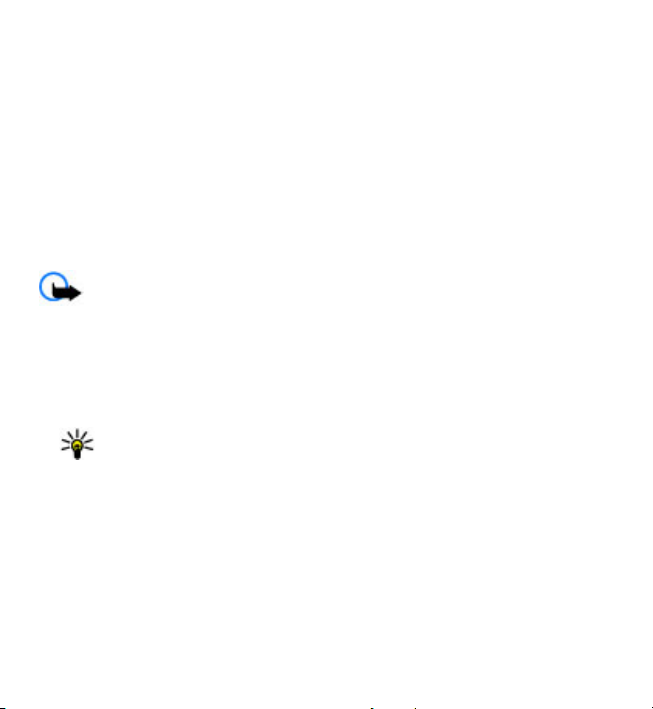
Használatbavétel
A menü megnyitása
A menü megnyitásához nyomjuk meg a menü gombot.
A menüben levő alkalmazás vagy mappa megnyitásához válasszuk ki a megfelelő
elemet.
Érintőképernyős műveletek
Érintés és dupla érintés
Az érintőképernyőn egy alkalmazás vagy más elem megnyitásához érintsük meg az
elemet az ujjunkkal. Ugyanakkor a következő elemek megnyitásához azokat duplán
kell megérinteni:
Fontos: Ehhez a készülékhez kizárólag Nokia által jóváhagyott ceruzát
használjunk. Bármely más típusú ceruza használatakor a készülékre vonatkozó
garancia érvényét vesztheti, és az érintőképernyő is megsérülhet. Óvakodjunk az
érintőképernyő megkarcolásától. Soha ne használjunk valódi tollat vagy ceruzát,
illetve egyéb hegyes tárgyat az érintőképernyőn történő íráshoz.
● Egy alkalmazás listaelemei, például az Üzenetek alkalmazás Piszkozatok
mappájának a megnyitása.
Tipp: Listanézet megnyitásakor a lista első eleme már ki van jelölve. A
kijelölt elem megnyitásához érintsük meg egyszer az elemet.
● Listanézet használatakor a menüben levő alkalmazások és mappák.
● Fájllista fájljai, például a Galéria képek és videók nézetében egy kép megnyitása.
Ha egyszer érintünk meg egy fájlt vagy egy hasonló elemet, azzal nem nyitjuk
meg, hanem csak kijelöljük azt. Az elemhez tartozó opciók megtekintéséhez
válasszuk az Opciók lehetőséget, vagy ha rendelkezésre áll, válasszunk egy ikont
az eszköztárból.
© 2010 Nokia. Minden jog fenntartva. 25
Page 26
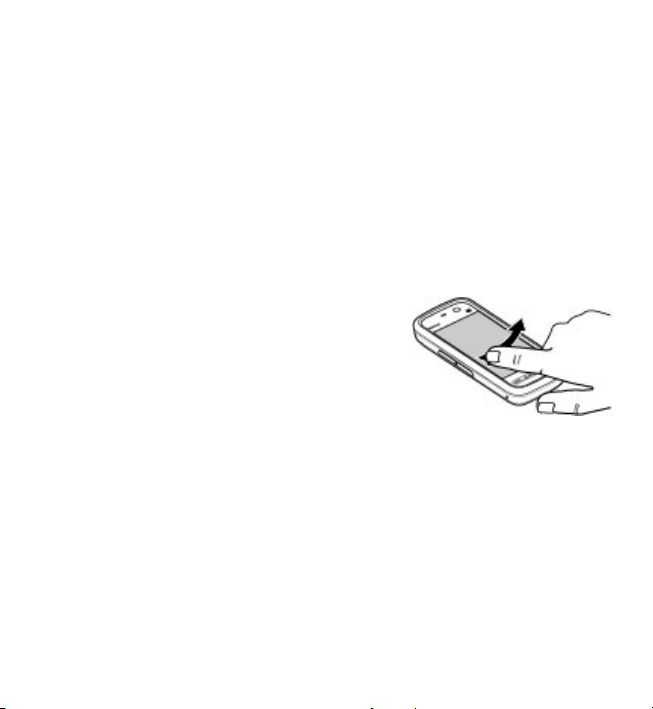
Használatbavétel
Kiválasztás
Ebben a felhasználói dokumentációban az alkalmazások vagy más elemek egyszeri
vagy dupla megérintésével történő megnyitását „kiválasztásnak” nevezzük. Ha
egymás után több elem kiválasztására van szükség, akkor a kiválasztandó
menüelemek nyíllal vannak egymástól elválasztva. Az Opciók > Súgó
kiválasztásához érintsük meg az Opciók, majd a Súgó lehetőséget.
Húzás
Húzáshoz helyezzük ujjunkat a kijelzőre, majd csúsztassuk végig a kijelzőn.
Weboldal felfelé vagy lefelé történő lapozásához húzzuk az oldalt fel vagy le az
ujjunkkal.
Lapozás
Lapozáshoz húzzuk az ujjunkat gyorsan balra vagy jobbra a képernyőn. Egy kép
megtekintésekor a következő vagy az előző kép
megnézéséhez egyenként lapozzuk a képeket balra
vagy jobbra.
Lapozás ujjal az érintőképernyő zárolásának
feloldásához — Ha az érintőképernyő zárolását a
hívás fogadása nélkül szeretnénk feloldani, akkor
lapozzunk ujjunkkal jobbról balra a képernyőn. A
csengőhang automatikusan elnémul. Hívás
fogadásához nyomjuk meg a hívás gombot, vagy a hívás elutasításához a vége
gombot.
Hívás fogadása lapozással — Bejövő hívás fogadásához lapozzunk ujjunkkal
balról jobbra.
Ébresztés leállítása lapozással — Ébresztési jelzés leállításához lapozzunk
ujjunkkal balról jobbra. Az ébresztés halasztásához lapozzunk ujjunkkal jobbról
balra.
© 2010 Nokia. Minden jog fenntartva.26
Page 27
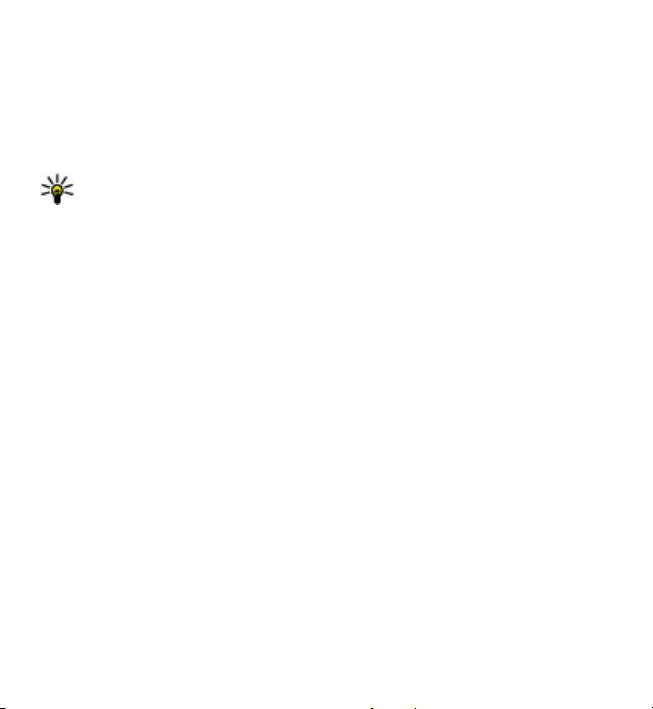
Használatbavétel
Görgetés
Egy görgetősávval rendelkező listában a fel- vagy legörgetéshez húzzuk a
görgetősáv csúszkáját.
Egyes listanézetekben az ujjunkat egy listaelemre téve és az elemet felfelé vagy
lefelé húzva görgethetünk. A névjegyzék görgetéséhez helyezzük az ujjunkat egy
névjegyre és húzzuk azt felfelé vagy lefelé.
Tipp: Az ikonok rövid leírásának megtekintéséhez helyezzük ujjunkat az
ikonra. Nem minden ikonhoz tartozik leírás.
Az érintőképernyő háttérfénye
Az érintőképernyő háttérvilágítása kikapcsol, ha egy ideig semmilyen műveletet
nem végzünk. Az érintőképernyő háttérvilágításának a bekapcsolásához érintsük
meg a képernyőt.
Ha az érintőképernyő és a billentyűzet le van zárva, a képernyő megérintése nem
kapcsolja be a háttérvilágítást. A képernyő vagy a gombok lezárásához csúsztassuk
el a zárkapcsolót vagy nyomjuk meg röviden a bekapcsológombot és ujjunkkal
lapozzunk a képernyőn. Kövessük a megjelenő utasításokat.
© 2010 Nokia. Minden jog fenntartva. 27
Page 28
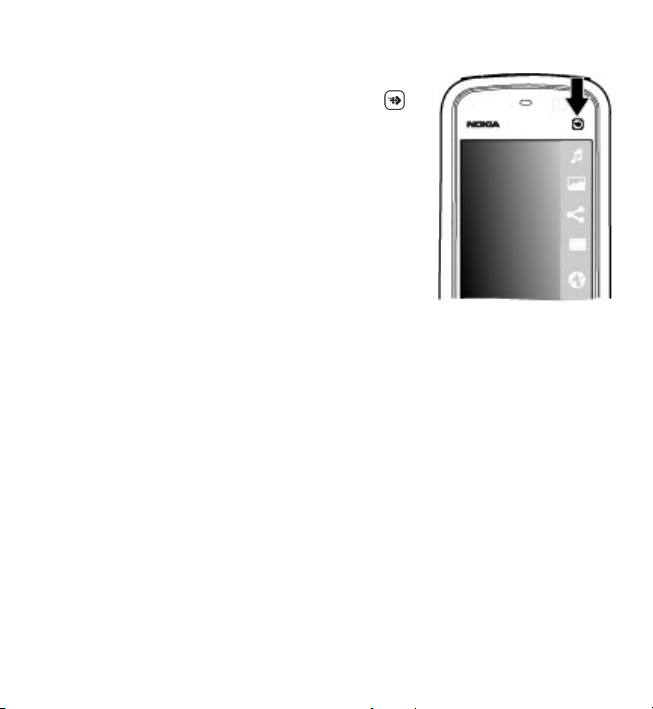
Használatbavétel
Média gomb
Az alkalmazások, mint például a zenelejátszó vagy a
böngésző eléréséhez válasszuk a média gombot (
ekkor megnyílik a médiasáv, majd válasszuk ki a kívánt
alkalmazást.
),
A csengőhang módosítása
Válasszuk a Menü > Beállítások, majd a Személyes > Üzemmódok lehetőséget.
Az üzemmódok használatával beállíthatjuk a csengőhangokat, az üzenetjelző
hangokat és a különböző eseményeknek, környezetnek és hívócsoportoknak
megfelelő egyéb hangokat. Üzemmód testreszabásához lépjünk az üzemmódhoz,
és válasszuk az Opciók > Testreszabás lehetőséget.
Nokia terméktámogatás
A www.nokia.com/support címen vagy a helyi Nokia weboldalon a kiegészítő
információkon, a letöltéseken és a Nokia termékekhez kapcsolódó szolgáltatásokon
kívül megtalálhatjuk ennek az útmutatónak a legújabb változatát is.
Konfiguráció-beállítások szolgáltatás
Letölthetjük az MMS, a GPRS, az e-mail és az egyéb szolgáltatások készülékünk
típusának megfelelő konfigurációs beállításait a www.nokia.com/support
webhelyről.
© 2010 Nokia. Minden jog fenntartva.28
Page 29

A készülék
Nokia Care szolgáltatások
Ha a Nokia Care ügyfélszolgálathoz szeretnénk fordulni, tekintsük
meg a Nokia Care központok listáját a következő címen:
www.nokia.com/customerservice.
Karbantartás
Ha karbantartási szolgáltatást szeretnénk igénybe venni, akkor keressük meg a
Nokia Care legközelebbi szervizét a következő címen: www.nokia.com/repair.
3. A készülék
A Telefon beállítása alkalmazás
Amikor először kapcsoljuk be a telefont, akkor megjelenik a Telefon beállítása
alkalmazás.
A Telefon beállítása alkalmazás későbbi megnyitásához válasszuk a Menü >
Alkalm.-ok > Tel. telepít. lehetőséget.
A készülék csatlakozásainak beállításához válasszuk a Beáll.varázs. lehetőséget.
Az adatok kompatibilis Nokia készülékről történő átviteléhez válasszuk az Másoló
lehetőséget.
A rendelkezésre álló lehetőségek változhatnak.
Tartalommásolás
A Másoló alkalmazás használatával telefonszámokat, címeket, naptárelemeket és
képeket másolhatunk az előző Nokia készülékünkről új készülékünkre.
Az, hogy milyen típusú tartalom vihető át, annak a készüléknek a típusától függ,
amelyről az adatokat továbbítani szeretnénk. Ha a másik készülék támogatja a
szinkronizálást, akkor a két készülék között szinkronizálhatjuk az adatokat. A
telefon értesítést küld, ha a másik készülék nem kompatibilis.
© 2010 Nokia. Minden jog fenntartva. 29
Page 30
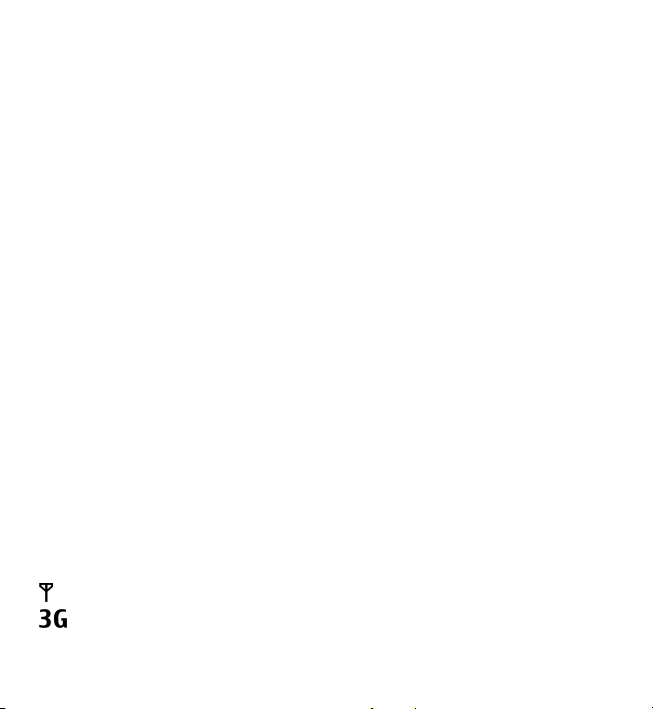
A készülék
Ha a másik készülék SIM-kártya nélkül nem kapcsolható be, helyezzük be a SIMkártyát. Ha a készüléket SIM-kártya nélkül kapcsoljuk be, akkor automatikusan az
offline üzemmód aktiválódik és lehetővé válik az adatátvitel.
Tartalom másolása az első alkalommal
1. Ha az első alkalommal másik készülékünk adatait szeretnénk átmásolni erre az
készülékre, válasszuk a Menü > Alkalm.-ok > Másoló lehetőséget.
2. Válasszuk ki az adatátvitelhez használni kívánt kapcsolattípust. Mindkét
eszköznek támogatnia kell a kijelölt kapcsolattípust.
3. Ha a kapcsolat típusaként a Bluetooth-kapcsolatot választottuk, létesítsünk
kapcsolatot a két eszköz között. Ha azt szeretnénk, hogy a készülék megkeresse
a Bluetooth-kapcsolattal rendelkező készülékeket, válasszuk a Folytat
parancsot. Jelöljük ki azt a készüléket, amelyről adatokat szeretnénk átvinni.
Ezután a készüléken egy kódot kell beírnunk. Írjuk be a kódot (1–16 számjegy),
és válasszuk az OK lehetőséget. Ugyanezt a kódot írjuk be a másik készüléken
is, majd válasszuk az OK lehetőséget. Ezzel végrehajtottuk az eszközök
párosítását.
Egyes régebbi Nokia készülékeken esetleg nincs Másoló alkalmazás. Ilyen
esetben a Másoló alkalmazás egy üzenetben kerül át a másik készülékre. Az
átviteli alkalmazás másik készülékre történő telepítéséhez nyissuk meg az
üzenetet, és kövessük a kijelzőn megjelenő utasításokat.
4. A saját készüléken válasszuk ki a másik készülékről áthozni kívánt tartalmat.
Az átvitel elindítása után az átvitel megszakítható és később folytatható.
Az adatokat a program a másik készülék memóriájából a saját készüléken lévő
megfelelő helyre viszi át. Az átvitelhez szükséges idő az átvitt adatmennyiségtől
függ.
A kijelzőn megjelenő ikonok
A készüléket GSM-hálózatban használjuk (hálózati szolgáltatás).
A készüléket UMTS-hálózatban használjuk (hálózati szolgáltatás).
© 2010 Nokia. Minden jog fenntartva.30
Page 31

A készülék
Az Üzenetek alkalmazás Bejövő mappájában egy vagy több olvasatlan
üzenetünk van.
Új e-mail üzenetünk érkezett a távoli postafiókba.
A Kimenő mappában üzenetek várakoznak elküldésre.
Nem fogadott hívásokat regisztrált a telefon.
A csengetés típusának beállítása Néma, az üzenetjelző hang és az e-mail
figyelmeztetés hangja ki van kapcsolva.
Időzített üzemmód van bekapcsolva.
Az érintőképernyő és billentyűzet le van zárva.
Ébresztést állítottunk be.
A második telefonvonal használatban van (hálózati szolgáltatás).
Mi nde n bejö vő hívást másik számra irányítottunk át (hálózati szolgáltatás).
Ha két telefonvonalunk van, az aktív vonalat egy szám jelzi.
Kompatibilis fülhallgató van csatlakoztatva a készülékhez.
Kompatibilis szöveges telefon van csatlakoztatva a készülékhez.
Adathívás van folyamatban (hálózati szolgáltatás).
A csomagkapcsolt adatátviteli GPRS-kapcsolat aktív (hálózati szolgáltatás). A
ikon azt jelzi, hogy a kapcsolat várakoztatva van, a ikon pedig azt, hogy a
kapcsolat elérhető.
A csomagkapcsolt adatátviteli kapcs olat a hálózat azon részében működik, amely
támogatja az EGPRS funkciót (hálózati szolgáltatás). A
kapcsolat várakoztatva van, a
ikon pedig azt, hogy a kapcsolat elérhető. Az ikonok
ikon azt jelzi, hogy a
azt mutatják, hogy az EGPRS szolgáltatás elérhető a hálózatban, de a készülék nem
feltétlenül az EGPRS-kapcsolatot használja az adatátvitelhez.
Az UMTS-kapcsolat aktív (hálózati szolgáltatás). A ikon azt jelzi, hogy a
kapcsolat várakoztatva van, a
ikon pedig azt, hogy a kapcsolat elérhető.
© 2010 Nokia. Minden jog fenntartva. 31
Page 32

A készülék
A nagy sebességű csomagkapcsolt letöltési kapcsolat (HSDPA) támogatott és
aktív (hálózati szolgáltatás). A
ikon pedig azt, hogy a kapcsolat elérhető.
a
A Bluetooth-szolgáltatás be van kapcsolva.
A Bluetooth-kapcsolaton keresztül adatátvitel folyik. Ha az ikon villog, a
készülék egy másik készülékkel próbál kapcsolatot létesíteni.
Aktív USB-kapcsolat van folyamatban.
Szinkronizálás folyamatban.
ikon azt jelzi, hogy a kapcsolat várakoztatva van,
Névjegysáv
Ahhoz, hogy névjegyeket adhassunk a főképernyőhöz, a főképernyőn válasszuk a
> Opciók > Új névjegy lehetőséget, és kövessük az utasításokat.
A névjegyhez tartozó személlyel való kommunikációhoz válasszuk ki a névjegyet és
a következő lehetőségek egyikét:
partnernek.
Egy partnerhez tartozó korábbi kommunikációs események megtekintéséhez
válasszunk ki egy partnert. Egy kommunikációs esemény adatainak
megtekintéséhez válasszuk ki az eseményt.
A nézet bezárásához válasszuk a
a névjegyadatok módosítása. a partner webinfóinak frissítése.
a partner felhívása. üzenet küldése a
lehetőséget.
Antennahelyek
A készülék belső és külső antennával is rendelkezhet. Kerüljük az antennaterület
felesleges megérintését, amikor az használatban van. Az antenna megérintése
hatással van a rádiókommunikáció minőségére, magasabb energiaszinten való
működést okozhat, valamint csökkentheti az akkumulátor élettartamát.
© 2010 Nokia. Minden jog fenntartva.32
Page 33

A készülék
GSM-antenna
GPS-antenna
Bluetooth-antenna
Offline üzemmód
Az offline üzemmód lehetővé teszi, hogy a készüléket a vezeték nélküli
mobilhálózathoz való csatlakozás nélkül használhassuk. Ha az offline üzemmód be
van kapcsolva, a készüléket SIM-kártya nélkül használhatjuk.
Az offline üzemmód bekapcsolása — Nyomjuk meg röviden a
bekapcsológombot, és válasszuk a Offline lehetőséget.
Az offline üzemmód bekapcsolásakor a mobilhálózattal létesített kapcsolat
megszakad. Ilyenkor a telefon nem bocsát ki és nem fogad rádiófrekvenciás jeleket
a mobilhálózaton keresztül. Ha ilyenkor próbálunk üzenetet küldeni a
mobilhálózaton keresztül, akkor az üzenetek a Kimenő mappába kerülnek későbbi
elküldés céljából.
Fontos: Offline üzemmódban semmilyen hívás sem kezdeményezhető és
nem fogadható, és semmilyen, mobilhálózati lefedettséget igénylő funkció sem
használható. A készülékbe beprogramozott hivatalos segélykérőszám ekkor is
felhívható. Hívás kezdeményezéséhez először az üzemmód megváltoztatásával
aktiválni kell a telefonfunkciót. Ha a készülék le van zárva, be kell írni a feloldó kódot.
© 2010 Nokia. Minden jog fenntartva. 33
Page 34

A készülék
Hivatkozások
Válthatunk a megnyitott alkalmazások között, ha lenyomjuk és nyomva tartjuk a
menü gombot. Az alkalmazások háttérben történő futtatása jobban igénybe veszi
az akkumulátort, és csökkenti annak élettartamát.
Internetkapcsolat indításához (hálózati szolgáltatás) a tárcsázóban érintsük meg
és tartsuk lenyomva a 0 gombot.
A médiasávban elérhető alkalmazások (például a zenelejátszó vagy a böngésző)
eléréséhez bármelyik nézetben nyomjuk meg a média gombot.
Az üzemmód módosításához nyomjuk meg a bekapcsológombot, és válasszunk ki
egy másik üzemmódot.
A hangpostafiók felhívásához (hálózati szolgáltatás) a tárcsázóban érintsük meg és
tartsuk lenyomva az 1-es gombot.
A legutóbb tárcsázott telefonszámok listájának megnyitásához a főképernyőn
nyomjuk meg a hívás gombot.
Hangutasítások használatához a főképernyőn nyomjuk meg és tartsuk lenyomva a
hívás gombot.
A hangerő és a hangszóró szabályozása
Folyamatban lévő hívás vagy hangfájl hallgatása közben a hangerő beállításához
nyomjuk meg a hangerő-szabályozó gombot.
A beépített hangszóró lehetővé teszi, hogy a telefont rövid távolságon belül
úgy használjuk, hogy azt nem kell a fülünkhöz tartani.
A hangszóró hívás közbeni használatához válasszuk a Hangszóró be
lehetőséget.
A hangszóró kikapcsolásához válasszuk a Készülék be lehetőséget.
© 2010 Nokia. Minden jog fenntartva.34
Page 35

A készülék
Szenzorbeállítások és kijelzőkép-elforgatás
Ha bekapcsoljuk a készülék szenzorait, néhány funkciót a készülék elforgatásával
irányíthatunk.
Válasszuk a Menü > Beállítások, majd a Telefon > Szenzorbeáll.-ok
lehetőséget.
Válasszunk az alábbiak közül:
● Szenzorok — Szenzorok bekapcsolása.
● Elforgatásvezérlés — Válasszuk a Hívások némítása vagy a Jelzések
elhalasztása lehetőséget, ha a hívásokat és a jelzéshalasztásokat a készülék
elforgatásával, a kijelző lefelé forgatásával szeretnénk elnémítani. Válasszuk a
Kijelzőkép aut. forgat. lehetőséget a kijelző tartalmának automatikus
forgatásához, amikor a készüléket a bal oldalára vagy függőleges állásba
elforgatjuk. Előfordulhat, hogy néhány alkalmazás és funkció nem tudja kezelni
a kijelzőkép-elforgatást.
Távoli lezárás
A készülék illetéktelen személyek általi használatának megelőzése érdekében egy
szöveges üzenettel a készüléket és a memóriakártyát a távolból lezárhatjuk. Meg
kell határozni egy szöveges üzenetet, majd a készülék lezárásához azt el kell
küldenünk a készülékünkre. A készülék zárolásának feloldásához meg kell adni a
biztonsági kódot.
A távoli lezárás engedélyezéséhez és a használni kívánt szöveges üzenet
meghatározásához válasszuk a Menü > Beállítások, majd a Telefon >
Telefonkezelés > Biztonság > Telefon és SIM-kártya > Távoli telefonzár >
Bekapcsolva lehetőséget. A szöveges üzenet beírásához (5-20 karakter) érintsük
meg a szövegbeviteli mezőt, válasszuk a
szöveges üzenetet. Írjuk be a biztonsági kód.
lehetőséget, majd írjuk be ismét a
© 2010 Nokia. Minden jog fenntartva. 35
Page 36

A készülék
Fülhallgató
A készülékhez kompatibilis fülhallgatót vagy fejhallgatót csatlakoztathatunk.
Lehet, hogy ki kell választanunk a kábelmódot.
Figyelmeztetés: A fülhallgató használatakor a külső
zajok észlelésének képessége csökkenhet. Ne használjuk a
fülhallgatót, ha az veszélyeztetheti a biztonságunkat.
Ne csatlakoztassunk olyan termékeket, amelyek kimeneti
jelet bocsátanak ki, mert ez tönkreteheti a készüléket. A
Nokia AV-csatlakozóhoz ne csatlakoztassunk semmilyen
áramforrást.
Ha olyan külső eszközt vagy fülhallgatót csatlakoztatunk a
Nokia AV-csatlakozóhoz, amely nem a Nokia által ehhez a
készülékhez jóváhagyott eszköz, akkor fordítsunk különös
figyelmet a hangerőre.
A csuklópánt felerősítése
Tipp: Egy csuklópánthoz hasonlóan
kössük a ceruzát a készülékhez.
© 2010 Nokia. Minden jog fenntartva.36
Page 37

A készülék
A SIM-kártya eltávolítása
1. A telefon felső részénél emeljük
meg, majd vegyük le a hátlapot.
2. Az akkumulátor eltávolítása.
3. Nyissuk fel a SIM-kártya
nyílásának fedelét. A
kiszedéshez tegyük egy ceruza
vagy egy toll hegyét az
akkumulátor alá, és a SIMkártyát toljuk el oldalra, hogy kicsússzon a
nyílásból. Húzzuk ki a SIM-kártyát.
4. Helyezzük vissza az akkumulátort, majd a
hátlapot.
A memóriakártya eltávolítása
Fontos: Ne távolítsuk el a memóriakártyát olyankor, amikor azon írási vagy
olvasási műveletet hajtunk végre. Ha mégis így teszünk, az kárt okozhat a kártyában
és a készülékben egyaránt, valamint a kártyán tárolt adatok megsérülhetnek.
1. Ha a készülék bekapcsolt állapotban van, mielőtt eltávolítanánk a
memóriakártyát, nyomjuk meg a bekapcsológombot, majd válasszuk a
m.kártya eltávolítása lehetőséget.
2. Amikor Eltávolítja a memóriakártyát ()? Néhány alkalmazás be lesz
zárva. üzenet megjelenik, válasszuk az Igen lehetőséget.
© 2010 Nokia. Minden jog fenntartva. 37
Page 38

Hívások kezdeményezése
3. Amikor megjelenik a Távolítsa el a memóriakártyát ( ), és n yomja meg az OK
gombot felirat, nyissuk fel a memóriakártya-nyílás fedelét.
4. Nyomjuk be a kártyát, hogy a rögzítés kioldjon.
5. Húzzuk ki a memóriakártyát. Ha a készülék be van kapcsolva, válasszuk az OK
lehetőséget.
4. Hívások kezdeményezése
Az érintőképernyő használata hívások közben
A készülék érintésérzékelővel is rendelkezik. Az akkumulátor élettartalmának
meghosszabbítása és a véletlen kiválasztások megelőzése céljából az
érintőképernyő automatikusan inaktívvá válik a hívások közben, amikor a
készüléket közel helyezzük fülünkhöz.
Ne fedjük le az érintésérzékelő fölötti területet (például
védőfóliával vagy -szalaggal).
Hívások
1. A főképernyőn válasszuk a Telefon lehetőséget a tárcsázó megnyitásához, és
írjuk be a telefonszámot a körzetszámmal együtt. Egy számjegy törléséhez
nyomjuk meg a C gombot.
Nemzetközi hívásnál nyomjuk meg kétszer a * gombot (a + karakter jelenti a
nemzetközi hívókódot), ezután írjuk be az ország hívókódját, a körzetszámot
(az elejéről hagyjuk el a nullát, ha szükséges), végül a telefonszámot.
2. Hívás kezdeményezéséhez nyomjuk meg a hívás gombot.
3. A hívás befejezéséhez vagy a hívási kísérlet megszakításához nyomjuk meg a
vége gombot.
A vége gomb megnyomásakor az aktív hívás akkor is befejeződik, ha egy másik
alkalmazás meg van nyitva.
© 2010 Nokia. Minden jog fenntartva.38
Page 39

Hívások kezdeményezése
Ha a partnerlistából szeretnénk hívást kezdeményezni, válasszuk a Menü >
Névjegyzék lehetőséget. Lépjük a kívánt névre. Vagy válasszuk a keresési mezőt a
név első betűinek vagy karaktereinek a beírásához, majd lépjünk a kívánt névhez.
A telefonszám felhívásához nyomja meg a Hívás gombot. Ha egy partnerhez több
számot is mentettünk, válasszuk ki a kívánt számot a listáról, és nyomjuk meg a
hívás gombot.
Hívás közben
A mikrofon némításához vagy a némítás feloldásához válasszuk a vagy
lehetőséget.
Aktív hanghívás tartásához vagy visszavételéhez válasszuk a
lehetőséget.
A kézibeszélőre történő váltáshoz válasszuk a
A hívás befejezéséhez nyomjuk meg a
Az aktív és a tartott hívás felcseréléséhez válasszuk az Opciók > Felcserélés
lehetőséget.
Tipp: Ha csak egy aktív hanghívásunk van, akkor a hívás tartásához nyomjuk
meg a hívás gombot. A tartott hívás visszavételéhez nyomjuk meg ismét a
hívás gombot.
DTMF-hangok küldéséhez (például jelszó) válasszuk az Opciók > DTMF küldése
lehetőséget. Írjuk be a DTMF karakterláncot vagy válasszuk ki a névjegyzékből.
Várakozáskarakter (w) vagy szünetkarakter (p) beviteléhez ismételten nyomjuk
meg a * gombot. A hangok elküldéséhez válasszuk az OK lehetőséget. A DTMFhangokat hozzáadhatjuk a telefonszámhoz vagy a névjegy DTMF mezőjéhez.
Az aktív hívás befejezéséhez és a várakozó hívással történő felcseréléséhez
válasszuk az Opciók > Átváltás lehetőséget.
Az összes hívás befejezéséhez válasszuk az Opciók > Minden hívás vége
lehetőséget.
lehetőséget.
gombot.
vagy
© 2010 Nokia. Minden jog fenntartva. 39
Page 40

Hívások kezdeményezése
A hanghívás közben használható számos lehetőség hálózati szolgáltatás.
Hangpostafiók
A hangpostafiók felhívásához (hálózati szolgáltatás) a főképernyőn válasszuk a
Telefon lehetőséget, majd nyomjuk meg és tartsuk lenyomva az 1 gombot.
1. A hangpostafiók számának megváltoztatásához válasszuk a Menü >
Beállítások lehetőséget, majd a Hívás > Híváspostafiók lehetőséget, jelöljük
ki a megfelelő postafiókot, végül válasszuk az Opciók > Szám módosítása
parancsot.
2. Írjuk be a számot (amelyet a mobilhálózat szolgáltatójától kaptunk), és
válasszuk az OK lehetőséget.
Hívás fogadása vagy elutasítása
Hívás fogadásához nyomjuk meg a hívás gombot.
A bejövő hívások csengőhangjának elnémításához válasszuk a
Ha az érintőképernyő le van zárva, hívás fogadásához lapozzunk a Válasz
lehetőségen balról jobbra.
E lehetőség kiválasztása esetén a hívás elutasítása nélkül küldhetünk a hívónak SMS-
t, amely tartalmazza a hívás elutasításának okát. A válaszüzenet elküldéséhez
válasszuk az Üzen.küldés lehetőséget, írjuk meg az üzenet szövegét, majd
nyomjuk meg a hívás gombot.
Ha nem akarjuk a hívást fogadni, nyomjuk meg a vége gombot. Ha bekapcsoltuk a
Hívásátirányítás > Hanghívásokat > Ha foglalt funkciót, a hívás elutasítása
egyúttal a hívás átirányítását is jelenti.
Az érintőképernyő kioldásához lapozzunk a Felold lehetőségen jobbról balra, és
fogadjuk vagy utasítsuk vissza a hívást.
A szöveges üzenet opció bekapcsolásához és normál szöveges válaszüzenet
írásához válasszuk a Menü > Beállítások, majd a Hívás > Hívás >
Híváselutasítás üzenettel, végül az Üzenetszöveg lehetőséget.
lehetőséget.
© 2010 Nokia. Minden jog fenntartva.40
Page 41

Hívások kezdeményezése
Konferenciahívás kezdeményezése
A készülék velünk együtt legfeljebb hat résztevő közötti konferenciahívást tesz
lehetővé.
1. Hívjuk fel az első résztvevőt.
2. Másik résztvevő felhívásához válasszuk az Opciók > Új hívás lehetőséget. Az
első hívás tartásba kerül.
3. Miután a hívott fél fogadta a hívást, kapcsoljuk be az első résztvevőt a
konferenciahívásba. Ehhez válasszuk az
Új résztvevő hozzáadásához hívjuk fel a kívánt partnert, majd az új hívást adjuk
hozzá a konferenciahíváshoz.
Ha valamelyik résztvevővel magánbeszélgetést szeretnénk folytatni, válasszuk
lehetőséget.
az
Lépjünk a résztvevőre, és válasszuk a
tartásba kerül a készüléken. A többi résztvevő tovább folytathatja a
konferenciabeszélgetést.
Ha vissza kívánunk térni a konferenciahíváshoz, válasszuk az
Ha bontani szeretnénk a konferenciahívás valamelyik résztvevőjével létrehozott
kapcsolatot, válasszuk az
parancsot.
a
4. Az aktív konferenciabeszélgetés befejezéséhez nyomjuk meg a vége gombot.
lehetőséget, lépjünk a résztvevőhöz, és válasszuk
lehetőséget.
lehetőséget. A konferenciahívás
lehetőséget.
Telefonszámok gyorshívása
A gyorshívás bekapcsolásához válasszuk a Menü > Beállítások, majd a Hívás >
Hívás > Gyorshívás lehetőséget.
1. Ha telefonszámot szeretnénk az egyik gyorshívógombhoz hozzárendelni,
válasszuk a Menü > Beállítások, majd a Hívás > Gyorstárcsázás lehetőséget.
2. Lépjünk a telefonszámhoz hozzárendelni kívánt számra, és válasszuk az
Opciók > Hozzárend. lehetőséget.
© 2010 Nokia. Minden jog fenntartva. 41
Page 42

Hívások kezdeményezése
Az 1-es gomb a hangpostafiók számára van fenntartva.
A híváshoz az aktív képernyőn válasszuk a Telefon lehetőséget, nyomjuk meg a
megfelelő gyorshívógombot, majd végül a hívás gombot.
Ha a gyorstárcsázás be van kapcsolva, a híváshoz az aktív képernyőn válasszuk a
Telefon lehetőséget, majd nyomjuk meg és tartsuk lenyomva a megfelelő
gyorshívógombot.
Hívás várakoztatása
Új hívást fogadhatunk egy folyamatban lévő másik hívás közben.
A hívásvárakoztatás (hálózati szolgáltatás) aktiválásához válasszuk a Menü >
Beállítások, majd a Hívás > Hívás > Hívásvárakoztatás lehetőséget.
1. A várakozó hívás fogadásához nyomjuk meg a hívás gombot. Az első hívás
tartásba kerül.
2. A két hívás felcseréléséhez válasszuk az Opciók > Felcserélés lehetőséget.
3. Lehetőségünk van arra, hogy a bejövő hívást vagy a tartott hívást
összekapcsoljuk az aktív hívással, és kilépjünk a vonalból. Ehhez válasszuk az
Opciók > Átadás parancsot.
4. Az aktív hívás befejezéséhez nyomjuk meg a vége gombot.
5. Ha mindkét hívást be kívánjuk fejezni, válasszuk az Opciók > Minden hívás
vége lehetőséget.
Hanghívás
A készülék automatikusan létrehozza a névjegyekhez tartozó hangutasításokat. A
szintetizált hangminta visszahallgatásához válasszuk ki a megfelelő névjegyet,
majd az Opciók > Hangcímke adatai lehetőséget. Lapozzunk a névjegy
adataihoz, és válasszuk az Opciók > Hangminta lejátszása lehetőséget.
© 2010 Nokia. Minden jog fenntartva.42
Page 43

Hívások kezdeményezése
Hívás hangmintával
Megjegyzés: A hangminták használata nehézségekbe ütközhet, például
zajos környezetben vagy vészhelyzet esetén, ezért ne számítsunk minden
körülmény között kizárólag a hanghívásra.
Hanghívás közben a hangszórót használjuk. A készüléket kis távolságra tartva
mondjuk ki a hangmintát.
1. A hangtárcsázás indításához a kezdőképernyőn nyomjuk meg és tartsuk
lenyomva a hívás gombot. Ha kompatibilis fülhallgató van a készülékhez
csatlakoztatva, hanghívás kezdeményezéséhez nyomjuk meg és tartsuk
lenyomva a fülhallgató gombját.
2. Rövid hangjelzés hallható, és a Most beszéljen szöveg jelenik meg a kijelzőn.
Mondjuk ki tisztán a névjegyre mentett nevet.
3. A készülék lejátssza a felismert partnerhez tartozó szintetizált hangmintát a
készülékhez beállított nyelven, és megjeleníti a nevet és a telefonszámot. A
hangtárcsázás befejezéséhez válasszuk a Kilép lehetőséget.
Ha egy névhez több telefonszám is tartozik, akkor kimondhatjuk a nevet és a
telefonszám típusát is, például mobil vagy vezetékes.
Videó megosztása
Hanghívás közben a videomegosztás (hálózati szolgáltatás) használatával
küldhetünk élő videoképet vagy videofájlt a telefonról egy másik kompatibilis
mobilkészülékre.
Videomegosztás használata során bekapcsol a hangszóró. Ha videomegosztás
közben a hanghívásokhoz nem szeretnénk a hangszórót használni, akkor
használhatunk kompatibilis fülhallgatót is.
Figyelmeztetés: Ha folyamatosan nagy hangerőnek tesszük ki magunkat,
az károsíthatja a hallásunkat. Zenét mérsékelt hangerővel hallgassunk, és
kihangosításkor ne tegyük a készüléket a fülünkhöz.
© 2010 Nokia. Minden jog fenntartva. 43
Page 44

Hívások kezdeményezése
A videomegosztás követelményei
A videomegosztáshoz UMTS-csatlakozás szükséges. A videomegosztás
rendelkezésre állása az UMTS-hálózat rendelkezésre állásától függ. A szolgáltatás
és az UMTS-hálózat rendelkezésre állásáról, valamint a szolgáltatás díjszabásáról
kérjünk tájékoztatást a szolgáltatótól.
A videomegosztás használatához ellenőrizzük a következőket:
● A készülék személyek közötti kapcsolatra van beállítva.
● Ellenőrizzük, hogy rendelkezünk-e aktív UMTS-kapcsolattal és az UMTS hálózati
lefedettség területén tartózkodunk-e. Ha videomegosztási munkamenet közben
elhagyjuk az UMTS-hálózat lefedettségi területét, a megosztás megszakad, de a
hanghívás tovább folytatódik.
● Ellenőrizzük, hogy mind a hívó, mind a hívott fél regisztrálva van-e az UMTS-
hálózatban. Ha meghívunk valakit a megosztási műveletbe, és a meghívott
személy nincs UMTS-hálózatban vagy készülékén nincs telepítve a
videomegosztás alkalmazás, illetve ha nincs beállítva a személyek közötti
kapcsolat, akkor a meghívott személy nem kapja meg a meghívókat. Ilyenkor
hibaüzenetet kapunk, amely arról tájékoztat, hogy a hívott fél nem tudja fogadni
a meghívást.
Beállítások
A videomegosztás beállításához személyek közötti és UTMS-kapcsolati beállítások
szükségesek.
A személyek közötti kapcsolat beállításai
A személyek közötti kapcsolatot SIP-kapcsolatnak (Session Initiation Protocol) is
nevezzük. A videomegosztás szolgáltatás használata előtt meg kell adni a SIPprotokoll beállításait a készüléken. Kérdezzük meg a szolgáltatótól a SIP-profil
beállításait, és mentsük azokat a készüléken. A szolgáltató elküldheti a
beállításokat vagy megadhatja a szükséges paraméterek listáját.
SIP-cím hozzáadása a névjegyhez:
1. Válasszuk a Menü > Névjegyzék lehetőséget.
© 2010 Nokia. Minden jog fenntartva.44
Page 45

Hívások kezdeményezése
2. Nyissunk meg vagy hozzunk létre egy névjegyet.
3. Válasszuk az Opciók > Szerkesztés lehetőséget.
4. Válasszuk az Opciók > Adatok hozzáadása > Videó megosztása
lehetőséget.
5. A SIP-címet felh asználónév@tartománynév formában adjuk meg (tartománynév
helyett használhatunk IP-címet is).
Ha nem ismerjük a partner SIP-címét, a kamera megosztásához használhatjuk
a címzett országhívószámmal kiegészített telefonszámát is (ha azt a
mobilszolgáltató engedélyezi).
UMTS-kapcsolat beállításai
Az UMTS-kapcsolat beállítása:
● A szolgáltatónál kössünk szerződést az UMTS-hálózat használatára.
● Ellenőrizzük, hogy a készüléken helyesen vannak-e megadva az UMTS hozzáférési
pont kapcsolati beállításai. A beállításokkal kapcsolatos további tájékoztatásért
forduljunk a szolgáltatóhoz.
Élő videofelvétel vagy videofájl megosztása
Aktív hanghívás közben válasszuk az Opciók > Videó megosztása lehetőséget.
1. Ha hívás közben élő videót szeretnénk megosztani, válasszuk az Élő videó
parancsot.
Videofájl megosztásához válasszuk a Videofájl lehetőséget, majd a megosztani
kívánt videofájlt.
Előfordulhat, hogy megosztásához először megfelelő formátumba kell
konvertálnunk a videofájlt. Ha a készülék kéri a videofájl konvertálását, akkor
válasszuk az OK lehetőséget. A konvertálás sikeres működéséhez a készülékre
videoszerkesztő alkalmazást kell telepíteni.
2. Ha a Névjegyzékbe mentett címzetthez több SIP-cím vagy országhívószámot
tartalmazó telefonszám tartozik, válasszuk ki a megfelelő címet vagy számot.
Ha a címzett SIP-címe vagy telefonszáma nem áll rendelkezésre, adjuk meg a
címet vagy a telefonszámot az országhívószámmal együtt, és a meghívás
© 2010 Nokia. Minden jog fenntartva. 45
Page 46

Hívások kezdeményezése
elküldéséhez válasszuk az OK lehetőséget. A készülék elküldi a meghívót a SIPcímre.
A megosztás automatikusan elkezdődik, amikor a hívott fél elfogadja a
meghívást.
Lehetőségek videomegosztás közben
vagy – a mikrofon elnémítása vagy az elnémítás megszüntetése.
vagy – a kihangosító be- és kikapcsolása.
vagy videomegosztás szüneteltetése és folytatása
– váltás teljes képernyős nézetre (csak a fogadó félnél).
3. A megosztási művelet befejezéséhez válasszuk a Megállít lehetőséget. A
hanghívás befejezéséhez nyomjuk meg a vége gombot. A hívás befejezésekor a
videomegosztás is befejeződik.
A megosztott élő videokép mentéséhez válasszuk a Igen parancsot, amikor a
készülék kéri ezt. A készülék értesítést jelenít meg a mentett videó elérési
útvonaláról.
A megosztás szünetel addig, amíg a videofájl megosztása közben más
alkalmazásokat használunk. Ha a videomegosztás nézetbe visszalépve folytatni
szeretnénk a megosztást, akkor a kezdőképernyőn válasszuk az Opciók >
V.megosztás újraindítása lehetőséget.
Meghívás elfogadása
Amikor videomegosztási meghívást kapunk, a meghívó megjeleníti a hívó nevét
vagy SIP-címét.
Ha valakitől megosztási meghívót kapunk, de nem tartózkodunk az 3G-hálózat
lefedettségi területén, akkor nem kapunk értesítést a meghívó beérkezéséről.
Amikor meghívást kapunk, a következőket tehetjük:
● Igen — a meghívó elfogadása és a megosztási munkamenet elindítása.
© 2010 Nokia. Minden jog fenntartva.46
Page 47

Hívások kezdeményezése
● Nem — a meghívó elutasítása. A meghívás küldője üzenetet kap a meghívás
elutasításáról. A vége gomb megnyomásával is elutasíthatjuk a meghívást és
befejezhetjük a hanghívást.
A megosztási művelet befejezéséhez válasszuk a Megállít lehetőséget. A hanghívás
befejezéséhez nyomjuk meg a vége gombot. A hívás befejezésekor a
videomegosztás is befejeződik.
Napló
A Napló alkalmazás a készülék kommunikációs előzményadatait tárolja. A készülék
csak akkor rögzíti a nem fogadott és a fogadott hívásokat, ha a hálózat támogatja
ezt a funkciót, a készülék be van kapcsolva és a hálózati szolgáltatás területén belül
van.
Legutóbbi hívások
Válasszuk a Menü > Napló és a Legut. hívások lehetőséget.
A nem fogadott, a fogadott és a tárcsázott hívások megtekintéséhez válasszuk a
Nem fogadott, Fogadott hívások vagy Tárcsáz. számok lehetőséget.
Tipp: A tárcsázott számok főképernyőn való megjelenítéséhez nyomjuk meg
a hívás gombot.
Az eszköztárban válasszunk az alábbiak közül:
●
Hívás — a kívánt névjegy felhívása.
Üzenet létrehozása — üzenet küldése a kívánt névjegy számára.
●
Névjegyzék megnyitása — a névjegyzék megnyitása.
●
Válasszuk a Opciók parancsot, majd a következő beállítások egyikét:
● Mentés a Névjegyzékbe — a legutóbb tárcsázott számok listáján kijelölt
telefonszám mentése a névjegyzékbe.
● Lista törlése — a kiválasztott legutóbbi hívások lista törlése.
● Törlés — a kiválasztott listában kijelölt esemény törlése.
● Beállítások — Válasszuk a Napló időtartama lehetőséget, és adjuk meg, hogy
a készülék mennyi ideig tárolja a kommunikációs adatokat a naplóban. Ha a
© 2010 Nokia. Minden jog fenntartva. 47
Page 48

Hívások kezdeményezése
Nincs napló lehetőséget választjuk, a készülék nem menti a kommunikációs
adatokat a naplóba.
Csomagkapcsolt adatátvitel
Válasszuk a Menü > Napló lehetőséget.
Az elküldött vagy fogadott adatmennyiségnek megfelelően esetleg fizetnünk kell a
csomagkapcsolt adatátvitelért. A csomagkapcsolt adatátviteli csatlakozások során
küldött vagy fogadott adatok mennyiségének ellenőrzéséhez válasszuk a
Csom.kapcs. adat > Elküldött vagy Fogadott lehetőséget.
A küldött és fogadott hívások adatainak törléséhez válasszuk az Opciók >
Számlálók nullázása lehetőséget. Az adatok törléséhez szükség van a biztonsági
kódra.
Hívás időtartama
Válasszuk a Menü > Napló lehetőséget.
A legutóbbi hívás, a tárcsázott és fogadott hívások becsült időtartamának
megtekintéséhez válasszuk a Hívás időtartama lehetőséget.
Az összes kommunikációs esemény figyelése
Válasszuk a Menü > Napló lehetőséget.
A készülék által rögzített összes hanghívás, szöveges üzenet vagy adatkapcsolat
megtekintéséhez válasszuk az általános napló lapot
például a több részben elküldött SMS-üzeneteket, valamint a csomagkapcsolt
adatátviteli kapcsolatokat a napló egy eseményként rögzíti. A távoli postafiókkal,
a multimédia üzenetközponttal vagy a böngészőoldalakkal létrehozott kapcsolatok
csomagkapcsolt adatátviteli kapcsolatként jelennek meg.
Ha meg szeretnénk nézni, hogy mennyi adatot továbbítottunk, és hogy az egyes
csomagkapcsolt adatátviteli kapcsolatok mennyi ideig tartottak, lapozzunk egy
GPRS jelzéssel ellátott bejövő vagy kimenő eseményhez, és válasszuk az Opciók >
Megtekintés lehetőséget.
. A részeseményeket,
© 2010 Nokia. Minden jog fenntartva.48
Page 49

Szövegírás
A telefonszám naplóból vágólapra történő másolásához és például egy szöveges
üzenetbe történő beillesztéséhez válasszuk az Opciók > Szám használata >
Másolás lehetőséget.
A napló szűréséhez válasszuk az Opciók > Szűrés lehetőséget, majd válasszuk ki
a megfelelő szűrőt.
A napló időtartamának beállításához válasszuk az Opciók > Beállítások > Napló
időtartama lehetőséget. A Nincs napló lehetőség kiválasztásával véglegesen
töröljük a napló tartalmát, a legutóbbi hívások listáját és az üzenetek kézbesítési
jelentéseit a készülékről.
5. Szövegírás
A képernyőn megjelenő billentyűzet használata esetén a karaktereket ujjunkkal
megérintve írhatunk be szöveget.
Érintsük meg bármelyik beviteli mezőt a betűk, számok és speciális karakterek
beírásához.
A készülék a kiválasztott beviteli nyelvhez tartozó beépített szótár segítségével ki
tudja egészíteni a szavakat. A készülék a beírtak alapján megtanulja az új szavakat.
Virtuális billentyűzet
A virtuális billentyűzetet akkor is használhatjuk, ha a kijelző fekvő helyzetben van.
A virtuális billentyűzet aktiválásához válasszuk a
képer. lehetőséget.
Ha a virtuális billentyűzetet teljes kijelzős módban jelenítjük meg, a gombok
megérintéséhez az ujjunkat is használhatjuk.
> QWERTY bill. telj.
© 2010 Nokia. Minden jog fenntartva. 49
Page 50

Szövegírás
1 — Bezárás – A virtuális billentyűzet bezárása.
2 — Bevitel menü – Az érintőképernyős bevitel opciói menü megnyitása, amelyben
például az Írás nyelve parancs található.
3 — Virtuális billentyűzet
4 — Shift és Caps Lock - Nagybetűs karaktert írhatunk, ha kisbetűvel írunk, vagy
fordítva. Ehhez a karakter beírása előtt nyomjuk meg ezt a gombot. A Caps Lock
bekapcsolásához nyomjuk meg kétszer a gombot. A gomb alatti vonal jelzi, hogy a
Caps Lock be van kapcsolva.
5 — Betűk
6 — Számok és speciális karakterek
7 — Ékezetek
8 — Szóközbillentyű
9 — Áthelyezés – a kurzor áthelyezése.
10 — Backspace (törlés)
11 — Enter – A kurzort a következő sorba vagy beviteli mezőbe viszi. Egyéb
funkciókra az adott helyzeteknek megfelelően használható (például a böngésző
webcím mezőjében az Ugrás ikonként működik).
12 — Beviteli mód – A beviteli mód kiválasztása. Ha megérintünk egy elemet, az
aktuális beviteli mód nézet bezárul, és a kiválasztott nézet megnyílik.
Kézírás
A kézírás-felismerés által támogatott beviteli módok és nyelvek területenként
változhatnak és nem állnak rendelkezésre minden nyelven.
© 2010 Nokia. Minden jog fenntartva.50
Page 51

Szövegírás
A kézírás mód bekapcsolásához válasszuk a > Kézírás lehetőséget.
Olvasható, függőleges karaktereket írjunk a beviteli területre, és a karakterek között
hagyjunk egy kis helyet.
Ahhoz, hogy a készüléket betanítsuk kézírásunkra, válasszuk a
betanítása lehetőséget.
Betűk és számok beírásához (alapértelmezett mód) a szokásos módon írjuk le a
szavakat. A számbeviteli mód kiválasztásához válasszuk a
latin karakterek beírásához válasszuk ki a megfelelő ikont, ha van ilyen.
A speciális karaktereket úgy írjuk be, ahogy szokásos
módon írnánk, vagy válasszuk a
karaktert.
Karakterek törléséhez vagy a kurzor visszafelé
mozgatásához lapozzunk visszafelé (lásd az 1. ábrát).
Szóköz beillesztéséhez lapozzunk előrefelé (lásd az 2.
ábrát).
lehetőséget és a kívánt
> Kézírás
lehetőséget. A nem
Alfanumerikus billentyűzet
Ikonok és funkciók
A képernyőbillentyűzet (Alfanumer. billentyűzet) segítségével úgy írhatunk be
karaktereket, mintha egy hagyományos telefon billentyűzetét használnánk a
gombokon számokkal. Az egyes ikonok és azok funkciójának leírása a következő
ábrán látható.
© 2010 Nokia. Minden jog fenntartva. 51
Page 52

Szövegírás
1 — Bezárás - Bezárja a kijelző billentyűzetét (Alfanumer. billentyűzet).
2 — Bevitel menü - Megnyitja az érintőképernyős bevitel menüt, amelyben például
a Prediktív bev. bekapcs. és a Írás nyelve parancs található.
3 — Szövegbevitel jelzése - Egy előugró ablakot nyit meg, amelyen be- és
kikapcsolhatjuk a prediktív szövegbeviteli módot, válthatunk a kis- és nagybetűs
írás, illetve a betű és szám mód között.
4 — Beviteli mód - Egy előugró ablakban az elérhető beviteli módokat választhatjuk
ki. Ha megérintünk egy elemet, az aktuális beviteli mód nézet bezárul, és a
kiválasztott nézet megnyílik.
5 — Nyílgombok - A kurzort balra vagy jobbra mozgatják.
6 — Törlés - Törli a legutoljára beírt karaktert.
7 — Számgombok - Az aktuális kis- vagy nagybetűs beviteli mód szerint a
kiválasztott számokat vagy karaktereket írják be.
© 2010 Nokia. Minden jog fenntartva.52
Page 53

Szövegírás
8 — Csillag - Egy speciális karaktertáblát nyit meg.
9 — Shift - Vált a kis- és nagybetűs mód között, be- és kikapcsolja a prediktív
szövegbeviteli módot, és vált a betű- és a számmód között.
Hagyományos szövegbevitel
Érintsünk meg egy számgombot (1–9) ismételten, addig, amíg a kívánt karakter
meg nem jelenik. A számgombok alatt több karakter áll rendelkezésre, mint
amennyi a gombon látható.
Ha a következő beírandó betű ugyanazon a gombon van, mint az előző, várjuk meg,
amíg megjelenik a kurzor, (vagy a várakozás elkerüléséhez mozgassuk előre a
kurzort), és írjuk be a következő betűt.
Szóköz beszúrásához érintsük a 0 gombot. Ha a kurzort a következő sorba
szeretnénk vinni, érintsük meg háromszor a 0 gombot.
Prediktív szövegbevitel
A prediktív szövegbevitel használatával a szavak bármelyikét egyetlen
gombnyomással beírhatjuk. A prediktív szövegbevitel beépített szótáron alapul,
amelyhez mi magunk is adhatunk új szavakat. A prediktív szövegbevitel nem áll
rendelkezésre minden nyelven.
1. Ha a prediktív szövegbevitelt a készülék összes szerkesztője esetén be
szeretnénk kapcsolni, válasszuk a
lehetőséget. Választhatjuk a
2. A kívánt szó leírásához használjuk a 2–9 gombokat. Egy betű leírásához minden
gombot csak egyszer használjunk. Ha például az angol szótár van kiválasztva, a
„Nokia” szó beírásához használjuk a következő gombokat: 6 – N, 6 – o, 5 – k,
4 – i és 2 – a.
Ugyanazt a gombot ismételten megnyomva újabb felajánlott szó jelenik meg.
3. Miután sikeresen beírtuk a szót, a jóváhagyáshoz mozgassuk a kurzort jobbra,
szóköz beírásához pedig válasszuk a 0 gombot.
> Pred. szöv.bevitel bekap.
> Prediktív bev. bekapcs. lehetőséget is.
© 2010 Nokia. Minden jog fenntartva. 53
Page 54

Szövegírás
Ha a szó helytelen, a * gomb ismételt megnyomásával egyenként megnézhetjük
a szótárban lévő találatokat.
Ha a szó után a ? karakter jelenik meg, akkor a szó nem szerepel a szótárban.
Ha egy szót fel szeretnénk venni a szótárba, nyomjuk meg a Beír gombot, írjuk
be a szót hagyományos szövegbevitellel, és nyomjuk meg az OK gombot. A szó
bekerül a szótárba. Ha a szótár megtelik, az új szó a legrégebben bevitt szó
helyére kerül.
4. Kezdjük el írni a következő szót.
Váltás a szöveges üzemmódok között
Ha a prediktív szövegbevitelt a készülék összes szerkesztőjénél ki szeretnénk
kapcsolni, válasszuk ki a elemet, és válasszuk a
kikap. lehetőséget, vagy gyorsan érintsük meg kétszer a # gombot. Választhatjuk
> Prediktív bevitel > Ki lehetőséget is.
a
> Pred. szöv.bevitel
Érintéses bevitel beállításai
Válasszuk a Menü > Beállítások, majd a Telefon > Érintők. bevitel lehetőséget.
Az érintőképernyő szövegbeviteli tulajdonságainak beállításához válasszunk a
következők közül:
● Kézírás betanítása — Nyissa meg a Kézírás betanítása alkalmazást. Tanítsuk
be a készüléket, hogy könnyen felismerje kézírásunkat. Ez a lehetőség nem
minden nyelv esetén áll rendelkezésre.
● Írás nyelve — Adjuk meg, hogy a készülék kézírásunk mely nyelvspecifikus
karaktereit ismerje fel, és hogy milyen legyen a virtuális billentyűzet kiosztása.
● Írás sebessége — az írás sebességének beállítása.
● Segédvonal — az írási terület vonalvezetőinek megjelenítése vagy elrejtése. A
vezetővonalak segítenek egyenesen írni, és a készüléket is segítik az írás
felismerésében.
● Tollvastagság — a ceruzával írt karakterek vonalvastagságának kiválasztása.
A ceruza külön vásárolható meg.
© 2010 Nokia. Minden jog fenntartva.54
Page 55

Névjegyzék
● Írás színe — a ceruzával írt karakterek színének kiválasztása. A ceruza külön
vásárolható meg.
● Irányított keresés — az irányított keresés bekapcsolása.
● Érintőkijelző kalibrálása — az érintőképernyő kalibrálása.
6. Névjegyzék
A névjegyek adatainak, például telefonszámok, otthoni címek vagy e-mail címek
mentésére vagy frissítésére van lehetőségünk. Egyedi csengőhangot vagy
indexképet adhatunk a névjegyekhez. Névjegycsoportokat is létrehozhatunk, mely
lehetővé teszi, hogy szöveges üzenetet vagy e-mail üzenetet küldjünk egyidejűleg
több címzett számára.
Ha a névjegyzéket a főképernyőn szeretnénk megjeleníteni, a főképernyő-témától
függően válasszuk a Névjegyzék, illetve a
Nevek és telefonszámok mentése és szerkesztése
1. Ha új névjegyet szeretnénk felvenni a névjegyzékbe, érintsük meg a
lehetőséget.
2. Egy mező adatainak a megadásához érintsük meg a kívánt mezőt. A
szövegbevitel befejezéséhez válasszuk a
mezőket, majd válasszuk a Kész lehetőséget.
Névjegykártya szerkesztéséhez válasszuk ki a kívánt névjegyet, majd az Opciók >
Szerkesztés lehetőséget.
Névjegyzék eszköztár
A névjegyzék eszköztáron válasszunk az alábbiak közül:
●
Hívás — a kívánt névjegy felhívása.
Üzenet létrehozása — üzenet küldése a kívánt névjegy számára.
●
Új névjegy — új névjegy létrehozása.
●
lehetőséget.
lehetőséget. Töltsük ki a kívánt
© 2010 Nokia. Minden jog fenntartva. 55
Page 56

Névjegyzék
Nevek és telefonszámok kezelése
Névjegy másolásához, törléséhez, illetve a névjegy másik készülékre
névjegykártyaként történő elküldéséhez érintsük meg és tartsuk kijelölve a
megfelelő névjegyet, majd válasszuk a Másolás, a Törlés vagy a Névjegy
küldése lehetőséget.
Több névjegy egyidejű törléséhez az Opciók > Megjelölés/elvetés lehetőség
kiválasztásával jelöljük ki a kívánt névjegyeket, majd a törléshez válasszuk az
Opciók > Törlés lehetőséget.
A névjegyhez rendelt hangminta meghallgatásához lapozzunk a névjegyre, és
válasszuk az Opciók > Hangcímke adatai > Opciók > Hangcímke lejátszása
lehetőséget.
A hangminták használata előtt vegyük figyelembe a következőket:
● A hangminták nem függnek a kiválasztott nyelvtől. A hangminták a beszélő
hangjától függnek.
● A nevet ugyanúgy kell kimondanunk, mint ahogyan azt a rögzítéskor tettük.
● A hangminták érzékenyek a háttérzajra. A hangmintákat csendes környezetben
rögzítsük és használjuk.
● A nagyon rövid neveket a készülék nem tudja elfogadni. Használjunk hosszú
neveket, és a különböző telefonszámokhoz ne használjunk hasonló
hangzásúakat.
Megjegyzés: A hangminták használata nehézségekbe ütközhet, például
zajos környezetben vagy vészhelyzet esetén, ezért ne számítsunk minden
körülmény között kizárólag a hanghívásra.
Alapértelmezett számok és címek
A névjegyekhez alapértelmezett telefonszámokat vagy címeket rendelhetünk
hozzá. Ha egy névjegyhez több telefonszám vagy cím tartozik, akkor a megadott
számot könnyedén felhívhatjuk, illetve a megadott címre egyszerűen küldhetünk
© 2010 Nokia. Minden jog fenntartva.56
Page 57

Névjegyzék
üzenetet. Hangtárcsázás során a készülék mindig az alapértelmezett telefonszámot
használja.
1. A névjegyzékben jelöljünk ki egy partnert.
2. Válasszuk az Opciók > Alapbeállítások lehetőséget.
3. Jelöljük ki azt az alapbeállítást, amelyhez telefonszámot vagy címet szeretnénk
rendelni, és válasszuk a Hozzárend. lehetőséget.
4. Jelöljük ki az alapértelmezettként használni kívánt telefonszámot vagy címet.
5. Az Alapbeállítások nézetből való kilépéshez és a módosítások mentéséhez
érintsük meg a képernyőt az ablakon kívül.
Névjegyekhez tartozó csengőhangok, képek és hívási szöveg
Névjegyhez vagy névjegycsoporthoz csengőhangot határozhatunk meg, valamint
képet, illetve hívás során megjelenő szöveget adhatunk hozzá egy névjegyhez.
Amikor adott névjegyhez tartozó telefonszámról hívásunk érkezik, a készülék
megszólaltatja a kiválasztott csengőhangot, és megjeleníti a hívás során
megjelenítendő szöveget vagy képet (feltéve, hogy a hívó fél engedélyezte
telefonszáma elküldését, és azt készülékünk azonosítani tudta).
Egy névjegy vagy névjegycsoport csengőhangjának kiválasztásához válasszuk ki a
névjegyet vagy névjegycsoportot, az Opciók > Csengőhang lehetőséget, majd a
csengőhangot.
Ha új hívás közben megjelenő szöveget szeretnénk létrehozni egy névjegyhez,
akkor válasszuk ki a névjegyet, majd az Opciók > Hívás figyelm. szöv. h.ad.
lehetőséget. A hívás közben megjelenő szöveg beírásához érintsük meg a
szövegmezőt, majd válasszuk a
Ha a készülékmemóriába mentett névjegyhez képet szeretnénk hozzáadni, akkor
jelöljük ki a megfelelő névjegyet, válasszuk az Opciók > Új kép lehetőséget, majd
válasszuk ki a kívánt képet a Galériából.
lehetőséget.
© 2010 Nokia. Minden jog fenntartva. 57
Page 58

Névjegyzék
A csengőhang eltávolításához válasszuk ki az Alap csengőhang lehetőséget a
csengőhangok listáján.
Egy névjegyhez tartozó kép megtekintéséhez, módosításához vagy eltávolításához
válasszuk ki a kívánt névjegyet, majd az Opciók > Kép lehetőséget és a
rendelkezésre álló opciók egyikét.
Névjegyek másolása
A névjegyzék első megnyitásakor a készülék rákérdez, hogy szeretnénk-e a neveket
és a telefonszámokat a SIM-kártyáról a készülékre másolni.
A másolás elindításához válasszuk az OK lehetőséget.
Ha nem szeretnénk a SIM-kártyán található névjegyeket a készülékre másolni, akkor
válasszuk a Mégse lehetőséget. A készülék rákérdez, hogy szeretnénk-e a SIMkártyán tárolt névjegyeket a névjegyzék mappában megtekinteni. Ha a névjegyeket
meg szeretnénk tekinteni, válasszuk az OK lehetőséget. Ekkor megnyílik a
Névjegyzék, és a SIM-kártyán tárolt nevek mellett a
jelzés látható.
SIM-szolgáltatások
A SIM-szolgáltatások elérhetőségéről és használatáról a SIM-kártya értékesítőjétől
kaphatunk felvilágosítást. Ez lehet a szolgáltató vagy más értékesítő.
SIM-kártya, névjegyek
Ha a SIM-kártyán tárolt neveket és telefonszámokat névjegylistáján szeretnénk
megjeleníteni, válasszuk az Opciók > Beállítások > Megjelenítendő névj.-
ek > SIM-memória lehetőséget. A SIM-névjegyeket hozzáadhatjuk a listához,
szerkeszthetjük vagy felhívhatjuk a névjegyen szereplő partnereket.
A névjegyzékbe mentett telefonszámok nem kerülnek automatikusan a SIMkártyára. Ha telefonszámokat szeretnénk a SIM-kártyára menteni, válasszuk ki a
kívánt névjegyet, majd az Opciók > Másolás > SIM-memória lehetőséget.
© 2010 Nokia. Minden jog fenntartva.58
Page 59

Névjegyzék
Annak meghatározásához, hogy a beírt új névjegyeket a készülékre vagy a SIMkártyára szeretnénk menteni, válasszuk az Opciók > Beállítások > Alapért.
mentési mem. > Telefonmemória vagy SIM-memória lehetőséget.
Rögzített tárcsázás
Válasszuk az Menü > Névjegyzék és Opciók > SIM-számok > Rögz. tárcs.
névjegyei pontot.
A rögzített tárcsázási szolgáltatás használatával korlátozhatjuk bizonyos
telefonszámok felhívását a készüléken. Nem mindegyik SIM-kártya támogatja a
rögzített tárcsázást. További tájékoztatásért forduljunk a szolgáltatóhoz.
A készülékbe beprogramozott hivatalos segélykérőszám olyan biztonsági funkciók
használata esetén is felhívható, amelyek korlátoznak bizonyos hívásokat
(híváskorlátozás, zárt felhasználói csoport és számkorlátozás). A híváskorlátozás és
a hívásátirányítás egyszerre nem lehet aktív.
A Rögzített tárcsázás be- és kikapcsolásához vagy a rögzített tárcsázás-lista
szerkesztéséhez szükség van a PIN2-kódra. A PIN2-kódot a szolgáltatótól kérheti.
Válasszuk az Opciók pontot, és válasszunk a következő lehetőségek közül:
● Rögzített tárcsázás be — A rögzített tárcsázás bekapcsolása.
● Rögzített tárcsáz. törlése — A rögzített tárcsázás kikapcsolása.
● Új SIM-névjegy — Írjuk be annak a partnernek a nevét és telefonszámát, akinek
a felhívása engedélyezett.
● Hozzáadás Névjegyz.-ből — Névjegy másolása a névjegyzékből a rögzített
tárcsázási listára.
Ha azt szeretnénk, hogy a SIM-kártyán tárolt partnereknek a rögzített tárcsázási
szolgáltatás bekapcsolt állapotában is lehessen szöveges üzenetet küldeni, akkor a
szövegesüzenet-központ telefonszámát is fel kell venni a rögzített tárcsázási
listába.
© 2010 Nokia. Minden jog fenntartva. 59
Page 60

Üzenetek
7. Üzenetek
Az Üzenetek főnézete
Válasszuk a Menü > Üzenetek (hálózati szolgáltatás).
Új üzenet létrehozásához válasszuk az Új üzenet menüpontot.
Tipp: A Saját mappák Sablonok mappájában található sablonok
használatával elkerülhetjük a gyakran küldött üzenetek ismételt beírását.
Saját sablonokat is készíthetünk, illetve menthetünk.
Az Üzenetek alkalmazás a következő mappákat tartalmazza:
Bejövő — A beérkezett üzeneteket tartalmazza az e-mailek és a hálózati
●
hírüzenetek kivételével.
●
Saját mappák — Az üzeneteket mappákba rendezhetjük.
Postafiók — Új e-mail üzenetek letöltéséhez csatlakozhatunk a távoli
●
postafiókhoz, vagy kapcsolat nélküli üzemmódban megtekinthetjük a korábban
letöltött e-mail üzeneteket.
Piszkozatok — A készülék itt tárolja a még el nem küldött üzenetek
●
piszkozatát.
●
Elküldött — Ide kerülnek a legutoljára elküldött üzenetek. Az üzenetek
között nem szerepelnek a Bluetooth-kapcsolaton keresztül elküldött üzenetek.
Módosíthatjuk a mappába menthető üzenetek számát.
●
Kimenő — Az elküldésre váró üzeneteket a készülék ideiglenesen a Kimenő
mappában tárolja, például akkor, ha a készülékkel a hálózati lefedettség
területén kívül tartózkodunk.
●
Kézbes. jelentés — A hálózattól kérhetjük, hogy az elküldött szöveges és
multimédia üzenetekről küldjön kézbesítési jelentést (hálózati szolgáltatás).
Üzenetek írása és küldése
Válasszuk a Menü > Üzenetek lehetőséget.
© 2010 Nokia. Minden jog fenntartva.60
Page 61

Üzenetek
Fontos: Legyünk elővigyázatosak üzenetek megnyitásakor. Az üzenetek
rosszindulatú szoftvereket tartalmazhatnak, vagy más módon tehetnek kárt a
készülékben vagy a számítógépben.
Multimédia üzenet vagy e-mail létrehozása előtt meg kell adnunk a megfelelő
csatlakozási beállításokat.
Elképzelhető, hogy az MMS-üzenetek mérete korlátozott a vezeték nélküli
hálózatban. Ha a beszúrt kép meghaladja ezt a korlátot, akkor lehet, hogy a készülék
lekicsinyíti a képet, hogy el lehessen küldeni azt MMS-ben.
Csak azok a készülékek képesek fogadni és megjeleníteni multimédia üzenetet,
amelyek rendelkeznek kompatibilis funkciókkal. Egy üzenet megjelenítési módja a
fogadó készüléktől függően változhat.
Az e-mail üzenetek méretkorlátjáról a szolgáltatótól kérhetünk felvilágosítást. Ha
a méretkorlátnál hosszabb üzenetet próbálunk küldeni, az üzenet a Kimenő
mapp ában marad , és a készülé k bizony os időközönként megpróbálja elküldeni azt.
Az e-mail elküldéséhez adatkapcsolat szükséges, így az ismétlődő küldési
kísérletekért a szolgáltató díjat számolhat fel. A Kimenő mappában maradt
üzenetet törölhetjük, vagy áthelyezhetjük a Piszkozatok mappába.
Az Üzenetek alkalmazás hálózati szolgáltatások használatát igényli.
Szöveges üzenet vagy multimédia üzenet küldése — Válasszuk az Új üzenet
lehetőséget.
Hangüzenet vagy e-mail üzenet küldése — Válasszuk az Opciók > Üzenet
létrehozása lehetőséget, majd a kívánt opciót.
Címzettek vagy csoportok kiválasztása a névjegylistáról — Az eszköztáron
válasszuk a
lehetőséget.
A szám vagy az e-mail cím kézi beírása — Érintsük meg a Címzett mezőt.
Az e-mail vagy a multimédia üzenet tárgyának megadása — Í rju k be az üz enet
tárgyát a Tárgy mezőbe. Ha a Tárgy mező nem látható, akkor a megjelenített mezők
kiválasztásához válasszuk az Opciók > Üzenetfejléc-mezők lehetőséget.
© 2010 Nokia. Minden jog fenntartva. 61
Page 62

Üzenetek
Az üzenet megírása — Érintsük meg a szövegmezőt.
Objektum hozzáadása üzenethez vagy e-mail üzenethez — Válasszuk a
lehetőséget, majd a megfelelő tartalomtípust. Az üzenet típusa az hozzáadott
tartalomtól függően multimédia üzenetre módosulhat.
Az üzenet vagy az e-mail üzenet elküldése — Válasszuk a
nyomjuk meg a hívás gombot.
A készülék támogatja a normál üzenethosszúságot meghaladó szöveges
üzeneteket. A hosszabb üzenetek kettő vagy több üzenetként kerülnek elküldésre.
A szolgáltató ennek megfelelően számolhat fel díjat. Az ékezetes karakterek, egyéb
írásjegyek, illetve néhány nyelvi lehetőség több helyet foglal el, ezért használatuk
csökkenti az egy üzenetben elküldhető karakterek számát.
lehetőséget, vagy
Bejövő üzenetek mappája
Üzenetek fogadása
Válasszuk a Menü > Üzenetek és az Bejövő lehetőséget.
A Bejövő mappában az olvasatlan szöveges üzeneteket a
multimédia üzeneteket a
ikon jelzi, a Bluetooth-kapcsolat használatával érkezett adatokat pedig a ikon
jelzi.
Üzenet érkezésekor a kezdőképernyőn a
meg. Az üzenet megnyitásához válasszuk a Megjelenít parancsot. A Bejövő mappa
egyik üzenetének megnyitásához válasszuk ki a megfelelő üzenetet. Fogadott
üzenet megválaszolásához válasszuk az Opciók > Válasz lehetőséget.
ikon jelzi, a meg nem hallgatott hangüzeneteket a
ikon és az 1 új üzenet felirat jelenik
Multimédia üzenetek
Fontos: Legyünk elővigyázatosak üzenetek megnyitásakor. Az üzenetek
rosszindulatú szoftvereket tartalmazhatnak, vagy más módon tehetnek kárt a
készülékben vagy a számítógépben.
ikon jelzi, az olvasatlan
© 2010 Nokia. Minden jog fenntartva.62
Page 63

Üzenetek
Előfordulhat, hogy üzenetet kapunk, amely szerint multimédia üzenetünk várakozik
a multimédia üzenetközpontban. Az üzenet csomagkapcsolt adatátvitellel történő
letöltéséhez válasszuk az Opciók > Letöltés lehetőséget.
Multimédia üzenet (
jelzi, hogy az üzenethez hang, a
A hang vagy a videó lejátszásához válasszuk a jelet.
Ha szeretnénk megtekinteni a multimédia üzenetben lévő médiaobjektumokat,
válasszuk az Opciók > Objektumok lehetőséget.
Ha az üzenetben multimédia prezentáció található, akkor azt a
prezentáció lejátszásához válasszuk a jelet.
) megnyitásakor képet és üzenetet láthatunk. A ikon azt
ikon pedig azt, hogy az üzenethez videó tartozik.
ikon jelzi. A
Adat-, beállítási és internetszolgáltatói üzenetek
Készülékünk többféle adatot tartalmazó üzenetet képes fogadni, például
névjegykártyákat, csengőhangokat, operátorlogókat, naptárbejegyzéseket és email értesítéseket. Konfigurációs üzenetben a szolgáltatótól beállításokat is
fogadhatunk.
Az üzenetben szereplő adatok mentéséhez az Opciók menüpontban válasszuk ki a
megfelelő parancsot.
A szolgáltatói hírüzenetek olyan értesítések (például hírösszefoglalók), amelyek
szöveges üzenetet vagy hivatkozást tartalmazhatnak. A szolgáltatás
elérhetőségével és előfizetésével kapcsolatban forduljunk a szolgáltatóhoz.
Az e-mail beállítása
Az e-mail üzenetkezelés beállításához válasszuk az Menü > Üzenetek és a
Postafiók lehetőséget.
Több e-mail fiókot is beállíthatunk, például egy személyes, illetve egy vállalati email fiókot.
Az e-mail fiók főképernyőről való beállításához válasszuk ki a megfelelő bővítményt.
Az e-mail fiók beállítását a Menü > Alkalm.-ok > Beáll.varázs. lehetőség
kiválasztásával is elvégezhetjük.
© 2010 Nokia. Minden jog fenntartva. 63
Page 64

Üzenetek
Nokia Messaging
A Nokia Messaging szolgáltatás a meglévő e-mail címünkről automatikusan
továbbítja az e-mail üzeneteket készülékünkre. Utazás közben elolvashatjuk,
megválaszolhatjuk és rendezhetjük e-mail üzeneteinket. A Nokia Messaging
szolgáltatás a személyes e-mail üzenetek kezelésére gyakran használt számos email szolgáltatóval együtt tud működni, például a Google e-mail szolgáltatásával
is.
Előfordulhat, hogy a Nokia Messaging szolgáltatásért díjat számítanak fel. Az
esetleges költségekről a szolgáltatótól vagy a Nokia Messaging szolgáltatás
munkatársaitól érdeklődhetünk.
A Nokia Messaging szolgáltatás csak akkor használható, ha a hálózat támogatja azt,
és még olyan esetben is előfordulhat, hogy nem minden régióban érhető el.
A Nokia Messaging jelenleg kizárólag próbaverzióként érhető el.
A Nokia Messaging alkalmazás telepítése
1. Válasszuk a Menü > Alkalm.-ok > Beáll.varázs. lehetőséget.
2. Amikor először nyitjuk meg a Beállításvarázslót, a szolgáltató beállítása után
meg kell adnunk az e-mail beállításokat is. Ha korábban már használtuk a
Beállításvarázslót, válasszuk az E-mail beállítása lehetőséget.
3. Olvassuk el az e-mail beállítására vonatkozó tudnivalókat a kijelzőn, majd
válasszuk az Indít > Nokia e-mail lehetőséget.
4. Hagyjuk jóvá a Nokia Messaging alkalmazás telepítését.
5. Adjuk meg e-mail fiókunk beállításait.
A Nokia Messaging alkalmazás telepítése a következő helyre történik: Menü >
Alkalm.-ok.
További tudnivalók: www.email.nokia.com.
© 2010 Nokia. Minden jog fenntartva.64
Page 65

Üzenetek
Postafiók
E-mail beállítások meghatározása
Válasszuk a Menü > Üzenetek és a Postafiók lehetőséget.
Az e-mail szolgáltatás használatához érvényes internet-hozzáférési ponttal (IAP)
kell rendelkeznünk a készüléken, és meg kell adnunk a megfelelő e-mail
beállításokat.
Külön e-mail postafiókkal kell rendelkeznünk. Kövessük a távoli postafióktól és az
internetszolgáltatótól (ISP) kapott utasításokat.
Ha az Üzenetek > Postafiók lehetőséget választjuk, és még nem állítottuk be az
e-mail postafiókot, a készülék kéri annak beállítását. Ha a postafióksegéd
segítségével szeretnénk hozzáfogni az e-mail beállítások megadásához, válasszuk
az Indít lehetőséget.
Amikor új postafiókot hozunk létre, a postafióknak adott név kerül az Üzenetek
főnézetében látható Postafiók helyére. Legfeljebb hat postafiókunk lehet.
A postafiók megnyitása
Válasszuk a Menü > Üzenetek lehetőséget, majd adjunk meg egy postafiókot.
A postafiók megnyitása során a készülék megkérdezi, hogy csatlakozni kívánunk-e
a postafiókhoz.
A postafiókhoz történő csatlakozáshoz és az új e-mail fejlécek vagy üzenetek
letöltéséhez válasszuk az Igen lehetőséget. Az üzenetek online megtekintésekor
adatkapcsolat használatával folyamatosan kapcsolódunk a távoli postafiókhoz.
A korábban letöltött e-mail üzenetek kapcsolat nélküli megtekintéséhez válasszuk
a Nem lehetőséget.
Új e-mail üzenet létrehozásához válasszuk az Opciók > Üzenet létrehozása > E-
mail lehetőséget.
A készülék online állapotában a távoli postafiókkal létrejött adatkapcsolat
bontásához válasszuk az Opciók > Kapcsolat bontása lehetőséget.
© 2010 Nokia. Minden jog fenntartva. 65
Page 66

Üzenetek
E-mail üzenetek letöltése
Válasszuk a Menü > Üzenetek lehetőséget, majd adjunk meg egy postafiókot.
Kapcsolat nélküli módban a távoli postafiókhoz történő kapcsolat megnyitásához
válasszuk az Opciók > Csatlakozás lehetőséget.
Fontos: Legyünk elővigyázatosak üzenetek megnyitásakor. Az üzenetek
rosszindulatú szoftvereket tartalmazhatnak, vagy más módon tehetnek kárt a
készülékben vagy a számítógépben.
1. Miután létrehoztuk a kapcsolatot a távoli postafiókkal, válasszunk a következők
közül: Opciók > E-mail letöltése > Új – az összes új üzenet letöltése,
Kiválasztott – a kiválasztott üzenetek letöltése vagy Mind az összes üzenet
letöltése.
Az üzenetek letöltésének leállításához válasszuk a Mégse gombot.
2. A kapcsolat bezárásához és az e-mail üzenetek kapcsolat nélküli
megtekintéséhez válasszuk a Opciók > Kapcsolat bontása lehetőséget.
3. Egy e-mail üzenet megnyitásához válasszuk ki a kívánt üzenetet. Ha az e-mail
üzenet nincs letöltve és kapcsolat nélküli üzemmódban vagyunk, akkor a
készülék megkérdezi, hogy le kívánjuk-e tölteni az üzenetet a postafiókból.
Az e-mail mellékletek megtekintéséhez nyissuk meg az üzenetet, és válasszuk ki a
ikonnal jelölt mellékletmezőt. Ha a mellékletet még nem töltöttük le a készülékre,
akkor válasszuk az Opciók > Letöltés lehetőséget.
Az e-mail üzenetek automatikus letöltéséhez válasszuk az Opciók > E-mail
beállítások > Automatikus letöltés lehetőséget.
Ha engedélyezzük, hogy a készülék automatikusan letöltse az e-mail üzeneteket,
akkor a szolgáltató hálózatán az adatforgalom jelentősen megnőhet. Az adatátviteli
díjakkal kapcsolatban lépjünk kapcsolatba a szolgáltatóval.
E-mail üzenetek törlése
Válasszuk a Menü > Üzenetek lehetőséget, majd adjunk meg egy postafiókot.
© 2010 Nokia. Minden jog fenntartva.66
Page 67

Üzenetek
Egy e-mail üzenet tartalmának készülékről történő törléséhez, miközben az üzenet
a távoli postafiókban marad, válasszuk az Opciók > Törlés > Csak telefon
lehetőséget.
A készülék létrehozza az e-mail üzenetek fejlécét a távoli postafiókban. Az üzenet
tartalmának törlését követően az üzenet fejléce a készüléken marad. Ha az üzenet
fejlécét is el szeretnénk távolítani, akkor az üzenet készülékről, illetve távoli
postafiókból való törlése során kapcsolódnunk kell a szerverhez. Ha nem
kapcsolódunk a szerverhez, akkor a fejléc az állapot frissítése céljából történő távoli
postafiókhoz való kapcsolódás során törlődik.
Ha egy e-mail üzenetet a készülékről és a távoli postafiókból is törölni szeretnénk,
akkor válasszuk az Opciók > Törlés > Telefon és szerver lehetőséget.
Ha vissza kívánjuk vonni egy olyan üzenet törlését, amely a legközelebbi
kapcsolódás során a készülékről és a szerverről való törlésre van kijelölve (
válasszuk az Opciók > Visszaállítás lehetőséget.
), akkor
A kapcsolat bontása a postafiókkal
Online üzemmódban a távoli postafiókkal létrehozott adatkapcsolat bontásához
válasszuk az Opciók > Kapcsolat bontása lehetőséget.
Exchange-levelező
Az Exchange-levelező használatával munkahelyi leveleinket készülékünkön
olvashatjuk. Elolvashatjuk és válaszolhatunk az e-mail üzenetekre, megtekinthetjük
és módosíthatjuk a kompatibilis mellékleteket, megtekinthetjük a naptár adatait,
találkozókéréseket fogadhatunk és azokra válaszolhatunk, találkozót
ütemezhetünk, névjegyadatokat tekinthetünk meg, hozzáadhatunk, illetve
szerkeszthetünk.
ActiveSync
Az Exchange-levelező alkalmazás használata korlátozva van a PIM-információk
Nokia készülék és hitelesített Microsoft Exchange-kiszolgáló közti éteren keresztüli
szinkronizálására.
© 2010 Nokia. Minden jog fenntartva. 67
Page 68

Üzenetek
Az Exchange-levelező csak akkor állítható be, ha a vállalatunk Microsoft Exchange
Server kiszolgálót használ. Továbbá, a vállalat rendszergazdájának aktiválnia kell
fiókunkhoz az Exchange-levelező szolgáltatást.
Az Exchange-levelező beállítása előtt győződjünk meg arról, hogy rendelkezünk az
alábbiakkal:
● Vállalati e-mail azonosító
● Irodai felhasználónév
● Irodai hálózati jelszó
● Hálózati tartománynév (lépjünk kapcsolatba a számítástechnikai részleggel)
● Exchange-levelező kiszolgálóneve (lépjünk kapcsolatba a számítástechnikai
részleggel)
Az Exchange-levelező kiszolgáló konfigurációjától függően előfordulhat, hogy a
fentieken kívül más információkat is meg kell adnunk. Ha nem tudjuk a megfelelő
információkat, lépjünk kapcsolatba a vállalati számítástechnikai részleggel.
Az Exchange-levelező használata során a jelszó alkalmazása esetleg kötelező lehet.
A készülék alapértelmezett biztonsági kódja az 12345, de vállalatunk
rendszergazdája esetleg módosíthatta ezt a kódot.
Az Exchange-levelező elérhetőségét és beállításainak módosítását az Üzenetek
alkalmazás beállításainál adhatjuk meg.
A SIM-kártyán lévő üzenetek megtekintése
Válasszuk a Menü > Üzenetek, majd az Opciók > SIM-üzenetek lehetőséget.
A SIM-üzenetek megtekintése előtt azokat a készülék valamely mappájába kell
másolni.
1. Az üzenetek kijelöléséhez válasszuk az Opciók > Megjelölés/elvetés >
Megjelölés vagy Összes megjelölése parancsot.
2. Válasszuk az Opciók > Másolás lehetőséget. Megjelenik a mappák listája.
3. A másolás elindításához válasszunk ki egy mappát. Az üzenetek
megtekintéséhez nyissuk meg a mappát.
© 2010 Nokia. Minden jog fenntartva.68
Page 69

Üzenetek
Hálózati hírszolgáltatás
Válasszuk a Menü > Üzenetek, majd az Opciók > Hálózati hírszolgálat
lehetőséget.
A hálózati hírszolgáltatás (hálózati szolgáltatás) használatával a szolgáltatótól
különböző témájú üzeneteket kaphatunk, például időjárás-jelentést, közlekedési
adatokat. Az elérhető témakörökkel és azok témaszámával kapcsolatban forduljunk
a szolgáltatóhoz. Ez a szolgáltatás nem minden régióban áll rendelkezésre.
A hálózati hírszolgáltatás 3G-hálózatokban nem használható. A csomagkapcsolt
adatátviteli kapcsolat használata akadályozhatja a hálózati hírszolgáltatás
használatát.
Szolgáltatói parancsok
Válasszuk a Menü > Üzenetek, majd az Opciók > Hálózati parancsok
lehetőséget.
A szolgáltatási parancsok segítségével szolgáltatáskérelmeket (USSD-parancsokat)
írhatunk és küldhetünk a szolgáltatónak. Ilyenek lehetnek például a hálózati
szolgáltatások aktiválására vonatkozó parancsok. Ez a szolgáltatás nem minden
régióban áll rendelkezésre.
Üzenetek beállításai
A beállítások esetleg előre be vannak állítva a készüléken, illetve azokat
megkaphatjuk üzenet formájában is. A beállítások kézzel történő megadásához
töltsünk ki minden olyan mezőt, amely mellett a Meg kell adni felirat vagy egy
csillag látható.
Előfordulhat, hogy a szolgáltató némelyik vagy akár az összes üzenetközpontot
vagy hozzáférési pontot előre beállította, így azokat nem módosíthatjuk vagy
szerkeszthetjük, nem távolíthatjuk el, illetve újat sem hozhatunk létre.
© 2010 Nokia. Minden jog fenntartva. 69
Page 70

Üzenetek
Szöveges üzenetek beállításai
Válasszuk a Menü > Üzenetek, majd az Opciók > Beállítások > SMS
lehetőséget.
Válasszunk az alábbiak közül:
● Üzenetközpontok — Megtekinthetjük az összes beállított SMS-üzenetközpont
listáját.
● Használt üzenetközpont — Kiválaszthatjuk, hogy melyik üzenetközpontot
szeretnénk szöveges üzenetek kézbesítésére használni.
● Karakterkódolás — Amennyiben lehetőségünk van rá, és szeretnénk átváltani
egy másik kódolási rendszerre, válasszuk a Csökk. támogatás lehetőséget.
● Kézbesítési jelentés — Beállíthatjuk, hogy a hálózat küldjön-e kézbesítési
jelentést az üzenetekről (hálózati szolgáltatás).
● Üzenetérvényesség — Megadhatjuk, hogy az üzenetközpont hányszor
próbálja az üzenetet újból elküldeni, ha az első küldési kísérlet nem volt sikeres
(hálózati szolgáltatás). Ha az üzenet nem küldhető el az érvényességi időszakon
belül, a rendszer törli az üzenetet az üzenetközpontból.
● Üzenet típusa — Azt, hogy az üzenetközpont képes-e a szöveges üzeneteket
ezekre az egyéb formátumokra átalakítani, a szolgáltatótól tudhatjuk meg.
● Elsődleges kapcsolat — Válasszuk ki a használni kívánt kapcsolatot.
● Válasz útvonala ugyanaz — Adjuk meg, hogy a válaszüzenetet ugyanazon az
SMS-központon keresztül szeretnénk-e elküldeni (hálózati szolgáltatás).
Multimédia üzenetek beállításai
Válasszuk a Menü > Üzenetek, majd az Opciók > Beállítások > Multimédia
üzenet lehetőséget.
Válasszunk az alábbiak közül:
● Kép mérete — A multimédia üzenet képének pixelben megadott méretének
meghatározása.
● MMS-létrehozási mód — Ha az Ellenőrzött lehetőséget választjuk, akkor a
készülék értesítést jelenít meg, amennyiben olyan üzenetet próbálunk meg
elküldeni, amelyet a címzett készüléke esetleg nem képes fogadni. Ha a
Korlátozott lehetőséget választjuk, akkor a készülék nem teszi lehetővé olyan
© 2010 Nokia. Minden jog fenntartva.70
Page 71

Üzenetek
üzenetek elküldését, amelyek fogadása esetleg nem támogatott. Ha a
tartalmakat értesítés nélkül kívánjuk az üzenethez hozzácsatolni, akkor
válasszuk a Korlátlan lehetőséget.
● Használt hozzáférési pont — Az előnyben részesített kapcsolat hozzáférési
pontjának kiválasztása.
● Multimédia letöltése — az üzenetek fogadásának módjának kiválasztása. Ha
automatikusan szeretnénk üzeneteket fogadni a készülék hazai hálózatban való
használata esetén, válasszuk az Auto. saját hálóz.-ban lehetőséget.
Amennyiben hazai mobilhálózaton kívül tartózkodunk, akkor értesítést kapunk,
ha üzenet érkezik, és azt letölthetjük a multimédia üzenetközpontból. Ha a
Mindig automatikus lehetőséget választjuk, akkor a készülék a hazai
hálózatban és azon kívül is automatikusan létrehozza a csomagkapcsolt
adatátviteli kapcsolatot az üzenetek letöltéséhez. Ha az üzenetközpontból kézi
módszerrel szeretnénk letölteni a multimédia üzeneteket, válasszuk a Kézi
lehetőséget, illetve ha le szeretnénk tiltani a multimédia üzenetek fogadását,
válasszuk a Ki lehetőséget. Az automatikus letöltés nem minden régióban
támogatott.
● Anonim üz. fogadása — a névtelen feladóktól érkező üzenetek elutasítása.
● Reklámok fogadása — reklámokat tartalmazó multimédia üzenetek fogadása
(hálózati szolgáltatás).
● Jelentések fogadása — az elküldött üzenetek állapotának megjelenítése a
naplóban (hálózati szolgáltatás).
● Jelentésküldés letiltása — annak letiltása, hogy a készülék kézbesítési
jelentést küldjön a fogadott üzenetekről.
● Üzenetérvényesség — Megadhatjuk, hogy az üzenetközpont hányszor
próbálja az üzenetet újból elküldeni, ha az első küldési kísérlet nem volt sikeres
(hálózati szolgáltatás). Ha az üzenet nem küldhető el az érvényességi időszakon
belül, a rendszer törli az üzenetet az üzenetközpontból.
A készülék csak hálózati támogatás esetén tudja jelezni, hogy egy elküldött
üzenetet megkapott-e vagy elolvasott-e a címzett. A hálózattól és egyéb
körülményektől függően ez az információ nem mindig megbízható.
© 2010 Nokia. Minden jog fenntartva. 71
Page 72

Üzenetek
E-mail beállítások
Postafiókok kezelése
Válasszuk a Menü > Üzenetek, majd az Opciók > Beállítások > E-mail
lehetőséget.
Az e-mail üzenetek küldésére és fogadására használt postafiók kijelöléséhez
válasszuk a Postafiók lehetőséget, majd adjuk meg a kívánt postafiókot.
Egy postafiók és a benne található üzenetek készülékről történő törléséhez
válasszuk a Postafiókok lehetőséget, érintsük meg a törölni kívánt postafiókot,
majd válasszuk az Opciók > Törlés parancsot.
Új postafiók létrehozásához válasszuk a Postafiókok > Opciók > Új postafiók
lehetőséget. Az új postafióknak adott név kerül az Üzenetek főnézetében látható
Postafiók helyére. Legfeljebb hat postafiókunk lehet.
A csatlakozási beállítások, a felhasználói beállítások, a letöltési beállítások és az
automatikus letöltési beállítások módosításához válasszuk a Postafiókok
menüpontot és a kívánt postafiókot.
Ovi-névjegyzék
Az Ovi-névjegyzék ismertetése
Az Ovi-névjegyzék segítséget nyújt, hogy kapcsolatban maradhassunk a számunkra
fontos személyekkel. Partnereinket és barátainkat megkereshetjük az Oviközösségben. Maradjunk kapcsolatban barátainkkal – csevegjünk, osszuk meg
tartózkodási helyünk adatait és jelenléti adatainkat, kísérjük figyelemmel,
barátaink mivel foglalkoznak, hol tartózkodnak. Azokkal a barátainkkal is
cseveghetünk, akik a Google Talk™ szolgáltatást használják.
Szinkronizálhatjuk névjegyzékünket, naptárunkat és egyéb adatainkat Nokia
készülékünk és az Ovi.com webhely között. Fontos adatainkat a rendszer
naprakészen tárolja készülékünkön és az interneten is. Az Ovi-névjegyzék
használatával dinamikussá tehetjük névjegylistánkat, és névjegyeinket
biztonságban tudhatjuk az Ovi.com webhelyen.
© 2010 Nokia. Minden jog fenntartva.72
Page 73

Üzenetek
A szolgáltatás használatához Nokia felhasználói fiókkal kell rendelkeznünk. Hozzuk
létre egy fiókot mobilkészülékünkön, vagy látogassunk el számítógépünkön a
www.ovi.com webhelyre.
Az Ovi-névjegyzék használata nagy mennyiségű adat átvitelével járhat a szolgáltató
hálózatán. Az adatátviteli díjakat érdeklődje meg a szolgáltatótól.
Bevezetés az Ovi-névjegyzék használatába
Válasszuk a Névjegyzék lehetőséget, majd nyissuk meg az Ovi lapot.
Az Ovi-névjegyzék szolgáltatás az Ovi része, amely ugyanazokat a fiókadatokat
használja.
Ha új Ovi-felhasználók vagyunk és legelőször használjuk a szolgáltatást, akkor az
Ovi-névjegyzék használatának megkezdéséhez létre kell hoznunk egy Nokia-fiókot
és regisztrálnunk kell az Ovi szolgáltatásba.
Nokia-fiók létrehozása
1. Válasszuk az Ovi-csevegés lehetőséget, majd ha a rendszer kéri, csatlakozzunk
az internethez.
2. Írja be a kért adatokat.
3. Saját profil nézetben írjuk be profiladatainkat. A keresztnevet és a vezetéknevet
meg kell adni.
4. Válasszuk a Kész lehetőséget.
Ha számítógépén vagy mobilkészülékén korábban már feliratkozott az Ovi
szolgáltatásra, akkor az Ovi-névjegyzéket a meglévő fiókadatok használatával
veheti igénybe.
Bejelentkezés az Ovi-névjegyzékbe és a szolgáltatás aktiválása — Válasszuk
az Ovi-csevegés lehetőséget, majd adjuk meg felhasználónevünket és
jelszavunkat. Ha még nem adtuk meg profiladatainkat az Ovi-névjegyzék számára,
akkor ezt most tegyük meg, majd válasszuk a Kész lehetőséget. A keresztnevet és
a vezetéknevet meg kell adni.
© 2010 Nokia. Minden jog fenntartva. 73
Page 74

Üzenetek
Csatlakozás a szolgáltatáshoz
Válasszuk a Menü > Névjegyzék lehetőséget, majd nyissuk meg az Ovi lapot.
Csatlakozás az Ovi-névjegyzék szolgáltatáshoz — Válasszuk a Csatlakozás
lehetőséget, majd adjuk meg a kapcsolattípust.
A kapcsolat megszakítása — Válasszuk az Opciók > Csatlakozás megszakít.
lehetőséget.
Előfordulhat, hogy a csomagkapcsolt adatátviteli kapcsolat használatáért külön
díjat kell fizetni. Az adatátviteli díjakat érdeklődje meg a szolgáltatótól.
Válasszuk az Csatlakozás > Opciók parancsot, majd a következő lehetőségek
egyikét:
● Kiválasztás — egy elem kiválasztása.
● Csatlakozás — csatlakozás a szolgáltatáshoz offline állapot esetén.
● Saját profil — saját profiladataink módosítása.
● Ajánlás barátnak — partner meghívása az Ovi-névjegyzék szolgáltatásba. A
meghívót szöveges üzenetben küldi el a rendszer.
● Beállítások — az Ovi-névjegyzék beállításainak módosítása.
A rendelkezésre álló lehetőségek változhatnak.
Profil létrehozása és szerkesztése
Saját profiladatok módosítása — Válasszuk a Saját profil lehetőséget.
Az Ovi-névjegyzékben lévő barátok profiljának megtekintése — Válasszunk
ki egy barátot, majd válasszuk az Opciók > Profil lehetőséget.
A profiladatok láthatók lesznek az Ön Ovi-névjegyzékben lévő barátai számára. Az
Ovi-névjegyzékben lévő más felhasználók csak az alábbi profiladatokat láthatják,
például keresés esetén: utónév és vezetéknév. Saját adatvédelmi beállításaink
módosításához nyissuk meg az Ovi szolgáltatást a számítógépen, majd
jelentkezzünk be Nokia-fiókunkba.
Saját profilkép módosítása — Válasszuk ki a profilképet, a Meglévő kép
kiválaszt. lehetőséget, majd az új képet. Az aktuális képet szerkesztheti,
eltávolíthatja, vagy akár újat is készíthet.
© 2010 Nokia. Minden jog fenntartva.74
Page 75

Üzenetek
Elérhetőség módosítása — Az elérhetőség alapbeállítása: Elérhető. Az
elérhetőségi beállítás módosításához válasszuk ki a megfelelő ikont.
Hogyan mondhatjuk meg barátainknak, mit csinálunk éppen? — Válasszuk a
Mit csinálsz? lehetőséget, majd a mezőbe írjuk be a kívánt szöveget.
Hogyan mondhatjuk meg barátainknak, milyen zenét hallgatunk éppen? —
Válasszuk a Most játszott lehetőséget. Ehhez a jelenléti beállításoknál
engedélyeznünk kell a „most játszott” adatok megosztását.
Elérhetőségi adataink szerkesztése — Válasszuk ki a megfelelő mezőt, majd
írjuk be a kívánt szöveget.
Saját profil nézetben válasszuk az Opciók lehetőséget, majd az alábbiak egyikét:
● Szöveg szerkesztése — szöveg kivágása, másolása vagy beillesztése.
● Módosítás — saját állapotának módosítása (ha az állapotmező van kijelölve).
● Aktiválás — megkezdi a helyadatok vagy a „most játszott” adatok továbbítását
a barátoknak (ha valamelyik mező ki van választva).
● Módosítások visszavon. — a profil nézetben végrehajtott módosítások
visszavonása.
● Megosztott helyek szerk. — azoknak az iránypontoknak a kiválasztása,
amelyeket továbbítani szeretne barátainak (ha a Saját hely mező ki van jelölve).
● Megosztás leállítása — leállítja a helyadatok továbbítását a barátoknak (ha a
Saját hely mező ki van jelölve).
A rendelkezésre álló lehetőségek változhatnak.
Barátok keresése és hozzáadása
Válasszuk az Opciók > Barát meghívása lehetőséget.
Barát keresése — Írjuk be a barát nevét a Barátok keresése mezőbe, majd
válasszuk a keresés ikont. Mobiltelefonszám vagy e-mail cím alapján nem kereshet
barátokat.
A találatok megtekintése — Válasszuk a Következő találatok vagy a Előző
találatok lehetőséget.
Új keresés indítása — Válasszuk az Új keresés lehetőséget.
© 2010 Nokia. Minden jog fenntartva. 75
Page 76

Üzenetek
Ha a keresett barát nem található, akkor az adott személy nem regisztrált Ovi-tag
vagy profilját úgy állította be, hogy a neve ne jelenjen meg a keresések során. Ha a
rendszer felajánlja a lehetőséget, küldjünk barátunknak SMS-t, hogy csatlakozzon
az Ovi-névjegyzékhez.
Meghívó küldése az Ovi-névjegyzékhez való csatlakozáshoz — Válasszuk a
Kereső kiválasztása: lehetőséget, majd adjuk meg azt a szolgáltatást, amelyet
barátunk használ. Írjuk be barátunk felhasználónevét, és válasszuk a küldés ikont.
Válasszuk az Opciók lehetőséget, és az alábbiak egyikét:
● Kiválasztás — egy elem kiválasztása.
● Megnyitás — egy elem megnyitása.
● Meghívás küldése — meghívó küldése a partnernek.
● Profil megjelenítése — a partner profiljának megtekintése.
● Meghívás megújítása — meghívó ismételt elküldése egy függő állapotú barát
számára, hogy csatlakozzon az Ovi-névjegyzék szolgáltatáshoz.
● Keresés — partner keresése, akinek nevét vagy egyéb kapcsolódó keresőszavát
beírta a Barátok keresése mezőbe.
● Szöveg szerkesztése — szöveg kivágása, másolása vagy beillesztése.
A rendelkezésre álló lehetőségek változhatnak.
Csevegés a barátokkal
Csevegés indítása — Válasszuk ki a barátot.
Csevegőüzenet küldése — Írjuk be a szöveget az üzenetmezőbe, és válasszuk a
küldés ikont.
Csevegés nézetben válasszuk az Opciók lehetőséget, majd válasszunk az alábbiak
közül:
● Küldés — az üzenet elküldése.
● Hangulatjel hozzáadása — hangulatjel beszúrása.
● Saját hely küldése — helyadatok elküldése a csevegőpartnernek (ha ezt a
funkciót mindkét fél készüléke támogatja).
● Profil — barát adatainak megtekintése.
© 2010 Nokia. Minden jog fenntartva.76
Page 77

Üzenetek
● Saját profil — jelenlétállapot vagy profilkép kiválasztása, az üzenet személyre
szabása vagy az adatok módosítása.
● Szöveg szerkesztése — szöveg másolása és beillesztése.
● Csevegés befejezése — a folyamatban lévő csevegés befejezése.
● Kilépés — minden folyamatban lévő csevegés befejezése és az alkalmazás
bezárása.
Az elérhető opciók eltérőek lehetnek.
Ahhoz, hogy barátunktól helyadatokat tudjunk fogadni, a Térképek alkalmazásnak
telepítve kell lennie készülékünkre. A helyadatok küldéséhez és fogadásához a
Térképek és a Helymeghatározás alkalmazásnak is telepítve kell lennie
készülékünkre.
egy barát helyének megtekintése . — Válasszuk a Megjel. térképen lehetőséget.
Visszatérés az Ovi-névjegyzék alkalmazás főnézetébe a csevegés befejezése
nélkül — Válasszuk a Vissza lehetőséget.
Egy csevegés során használt telefonszám felhívása, másolása vagy
telefonszámok hozzáadása a csevegéshez — Csevegés közben lépjünk a
telefonszámra, válasszuk az Opciók lehetőséget és a megfelelő opciót.
Ovi-szinkronizálás
Az Ovi-szinkronizálás használatához Nokia-fiókkal kell rendelkeznünk, valamint
készülékünkön aktiválnunk kell az Ovi-névjegyzék szolgáltatást.
A készülék szinkronizálása az Ovi szolgáltatással
1. Ha készülékünket az első alkalommal szinkronizáljuk az Ovi szolgáltatással,
akkor a szinkronizálni kívánt tartalom kiválasztásához és a szinkronizálási
gyakoriság megadásához használjuk a Szinkronizálási varázslót.
2. Válasszuk a Szinkronizálás lehetőséget. Ha készülékünk Offline üzemmódban
van, csatlakozzunk az internethez, amikor a készülék ezt üzenetben kéri.
Válasszuk az Opciók lehetőséget, és az alábbiak egyikét:
● Indítás — a készülék szinkronizálása az Ovi szolgáltatással.
● Mégse — egy folyamatban lévő szinkronizálás megszakítása.
© 2010 Nokia. Minden jog fenntartva. 77
Page 78

Üzenetek
● Szinkr. beállítások — a szinkronizálási beállítások módosítása.
A rendelkezésre álló lehetőségek változhatnak.
Tartózkodási helyünk megosztása
Nyissuk meg a Névjegyzéket, és válasszuk ki az Ovi-névjegyzék lapot.
Saját helyadataink megosztásához válasszuk az Opciók > Beállítások >
Jelenlét > Saját hely megosztása lehetőséget, majd az alábbiak egyikét:
● Megosztás engedélyezett — annak engedélyezése, hogy tartózkodási helyünk
adatai láthatók legyenek-e barátaink számára.
● Saját megoszt. ir.pontok — azoknak az iránypontoknak a kiválasztása,
ahonnan a készülék tartózkodási helyünk adatait továbbítja barátainknak.
● Frissítési időköz — az aktuális tartózkodásihely-adatok továbbítási
gyakoriságának kiválasztása.
Iránypontok felvétele és kiválasztása:
Ha a helyet fel szeretnénk venni az iránypontlistába, válasszuk a Saját hely
megosztása > Saját megoszt. i r.pontok > Opciók > Új iránypon t lehetőséget.
Az aktuális tartózkodási hely iránypontként történő hozzáadásához válasszuk a
Jelenlegi helyzet lehetőséget.
Egy hely térképen történő megkereséséhez válasszuk a Kiválasztás a térképről
lehetőséget.
Iránypont kézzel történő hozzáadásához válasszuk a Beírás kézzel lehetőséget.
A barátokkal megosztani kívánt helyek kiválasztásához válasszuk a Saját hely
megosztása > Saját megoszt. ir.pontok lehetőséget, majd válasszuk ki a listából
a kívánt iránypontokat. A listaelemek szerkesztéséhez, kijelöléséhez vagy
kijelölésük megszüntetéséhez válasszuk az Opciók lehetőséget.
Ha online állapotban vagyunk az Ovi-névjegyzékben és az egyik kiválasztott helyen
tartózkodunk, akkor barátaink látni fogják tartózkodási helyünket.
© 2010 Nokia. Minden jog fenntartva.78
Page 79

Üzenetek
Az Ovi-névjegyzék beállításai
Válasszuk az Opciók > Beállítások lehetőséget.
A következő lehetőségek közül választhatunk:
● Fiók — saját fiókadatainak megtekintése, illetve annak megadása, hogy a
keresések esetén Ön látható legyen-e mások számára.
● Jelenlét — saját tartózkodási helyünk és (telefonálás közben) hívási állapotunk
megjelenítése mások számára.
● Testreszabás — az Ovi-névjegyzék alkalmazás indítására és hangjelzéseire
vonatkozó beállítások módosítása, valamint a barátoktól érkező meghívók
automatikus elfogadása.
● Kapcsolat — a használni kívánt hálózati kapcsolat kiválasztása, valamint a
barangolási figyelmeztetések bekapcsolása.
A csomagkapcsolt adatkapcsolat használata esetén az adatforgalom jelentősen
megnőhet a szolgáltató hálózatában. Az adatátviteli díjakról a szolgáltatótól
kérhetünk további tájékoztatást.
● Kilépés — az összes aktív csevegés befejezése és az alkalmazás bezárása.
Nokia-fiók beállításai
Válasszuk az Opciók > Beállítások > Fiók lehetőséget.
Fiókadatok szerkesztése — Válasszuk a Saját fiók lehetőséget.
Saját láthatóságunk beállítása keresések számára — Válasszuk a Saját fiók >
Láthatóság a keresésnél lehetőséget. A láthatósági beállítások módosításához
online kapcsolatban kell lennie.
Jelenléti beállítások
Válasszuk az Opciók > Beállítások > Jelenlét lehetőséget.
A jelenlétbeállítások módosítása
A következő lehetőségek közül választhatunk:
● Saját hely megosztása — annak engedélyezése, hogy tartózkodási helyünk
adatai láthatók legyenek-e barátaink számára.
© 2010 Nokia. Minden jog fenntartva. 79
Page 80

Üzenetek
● Most játszott megosztása — annak engedélyezése, hogy láthatók legyenek-e
barátaink számára annak a zeneszámnak az adatai, amelyet éppen most
hallgatunk a mobilkészüléken.
● Hívási állapot megoszt. — annak engedélyezése, hogy hívási állapotunk
látható legyen-e barátaink számára.
saját hely megosztása
Válasszuk a Saját hely megosztása lehetőséget, és az alábbiak egyikét:
● Megosztás engedélyezett — annak engedélyezése, hogy saját tartózkodási
helyünk látható legyen-e barátaink számára, ha a kiválasztott iránypontok
valamelyikén tartózkodunk.
● Saját megoszt. ir.pontok — azoknak az iránypontoknak a kiválasztása,
ahonnan a készülék tartózkodási helyünk adatait továbbítja barátainknak.
● Frissítési időköz — az aktuális tartózkodásihely-adatok továbbítási
gyakoriságának kiválasztása.
Hely felvétele az iránypontlistába — Válasszuk a Saját hely megosztása >
Saját megoszt. ir.pontok > Opciók > Új iránypont lehetőséget.
Tartózkodási helyünk hozzáadása iránypontként — Válasszuk a Jelenlegi
helyzet lehetőséget.
Egy hely megkeresése a térképen — Válasszuk a Kiválasztás a térképről
lehetőséget.
Iránypont hozzáadása kézi módszerrel — Válasszuk a Beírás kézzel
lehetőséget.
A barátokkal megosztani kívánt helyek kiválasztása
1. Válasszuk a Saját hely megosztása > Saját megoszt. ir.pontok lehetőséget.
2. Válasszuk ki az iránypontokat a listából.
3. A listaelemek szerkesztéséhez, megjelöléséhez vagy elvetéséhez válasszuk az
Opciók lehetőséget. A beállításoktól függően, ha a kiválasztott helyek
valamelyikén tartózkodunk, akkor barátaink látni fogják tartózkodási
helyünket.
© 2010 Nokia. Minden jog fenntartva.80
Page 81

A készülék testreszabása
Testreszabási beállítások
Válasszuk az Opciók > Beállítások > Testreszabás lehetőséget.
A következő lehetőségek közül választhatunk:
● Bejelentkezés indításkor — automatikus bejelentkezés az Ovi-névjegyzékbe
a készülék bekapcsolásakor.
● Barát. meghív. aut. elfog. — barátok kérésének automatikus elfogadása
értesítés nélkül.
● Hangüz. autom. elfogad. — a hangüzenetek automatikus elfogadásának
engedélyezése.
● Üzenetjelző hang — az új üzenetek üzenetjelző hangjának kiválasztása.
● Barát online állap. hangja — a barátok online bejelentkezésekor hallható hang
kiválasztása.
● Ikon a Főképernyőn — az Ovi-névjegyzék ikonjának megjelenítése a készülék
főképernyőjén.
Csatlakozási beállítások
Válasszuk az Opciók > Beállítások > Kapcsolat lehetőséget.
A csatlakozási beállítások módosítása — Válasszuk a Hálózati kapcsolat
lehetőséget, majd a megfelelő mértékegységet. A készülék kapcsolatbeállításai
között megadott alapértelmezett kapcsolat használatához válasszuk az
Alapértelm. kapcsolat lehetőséget.
Annak beállítása, hogy a készülék jelezze, ha saját hálózatunk nem érhető
el — Ha szeretnénk figyelmeztetést kapni, amikor a készülék egy másik hálózathoz
próbál csatlakozni, akkor válasszuk a Barangolási figyelmeztet. > Be
lehetőséget.
8. A készülék testreszabása
A készüléket a kezdőképernyő, a hangok és a témák módosításával
testreszabhatjuk.
© 2010 Nokia. Minden jog fenntartva. 81
Page 82

A készülék testreszabása
A készülék megjelenésének módosítása
Válasszuk a Menü > Beállítások, majd a Személyes > Témák lehetőséget.
A készülék kijelzőjén megjelenő elemeket (például háttérképet és a főmenü
elrendezését) témák használatával módosíthatjuk.
A készüléken található összes alkalmazás által használt téma módosításához
válasszuk az Általános lehetőséget. Egy téma aktiválás előtti megtekintéséhez
lapozzunk a kívánt témára és várjunk néhány másodpercet. A téma alkalmazásához
válasszuk az Opciók > Beállítás lehetőséget. Az aktív témát a
A főmenü elrendezésének módosításához válassza a Menü parancsot.
A kezdőképernyő megjelenésének módosításához válasszuk a Főképernyőtéma
lehetőséget.
Ha háttérképet vagy váltakozó képekből álló diavetítést szeretnénk beállítani a
kezdőképernyő háttereként, válasszuk a Háttérkép > Kép vagy Diavetítés
lehetőséget.
Hívás érkezésekor a kezdőképernyőn látható kép módosításához válasszuk a Hívási
kép lehetőséget.
ikon jelzi.
Üzemmódok
Válasszuk a Menü > Beállítások, majd az Személyes > Üzemmódok
lehetőséget.
Az üzemmódok használatával beállíthatjuk a csengőhangokat, az üzenetjelző
hangokat és a különböző eseményeknek, környezetnek és hívócsoportoknak
megfelelő egyéb hangokat. A kiválasztott üzemmód neve a kezdőképernyő felső
részén jelenik meg. Az Általános üzemmód használata során csak a dátum jelenik
meg.
Üzemmód megváltoztatásához lapozzunk a kívánt üzemmódhoz, és válasszuk az
Opciók > Aktiválás lehetőséget.
Üzemmód testreszabásához lapozzunk az üzemmódhoz, és válasszuk az Opciók >
Testreszabás lehetőséget. Válasszuk ki a módosítani kívánt beállítást.
© 2010 Nokia. Minden jog fenntartva.82
Page 83

Zene mappa
Ha a következő 24 órán belül egy adott ideig szeretnénk egy üzemmódot használni,
akkor lapozzunk a megfelelő üzemmódhoz, válasszuk az Opciók > Időzített
lehetőséget, majd állítsuk be az időt. A megadott idő leteltével visszaáll az előzőleg
használt nem időzített üzemmód. Az üzemmód időzítése során a kezdőképernyőn
ikon jelenik meg. Az Offline üzemmód nem időzíthető.
a
Az Opciók > Új létrehozása menüpontban új üzemmódot hozhatunk létre.
9. Zene mappa
Zenelejátszó
A Zenelejátszó támogatja például az AAC, az AAC+, az eAAC+, az MP3 és a WMA
fájlformátumot. A Zenelejátszó nem feltétlenül kompatibilis a felsorolt formátumok
összes szolgáltatásával és változatával.
A Zenelejátszóval podcastokat is meghallgathatunk. A podcast hang- és
videoanyagoknak az RSS vagy az Atom technológia segítségével az interneten
történő terjesztésének módja mobileszközökön és számítógépeken való lejátszás
céljából.
Zeneszám vagy podcast lejátszása
A Zenelejátszó megnyitásához válasszuk a Menü > Zene > Zenelejátszó
lehetőséget.
Előfordulhat, hogy a készüléken tárolt zeneszámok vagy podcastok módosítása
után frissíteni kell a zene- és a zenelista-tárat. Ha az összes elérhető elemet
szeretnénk a zenetárhoz hozzáadni, válasszuk az Opciók > Könyvtár frissítése
lehetőséget.
Zeneszám vagy podcast lejátszása:
1. A meghallgatni kívánt zeneszám vagy podcastok eléréséhez válasszuk ki a
megfelelő kategóriákat.
2. A lejátszáshoz válasszuk ki az elemet a listából.
© 2010 Nokia. Minden jog fenntartva. 83
Page 84

Zene mappa
A lejátszás szüneteltetéséhez érintsük meg a gombot, a folytatáshoz érintsük
meg a
A gyors előre- vagy hátracsévéléshez érintsük meg és tartsuk lenyomva a
a
gombot.
vagy
gombot.
Ha a következő tételre szeretnénk lépni, érintsük meg
gombot. Ha vissza szeretnénk lépni a tétel elejére,
a
érintsük meg a
érintsük meg újból a
gombot. Az előző tételre ugráshoz
gombot az aktuális zeneszám
vagy podcast elindítását követő 2 másodpercen belül.
A véletlenszerű lejátszás (
) be- vagy kikapcsolásához
válasszuk az Opciók > Véletlenszerű lejátszás
lehetőséget.
Az aktuális tétel (
) vagy az összes tétel ( )
megismétléséhez, illetve az ismétlés kikapcsolásához
válasszuk az Opciók > Ismétlés lehetőséget.
Podcastok lejátszása közben a keverés és az ismétlés
funkciót a készülék automatikusan kikapcsolja.
A hangerő beállításához nyomjuk meg a hangerő
gombot.
A lejátszott zene hangszínének módosításához
válasszuk az Opciók > Hangszín-szabályozó lehetőséget.
A balansz és a sztereó hangzás módosításához, illetve a mély hangok kiemeléséhez
válasszuk az Opciók > Hangbeállítások lehetőséget.
A főképernyőre való visszatéréshez és a zenelejátszó háttérben való futtatásához
nyomja meg a vége gombot.
A lejátszó bezárásához válasszuk az Opciók > Kilépés lehetőséget.
© 2010 Nokia. Minden jog fenntartva.84
Page 85

Zene mappa
Lejátszási listák
Válasszuk a Menü > Zene > Zenelejátszó és a Lejátszási listák lehetőséget.
A lejátszási lista részletes adatainak megtekintéséhez válasszuk az Opciók >
Lejátszási lista adatai lehetőséget.
Lejátszási lista létrehozása
1. Válasszuk az Opciók > Új lejátszási lista lehetőséget.
2. Adjuk meg a lejátszási lista nevét, és válasszuk az OK lehetőséget.
3. Zeneszámok azonnali hozzáadásához válasszuk az Igen lehetőséget, a későbbi
hozzáadáshoz válasszuk a Nem lehetőséget.
4. Ha az Igen lehetőséget választottuk, az előadók kiválasztásával keressük meg
azokat a zeneszámokat, amelyeket hozzá szeretnénk adni a lejátszási listába.
Az elemek hozzáadásához válasszuk a Hozzáad gombot.
Egy adott előadóhoz tartozó zeneszámlista megjelenítéséhez válasszuk a
Kibont gombot. A zeneszámlista elrejtéséhez válasszuk az Összecsuk gombot.
5. Ha kijelöltük a megfelelő zeneszámokat, válasszuk a Kész lehetőséget.
Kompatibilis memóriakártya behelyezésekor a készülék a lejátszási listát a
memóriakártyára menti.
Ha később, a lejátszási lista megtekintésekor további zeneszámokat kívánunk
felvenni, válasszuk az Opciók > Zeneszámok h.adása lehetőséget.
Ha a zene menü különböző nézeteiből zeneszámokat, albumokat, előadókat,
műfajokat vagy zeneszerzőket szeretnénk felvenni a lejátszási listára, jelöljük ki a
megfelelő elemeket, majd válasszuk az Opciók > Hozzáadás a listához >
Mentett lejátsz. lista vagy az Új lejátszási lista lehetőséget.
Ha szeretnénk eltávolítani egy zeneszámot a lejátszási listából, válasszuk az
Opciók > Eltávolítás lehetőséget. Ez a mű
készülékről, csak a lejátszási listából távolítja el azt.
A lejátszási listában szereplő számok átrendezéséhez válasszuk ki az áthelyezendő
zeneszámot, majd az Opciók > Számlista átrendezése lehetőséget. Egy
zeneszám új helyre húzásához válasszuk ki a zeneszámot a megfelelő helyen, és a
velet nem törli a zeneszámot a
© 2010 Nokia. Minden jog fenntartva. 85
Page 86

Zene mappa
Beilleszt lehetőséget. A lejátszási lista sorrendezésének befejezéséhez válasszuk a
Kész lehetőséget.
Podcastok
Válasszuk a Menü > Zene > Zenelejátszó és a Podcastok lehetőséget.
A podcast menüben a készüléken rendelkezésre álló podcastok jelennek meg.
A podcast epizódok állapota három féle lehet: le nem játszott, részben lejátszott és
lejátszott. Ha egy epizód részben lejátszott, akkor annak lejátszása a következő
alkalommal a leállítási ponttól folytatódik. Ha egy epizód le nem játszott vagy
lejátszott, akkor annak lejátszása az epizód elejétől kezdődik.
Zene átvitele számítógépről
Zeneszámokat a következő módszerekkel vihetünk át:
● Ha zenei fájljainkat a Nokia Ovi-lejátszó alkalmazással szeretnénk kezelni és
rendezni, akkor töltsük le az alkalmazást a www.ovi.com webhelyről, majd
kövessük a megjelenő utasításokat.
● Ha azt szeretnénk, hogy a készülék olyan memóriaegységként jelenjen meg a
számítógépen, ahova adatfájlokat lehet továbbítani, akkor a telefont
kompatibilis USB-kábellel vagy Bluetooth-kapcsolattal csatlakoztassuk. USB-
kábel használata esetén kapcsolattípusként válassza a Tárolóhely lehetőséget.
A készülékbe kompatibilis memóriakártyát kell behelyezni.
● Zeneszámok Windows Media Player alkalmazással való szinkronizálásához
csatlakoztassuk a kompatibilis USB-kábelt, és csatlakozási módként válasszuk a
Médiaátvitel lehetőséget. A készülékbe kompatibilis memóriakártyát kell
behelyezni.
Az alapértelmezett USB-kapcsolattípus módosításához válasszuk a Menü >
Beállítások és a Kapcsolatok > USB > USB-kapcsolati mód lehetőséget.
© 2010 Nokia. Minden jog fenntartva.86
Page 87

Zene mappa
Nokia Ovi-lejátszó
A Nokia Ovi-lejátszó használatával zeneszámokat tölthetünk le az Ovi Zene
szolgáltatásból, zeneszámokat vihetünk át számítógépünkről a készülékre,
valamint zenei fájljainkat kezelhetjük és rendezhetjük. A Nokia Ovi-lejátszó
letöltéséhez látogassunk el a www.ovi.com webhelyre.
A zenék letöltéséhez internetkapcsolattal kell rendelkeznünk.
Zeneszámok letöltése, kezelése és átvitele a számítógép és a
mobilkészülék között
1. Nyissuk meg számítógépünkön a Nokia Ovi-lejátszó alkalmazást. Ha szeretnénk
zeneszámokat letölteni, akkor regisztráljunk vagy jelentkezzünk be.
2. Csatlakoztassuk készülékünket a számítógéphez egy kompatibilis USB-
adatkábel segítségével.
3. A kapcsolat módjának a készüléken történő kiválasztásához válasszuk a
Médiaátvitel lehetőséget.
Ovi Zene
Az Ovi Zene hálózati szolgáltatással zeneszámokat kereshetünk, böngészhetünk a
különböző zenék között, és vásárlás után azokat letölthetjük a készülékre.
Az Ovi Zene szolgáltatás teljesen felváltja majd a Zeneboltot.
Válasszuk a Menü > Zene > Ovi Zene lehetőséget.
Zene letöltéséhez regisztrálnunk kell a szolgáltatásba.
A zeneszámok letöltése további költségekkel, valamint nagy mennyiségű
adatátvitellel járhat (hálózati szolgáltatás). Az adatátviteli díjakról szóló további
tájékoztatásért forduljunk a szolgáltatóhoz.
Az Ovi Zene eléréséhez érvényes internet-hozzáférési pontot kell beállítani a
készüléken. Lehet, hogy az Ovi Zene szolgáltatással való kapcsolathoz be kell állítani
a hozzáférési pontot.
A hozzáférési pont kiválasztása — Válasszuk az Alapért. hozzáférési pont
lehetőséget.
© 2010 Nokia. Minden jog fenntartva. 87
Page 88

Zene mappa
Az Ovi Zene beállításainak elérhetősége és megjelenése eltérő lehet. Előfordulhat,
hogy a készüléken előre meghatározták a beállításokat, és azok nem módosíthatók.
Az Ovi Zene szolgáltatásban történő böngészés során esetleg lehetőségünk van a
beállítások módosítására.
Az Ovi Zene beállításainak módosítása — Válasszuk az Opciók > Beállítások
lehetőséget.
Az Ovi Zene szolgáltatás nem érhető el minden országban vagy területen.
Nokia Podcasting
A Nokia Podcasting alkalmazás (hálózati szolgáltatás) segítségével podcastok
keresésére, meghallgatására, előfizetésére vagy letöltésére van lehetőségünk, és a
hang-, illetve videopodcastokat a készüléken lejátszhatjuk, kezelhetjük, valamint
meg is oszthatjuk.
Podcasting beállítások
A Nokia Podcasting megnyitásához válasszuk a Menü > Zene > Podcasting
lehetőséget.
A Nokia Podcasting használata előtt adjuk meg a csatlakozási és a letöltési
beállításokat.
Egyéb csatlakozási módok használata előtt tájékozódjunk a szolgáltatónál a
feltételekről és az adatszolgáltatási díjakról. Például, átalánydíjas adatátvitel során
egy adott havi díj ellenében nagy mennyiségű adat átvitelére van lehetőség.
Kapcsolatbeállítások
A csatlakozási beállítások módosításához az Opciók > Beállítások > Kapcsolat
menüben válasszunk a következő lehetőségek közül:
● Alapért. hozzáfér. pont — Az internetcsatlakozáshoz használt hozzáférési pont
kiválasztása.
● Keresőszolgált. URL-je — A keresés során használt podcast-keresési
szolgáltatás webcímének meghatározása.
Letöltési beállítások
© 2010 Nokia. Minden jog fenntartva.88
Page 89

Zene mappa
A letöltési beállítások módosításához az Opciók > Beállítások > Letöltés
menüben válasszunk a következő lehetőségek közül:
● Mentés helye — A podcastok mentési helyének megadása.
● Frissítési időköz — A podcastok frissítési gyakoriságának megadása.
● Köv. frissítés dátuma — A következő automatikus frissítés dátumának
megadása.
● Köv. frissítés ideje — A következő automatikus frissítés időpontjának
megadása.
Az automatikus frissítés csak akkor történik meg, ha megadtunk egy
alapértelmezés szerinti hozzáférési pontot, valamint fut a Nokia Podcasting
szolgáltatás. Ha a Nokia Podcasting szolgáltatás nem működik, az automatikus
frissítések nem fognak megtörténni.
● Letöltési korlát (%) — A podcastok letöltésére használt tárterület százalékos
arányának meghatározása.
● Korlát túllépése esetén — Megadja, hogy mi történjen, ha a letöltés mérete
túllépi a letöltési korlátot.
Ha engedélyezzük, hogy az alkalmazás automatikusan fogadja a podcast-adásokat,
akkor a szolgáltató hálózatán az adatforgalom jelentősen megnőhet. Az adatátviteli
díjakkal kapcsolatban lépjünk kapcsolatba a szolgáltatóval.
Az alapértelmezett beállítások visszaállításához a beállítások nézetben válasszuk
az Opciók > Alapértékek visszaállít. lehetőséget.
Letöltések
Miután könyvtárakból való kereséssel vagy egy webcím megadásával előfizettünk
egy podcastra, az epizódokat a Podcastok mappából lehet kezelni, letölteni vagy
lejátszani.
Az előfizetett podcastok megjelenítéséhez válasszuk a Podcasting > Podcastok
parancsot.
Az egyes epizódcímek megjelenítéséhez (az epizódok a podcastok adott
médiafájljai) válasszuk ki a podcast címét.
© 2010 Nokia. Minden jog fenntartva. 89
Page 90

Zene mappa
A letöltés indításához válasszuk ki az epizód címét. A kiválasztott vagy megjelölt
epizódok letöltéséhez, illetve a letöltés folytatásához válasszuk az Opciók >
Letöltés parancsot. Egyszerre több epizódot is letölthetünk.
Letöltés közben vagy részleges letöltés után egy podcast kisebb részének
lejátszásához válasszuk ki a podcastot, majd az Opciók > Előnézet lejátszása
parancsot.
A teljesen letöltött podcastok a Podcastok mappába kerülnek, de nem jelennek meg,
amíg nem frissítjük a könyvtárat.
Rádió
Rádióhallgatás
Válasszuk a Menü > Zene > Rádió lehetőséget.
Az FM-rádió egy antenna használatától függ, amely antenna nem egyezik meg a
vezeték nélküli készülék saját antennájával. Ahhoz, hogy az FM-rádió megfelelően
működjön, kompatibilis fülhallgatót vagy tartozékot kell csatlakoztatni.
Az alkalmazás első alkalommal történő megnyitása során kérhetjük a helyi
rádióállomások automatikus hangolását.
Az előző vagy a következő állomás hallgatásához válasszuk a
lehetőséget.
A rádió némításához válasszuk a
Válasszuk az Opciók parancsot, majd a következő beállítások egyikét:
● Állomások — mentett rádióállomások megtekintése.
● Állomások hangolása — rádióállomások keresése.
● Mentés — rádióállomás mentése.
● Hangszóró aktiválása vagy Hangszóró ki — a hangszóró be- vagy
kikapcsolása.
● Alternatív frekvenciák — annak meghatározása, hogy a rádió a vételi jel
erősségének csökkenésekor automatikusan megkeresse-e az állomás erősebb
RDS-frekvenciáját.
lehetőséget.
vagy az
© 2010 Nokia. Minden jog fenntartva.90
Page 91

Kamera
● Lejátszás háttérben — visszatérés a kezdőképernyőre, miközben a rádió a
háttérben továbbra is bekapcsolva marad.
Rádióállomások kezelése
Válasszuk a Menü > Zene > Rádió lehetőséget.
Egy mentett rádióállomás hallgatásához válasszuk az Opciók > Állomások
lehetőséget, majd válasszunk egy rádióállomást a listából.
Egy rádióállomás eltávolításához vagy átnevezéséhez válasszuk az Opciók >
Állomások > Opciók > Törlés vagy Átnevezés lehetőséget.
A kívánt frekvencia kézi beállításához válasszuk az Opciók > Állomások
hangolása > Opciók > Kézi hangolás lehetőséget.
10. Kamera
A készülék 1600x1200 képpont felbontású képeket képes rögzíteni. A jelen
útmutató ábrái más képfelbontásúnak tűnhetnek.
A kamera bekapcsolása
A kamera bekapcsolásához nyomjuk meg a rögzítés gombot.
Képrögzítés
Állóképre vonatkozó vezérlőelemek és jelzések
A keresőben a következők jelennek meg:
© 2010 Nokia. Minden jog fenntartva. 91
Page 92

Kamera
1 — Módjelző
2 — Nagyítási csúszka. A nagyítási csúszka be- vagy kikapcsolásához érintsük meg
a kijelzőt.
3 — Rögzítés ikon
4 — Rögzítés beállításai
5 — Az akkumulátor töltöttségi szintjének jelzője
6 — A képfelbontás jelzője
7 — Képszámláló (azt jelzi, hogy az aktuális képminőség-beállítással és a
rendelkezésre álló memóriával körülbelül hány képet rögzíthetünk)
8 — A használt memória megjelenítése. A készülék beállításaitól függően a
következő lehetőségek állnak rendelkezésre: készülékmemória (
memóriakártya (
9 — GPS-jel jelzője
10 — Szituáció módok
).
) vagy
A kép- és videorögzítés beállításai
Kép vagy videofájl rögzítése előtt a kép- és videorögzítés beállításai nézet
megnyitásához válasszuk a Menü > Alkalm.-ok > Kamera és a
A kép- és videorögzítés beállításai nézet a kép vagy a videofájl rögzítése előtt
különféle elemekre és beállításokra vonatkozó hivatkozásokat jelenít meg.
A kamera bezárásakor a készülék a kép- és videorögzítési beállításokat visszaállítja
az alapértékekre.
Válasszunk az alábbiak közül:
— a szituáció kiválasztása.
vagy — váltás a videomód és a képmód között
vagy — a kereső rácsának megjelenítése vagy elrejtése (csak képkészítés
esetén).
lehetőséget.
© 2010 Nokia. Minden jog fenntartva.92
Page 93

Kamera
— az önkioldó bekapcsolása (kizárólag képek esetén)
— A sorozatfelvétel mód bekapcsolása (csak képkészítés esetén)
— Nyissuk meg a Galéria alkalmazást.
Képbeállítások:
— színeffektus kiválasztása.
— fehéregyensúly beállítása. Az aktuális fényviszonyok kiválasztása. Ekkor a
kamera pontosabban fogja visszaadni a színeket.
— az expozíciókorrekció beállítása (kizárólag képek esetén). Ha nagyon világos
háttér (pl. hó) előtt sötét tárgyat fényképezünk, akkor a háttér fényességének
kiegyenlítéséhez módosítsuk az expozíciót +1 vagy +2 értékkel. Ha sötét háttér előtt
fényképezünk világos tárgyat, akkor használjunk -1 vagy -2 értéket.
— a fényérzékenység beállítása (kizárólag képek esetén). Gyenge megvilágítás
esetén a túl sötét és homályos képek elkerülése érdekében növeljük a
fényérzékenységet. A fényérzékenység növelésével a kép zajossá válhat.
— a kontraszt beállítása (kizárólag képek esetén). Állítsuk be a kép
legvilágosabb és legsötétebb részei közötti eltérés mértékét.
— az élesség beállítása (csak képkészítés esetén).
A kijelzőn megjelenített kép a beállításoknak megfelelően módosul.
A rögzítés beállításai az egyes rögzítési módokhoz kötöttek. A módok közötti váltás
nem állítja alapértékre az egyes módok beállításait.
Ha új szituáció módot választunk, a kiválasztott szituáció mód megváltoztatja a
rögzítési beállításokat. Ha szükséges, a szituáció mód kiválasztása után
módosíthatjuk a rögzítési beállításokat.
A rögzített kép mentése hosszabb ideig is eltarthat, ha módosítjuk a zoomra, a
megvilágításra vagy a színre vonatkozó beállításokat.
Képek rögzítése
Kép rögzítésekor ügyeljünk a következőkre:
© 2010 Nokia. Minden jog fenntartva. 93
Page 94

Kamera
● A kamerát két kézzel fogva tartsuk stabilan.
● A digitális zoommal készített kép minősége gyengébb lesz, mint a digitális zoom
használata nélkül készített képé.
● A kamera akkumulátorkímélő módba kapcsol, ha egy percen belül nem végzünk
valamilyen műveletet. A rögzítés folytatásához válasszuk a Folytatás
lehetőséget.
Kép rögzítéséhez hajtsuk végre a következő műveletet:
1. Ha videomódból képmódba szeretnénk váltani, szükség esetén válasszuk a
lehetőséget.
2. A kép elkészítéséhez nyomjuk meg a rögzítés gombot. Ne mozgassuk a
készüléket, amíg a kép mentése be nem fejeződik, és az elkészült kép meg nem
jelenik a képernyőn.
Fényképezéskor a nagyításhoz vagy kicsinyítéshez használjuk a nagyítás csúszkát.
Ha azt szeretnénk, hogy más alkalmazások használata közben a kamera a háttérben
megnyitva maradjon, nyomjuk meg a menü gombot. A kamerához való
visszatéréshez nyomjuk meg és tartsuk lenyomva a rögzítés gombot.
A kép rögzítése után
A kép rögzítése után a következő beállítások közül választhatunk (csak akkor érhető
el, ha az Opciók > Beállítások > Rögzített kép megjelen. > Igen lehetőséget
választottuk):
— kép küldése multimédia üzenet, e-mail üzenet vagy egyéb formában,
●
például Bluetooth-kapcsolat használatával.
Ha a képet a beszélgetés közben kívánjuk elküldeni a hívó félnek, akkor hívás
közben válasszuk a
— kép feltöltése kompatibilis online albumba.
●
Törlés — a kép törlése
●
Ha a képet a főképernyőn háttérképként szeretnénk beállítani, válasszuk az
Opciók > Kép felhasználása > Beállít. háttérképként menüpontot.
lehetőséget.
>
© 2010 Nokia. Minden jog fenntartva.94
Page 95

Kamera
Ha a képet az összes híváshoz alapértelmezett hívási képként szeretnénk beállítani,
válasszuk az Opciók > Kép felhasználása > Beállít. hívási képként lehetőséget.
Ha a képet névjegyhez kívánjuk rendelni, válasszuk az Opciók > Kép
felhasználása > Hozzáad. partnerhez menüpontot.
A keresőhöz való visszatéréshez és új kép rögzítéséhez nyomjuk meg a rögzítés
gombot.
Szituációk
A szituációk használata segítséget nyújt az aktuális környezeti feltételeknek
megfelelő szín- és fénybeállítások meghatározásában. Minden szituáció egy adott
stílusnak vagy környezetnek megfelelően van meghatározva.
Képmódban az alapértelmezett mód az Automatikus, videomódban szintén az
Automatikus (mindkettőt a
A szituáció módosításához válasszuk a
egy szituációt.
Ha egy adott környezethez saját szituációnkat szeretnénk meghatározni, akkor
lapozzunk az Egyéni
felhasználó által meghatározott szituációban megadhatjuk saját fény- és
színbeállításunkat. Egy másik szituáció beállításainak másolásához válasszuk a
Meglévő mód alapján lehetőséget, majd adjuk meg a kívánt szituációt. A
módosítások mentéséhez és a szituációk listájához való visszatéréshez válasszuk a
Vissza lehetőséget. A saját szituáció alkalmazásához válasszuk az Egyéni >
Kiválasztás lehetőséget.
ikon jelzi).
> Szituáció módok lehetőséget, majd
lehetőséghez, majd válasszuk a Módosítás lehetőséget. A
Helyadatok
Automatikusan hozzáadhatjuk a képkészítés helyadatait a rögzített fájl adataihoz.
Válasszuk a Menü > Alkalm.-ok > Kamera lehetőséget.
Ha azt szeretnénk, hogy a kamera az összes rögzített anyaghoz hozzáfűzze a
helyadatokat, válasszuk az Opciók > Beállítások > GPS-adatok megjelen. >
Be lehetőséget.
© 2010 Nokia. Minden jog fenntartva. 95
Page 96

Kamera
A tartózkodási hely koordinátáinak lekérése néhány percig tarthat. A GPS-jelek
elérhetőségére és minőségére hatással lehet az elhelyezkedésünk, az épületek, a
természetes akadályok, valamint az időjárás is. Ha olyan fájlt osztunk meg, amely
helyadatokat tartalmaz, akkor a helyadatok is megosztásra kerülnek, és az Ön
tartózkodási adatai a fájlt megtekintő külső fél számára is láthatók lesznek. A
helyadatok lekéréséhez hálózati szolgáltatás szükséges.
Helyadatok jelzői:
— Nem érhetők el helyadatok. A GPS bekapcsolva marad a háttérben néhány
●
percig. Ha eközben sikerül létrehozni a műholdas kapcsolatot, és a jelző
változik, akkor az adott időszakban rögzített képek és videofájlok címkézése a
kapott GPS-helyadatok alapján történik.
●
— A helyadatok elérhetők. A helyadatok bekerülnek a fájl adatai közé.
A képekhez vagy videofájlokhoz helyadatokat adhatunk, ha a hely koordinátái
elérhetők a hálózaton keresztül. A koordináták lekérése néhány percig tarthat. Az
adatok lekéréséhez a legjobb körülmények a szabadban, magas épületektől távol
állnak rendelkezésre.
Ha olyan képet vagy videofájlt osztunk meg, amely helyadatokat tartalmaz, akkor
a helyadatok is megosztásra kerülnek, így tartózkodási helyünk adatai a képet vagy
videofájlt megtekintő külső fél számára is láthatók lesznek.
A kamerabeállításoknál letilthatjuk a földrajzi címkék használatát.
alakúra
Önarckép készítése – önkioldó
A képkészítés késleltetéséhez használjuk az önkioldót, így mi is rajta lehetünk a
képen.
Az önkioldó késleltetésének beállításához válasszuk a
adjuk meg a képrögzítés késleltetésének idejét.
Az önkioldó bekapcsolásához válasszuk az Aktivál lehetőséget. A kijelzőn a stopper
ikonja villogni kezd és megjelenik a kép rögzítéséig hátralévő idő. A késleletetési
idő leteltét követően a kamera elkészíti a képet.
Az önkioldó kikapcsolásához válasszuk a
> > lehetőséget.
> lehetőséget, majd
© 2010 Nokia. Minden jog fenntartva.96
Page 97

Kamera
Tipp: Képkészítés során a kézremegés megelőzése érdekében válasszuk a 2
másodperc lehetőséget.
Sorozatfelvétel készítése
Válasszuk a Menü > Alkalm.-ok > Kamera lehetőséget.
Képek gyors sorozatban való készítéséhez válasszuk a Menü > Alkalm.-ok >
Kamera és a
meg a képernyőt az ablak felett. Nyomjuk meg és tartsuk lenyomva a rögzítés
gombot. A készülék a gomb felengedéséig vagy a memória beteléséig folyamatosan
készíti a képeket. A rögzítés gomb rövid lenyomásakor a készülék egymás után 18
képet készít.
A rögzített képek hálós elrendezésben jelennek meg. Kép megtekintéséhez válassza
ki a kívánt képet. A sorozatfelvétel módhoz való visszatéréshez nyomjuk meg a
rögzítés gombot.
Az önkioldó használata esetén is használhatjuk a sorozatfelvétel módot.
A sorozatfelvétel mód kikapcsolásához válasszuk a
> Sorozat lehetőséget. A beállítások ablak bezárásához érintsük
> Egyedi lehetőséget.
Videofelvétel
Videofájl rögzítése
1. Ha képmódból videomódba szeretnénk váltani, szükség esetén válasszuk a
lehetőséget, majd a videomód elemet.
2. A felvétel elindításához nyomjuk meg vagy érintsük meg a
Megjelenik a piros színű rögzítés ikon, és hangjelzés hallható.
3. A rögzítést bármikor szüneteltethetjük a Felfüggeszt lehetőség kiválasztásával.
A folytatáshoz válasszuk a Folytat lehetőséget. Ha a felvétel szüneteltetését
követő egy percben nem nyomunk meg egyetlen gombot sem, a felvétel leáll.
A nagyításhoz vagy kicsinyítéshez használjuk a készüléken található nagyítás/
kicsinyítés gombot.
gombot.
© 2010 Nokia. Minden jog fenntartva. 97
Page 98

Kamera
4. A felvétel leállításához nyomjuk meg a rögzítés gombot. A videofájlt a készülék
automatikusan a Galéria alkalmazásba menti. A videofájl maximális hossza
megosztási minőségben körülbelül 30 másodperc, más minőségi beállításokkal
90 perc.
A videorögzítéskor megjelenő vezérlőelemek és jelzések
A videokeresőben a következők jelennek meg:
1 — Módjelző
2 — A némítás jelzője
3 — Rögzítés ikon
4 — Rögzítési beállítások
5 — Az akkumulátor töltöttségi szintjének jelzője.
6 — Videominőség jelzője. A beállítás módosításához válasszuk az Opciók >
Beállítások > Videóminőség lehetőséget.
7 — A videofájl típusa.
8 — A rendelkezésre álló rögzítési idő. Rögzítés közben az aktuális videohossz-jelző
az eltelt időt és a hátralévő időt is mutatja.
9 — A videofájl mentésének helye.
10 — Szituáció módok
© 2010 Nokia. Minden jog fenntartva.98
Page 99

Galéria
A videofájl rögzítése után
A videofájl rögzítése után a következő beállítások közül választhatunk (csak akkor
érhető el, ha az Opciók > Beállítások > Rögzített videó megjelen. > Igen
lehetőséget választottuk):
Lejátszás — az éppen elkészített videofájl lejátszása.
●
— kép feltöltése egy kompatibilis online albumba.
●
Törlés — a videofájl törlése.
●
A keresőhöz való visszatéréshez és új videofájl rögzítéséhez nyomjuk meg a rögzítés
gombot.
11. Galéria
A képek, videofájlok, hangfájlok és folyamatos letöltésű hivatkozások tárolásához
és rendszerezéséhez válasszuk a Menü > Galéria lehetőséget.
Tipp: A képek és videofájlok nézetének gyors eléréséhez érintsük meg a
média gombot (
lehetőséget.
Fájlok megtekintése és rendszerezése
Válasszuk a Menü > Galéria parancsot, majd a következő beállítások egyikét:
●
Képek és videók — Képek megtekintése a képnézőben, és videók
megtekintése a Videoközpontban.
●
Számok — Zenelejátszó megnyitása.
Hangfájlok — Hangfájlok lejátszása.
●
Egyéb média — Prezentációk megtekintése.
●
A mappákban böngészhetünk, azokat megnyithatjuk és létrehozhatjuk, illetve a
mappákban elemeket jelölhetünk ki, másolhatunk, áthelyezhetünk és
hozzáadhatunk.
A behelyezett kompatibilis memóriakártyán tárolt fájlokat a ikon jelzi.
) a médiasáv megnyitásához, és válasszuk a
© 2010 Nokia. Minden jog fenntartva. 99
Page 100

Galéria
Egy fájl megnyitásához válasszuk ki a fájlt a listából. A videofájlokat, a .ram
kiterjesztésű fájlokat a Videoközpont alkalmazás, a zenéket és a hangfájlokat pedig
a Zenelejátszó alkalmazás nyitja meg és játssza le.
Ha fájlokat kívánunk másolni vagy áthelyezni a memóriakártyára (ha van ilyen) vagy
a készülék memóriájába, akkor jelöljük ki a kívánt fájlt, válasszuk az Opciók >
Szervezés > Másolás vagy a Áthelyezés lehetőséget, majd válasszunk a
rendelkezésre álló lehetőségek közül.
Képek és videók megtekintése
Válasszuk a Menü > Galéria és a Képek és videók lehetőséget.
A képek, videofájlok és mappák dátum és idő szerinti sorrendben szerepelnek a
listán. A fájlok között egyenként a balra vagy jobbra gombbal tallózhatunk. A fájlok
közötti csoportos tallózáshoz lapozzunk felfelé vagy lefelé.
Egy fájl megnyitásához válasszuk ki a fájlt a listából. Egy kép nagyításához
használjuk a készüléken található hangerő-szabályozó gombot.
Válasszuk az Opciók parancsot, majd a következő beállítások egyikét:
● Szerkesztés — Videofájl vagy kép szerkesztése.
● Fájl használata — Ha a képet a főképernyőn háttérképként szeretnénk
beállítani, válasszuk a Beállít. háttérképként lehetőséget.
Ha a képet általános hívási képként szeretnénk beállítani, válasszuk a Beállít.
hívási képként lehetőséget.
Ha a képet hívóazonosító képként szeretnénk beállítani egy névjegyhez,
válasszuk a Hozzáad. partnerhez lehetőséget.
Ha a videofájlt video-csengőhangként szeretnénk beállítani, válasszuk a
Csengőhangként lehetőséget.
Ha a videofájlt video-csengőhangként szeretnénk hozzárendelni egy névjegyhez,
akkor válasszuk a H.rendelés névjegyhez lehetőséget.
Az eszköztáron a képekkel, videofájlokkal és mappákkal kapcsolatos gyakran
használt műveleteket választhatjuk ki.
© 2010 Nokia. Minden jog fenntartva.100
